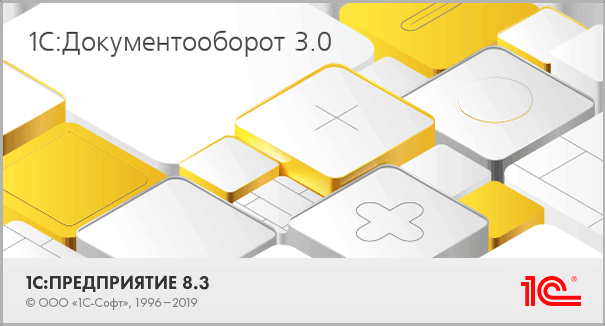
Этот документ является дополнением к документации по конфигурациям «Документооборот КОРП», «Документооборот государственного учреждения», «Документооборот холдинга» и содержит только описание отличий версии 3.0.14 от версии 3.0.13.
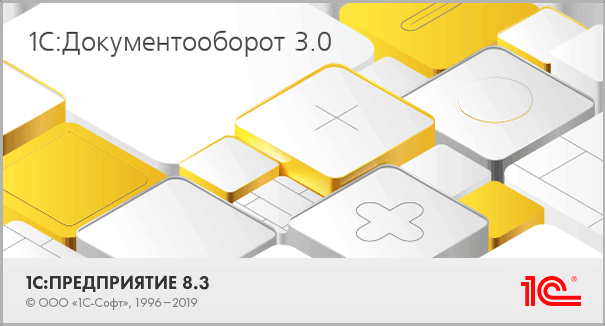
В новой версии программы появилась возможность вручную ввести результат выполнения одного или нескольких действий вне 1С:Документооборота.
Это позволит установить нужные состояния, например при вводе архивных документов или документов, часть обработки которых в некоторых случаях проводится вне программы.
Для этого на закладке Обработка карточки документа в контекстном меню нужного действия достаточно выполнить команду Выполнено вне программы.
В открывшемся окне указать общий результат выполнения действия (например, «Согласовано», или «Подписано»).
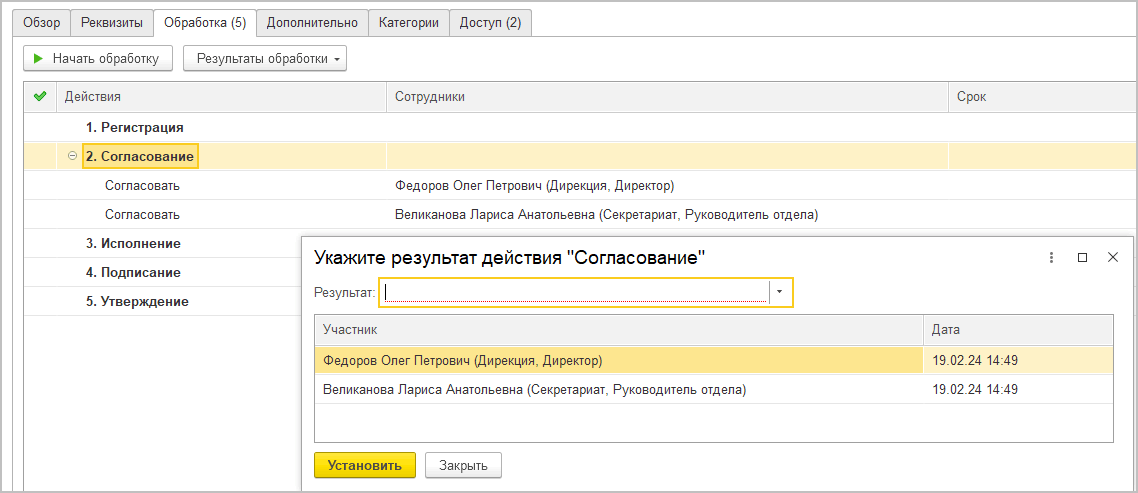
Если в действии были заполнены участники, для каждого из них можно указать конкретную дату выполнения действия. Если же участников нет, достаточно указать общую дату.
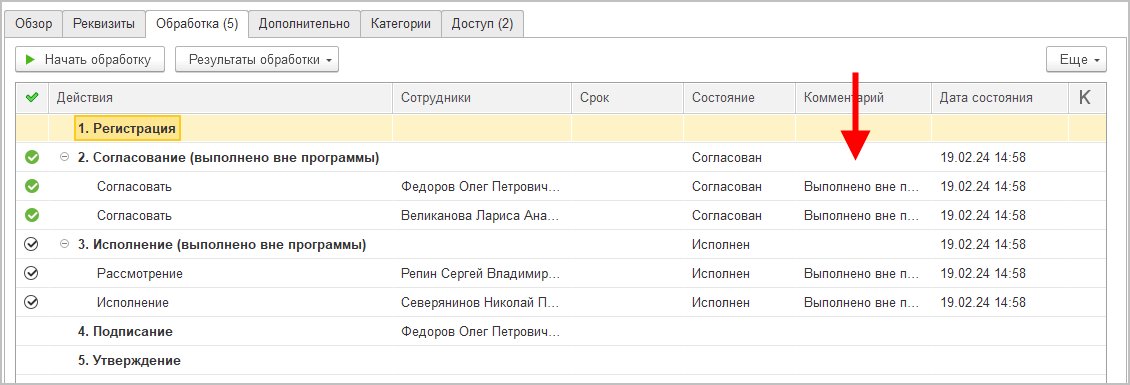
При запуске обработки такие действия будут пропущены, и обработка пройдет далее по маршруту.
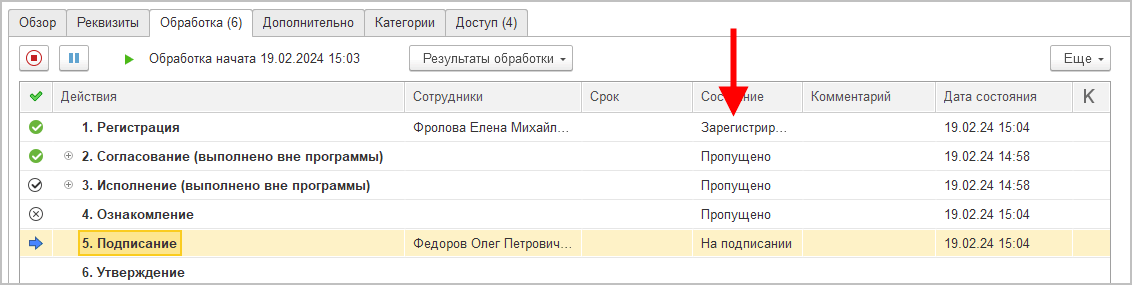
Если действие по ошибке отмечено как выполненное вне программы, то это можно отменить командой контекстного меню Снять отметку о выполнении вне программы.
Ввод результатов выполнения вне программы доступен только сотрудникам, обладающим ролью Установка результатов действиям обработки. Роль по умолчанию включена в полномочие Делопроизводители.
Появилась возможность выгрузить настройки обработки документа в файл, а после загрузить их:
■ в тот же вид документа – создав полную копию обработки для мелкого редактирования.
■ в другой вид документа – для создания новой идентичной обработки.
■ в другую базу – для переноса настроек, созданных и проверенных на копии базы.
Для выгрузки обработки в карточке вида документа в контекстном меню настроек обработки предусмотрена команда Выгрузить в файл.
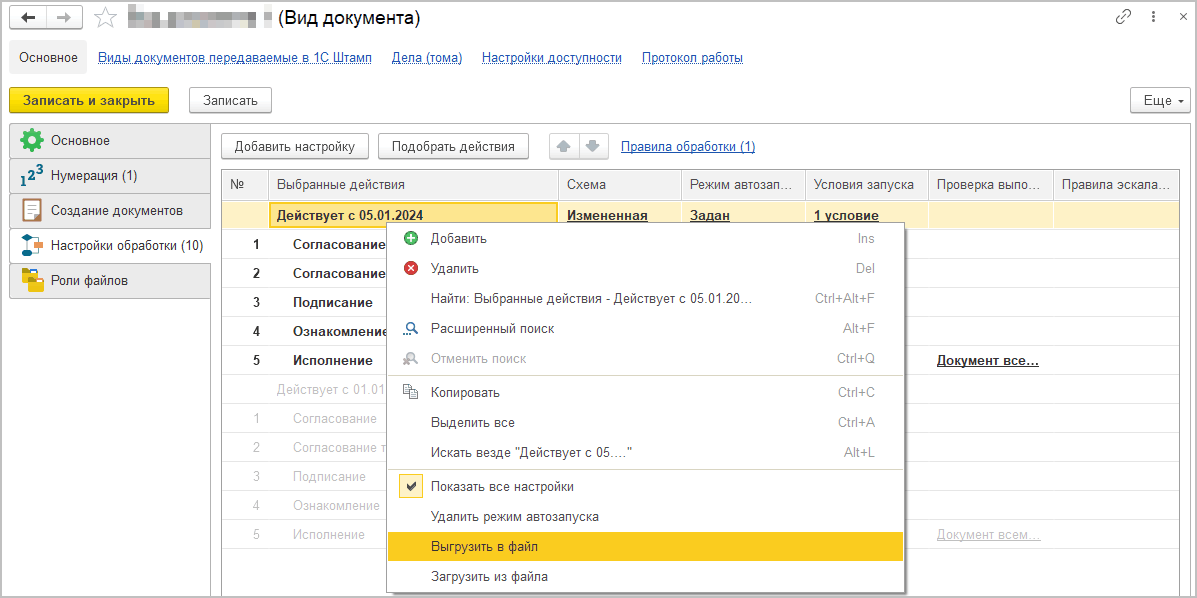
После выполнения команды откроется окно для выбора настроек и правил для выгрузки.
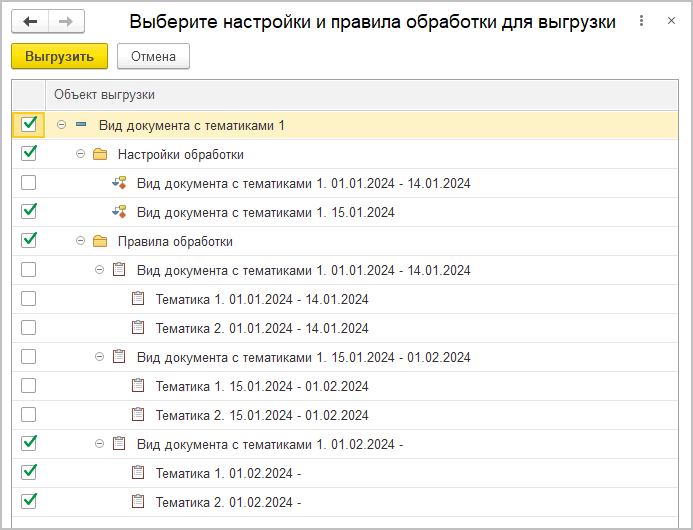
Выгрузка выполняется в формате xml.
При загрузке настроек обработки в другую базу программа автоматически выполнит поиск используемых значений (алгоритмы проверки, сотрудники и т.п.) по реквизитам справочника (как правило, это Наименование и реквизиты, ключевые реквизиты, определяющие владельца справочника). Если соответствия не будут найдены, отобразится соответствующее информационное сообщение.
Список доступных шаблонов, открывающийся при создании документа, теперь можно сгруппировать как при включенном, так и отключенном учете по тематикам следующим образом:
■ Списком,
■ По папкам.
Для выбора варианта группировки в контекстном меню списка предусмотрена команда Режим просмотра.
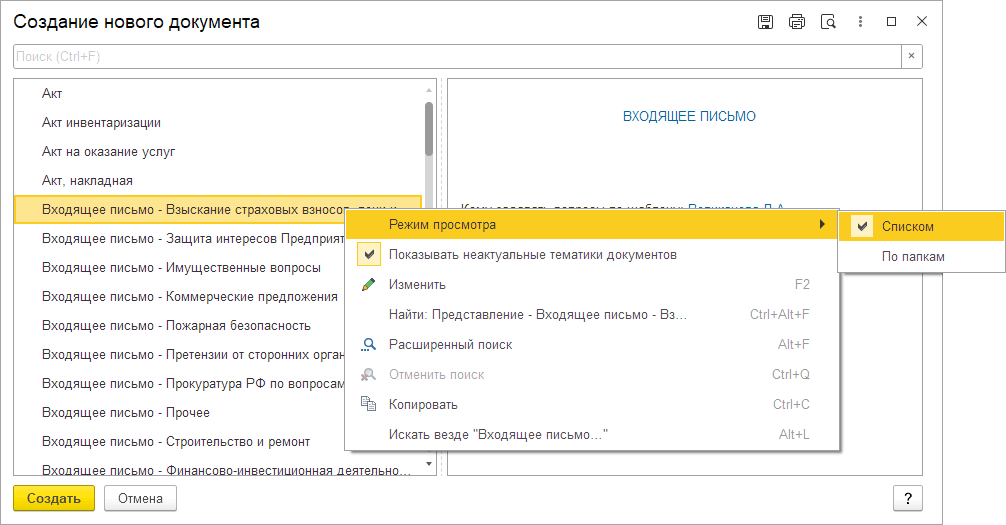
Вариант По папкам группирует список в два уровня:
■ по папкам видов документов – на первом уровне,
■ по виду документа и тематике – на втором.
Теперь при просмотре нескольких вложенных изображений доступны кнопки перелистывания. Например, в документе, папке файлов, письме встроенной почты.
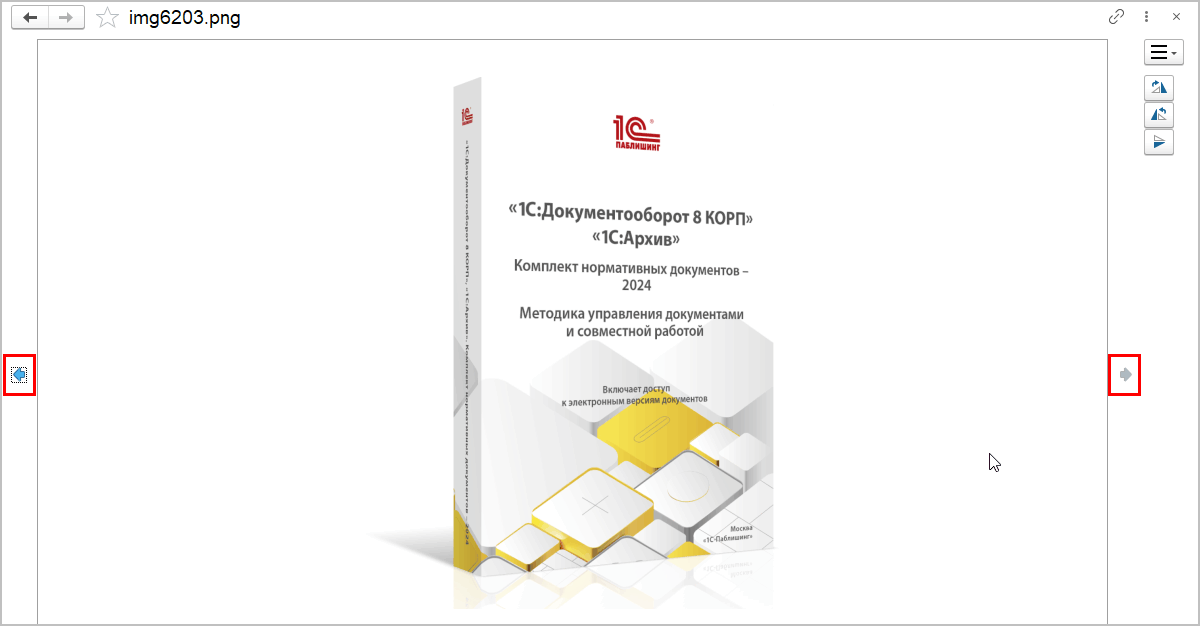
В списке писем встроенной почты теперь отображается информация о наличии связанных документов.
Если на основании
письма был создан документ, то в колонке Есть документ
отображается иконка ![]() .
.
По ссылке из области предпросмотра можно сразу открыть связанный документ или список Связи, если документов несколько.
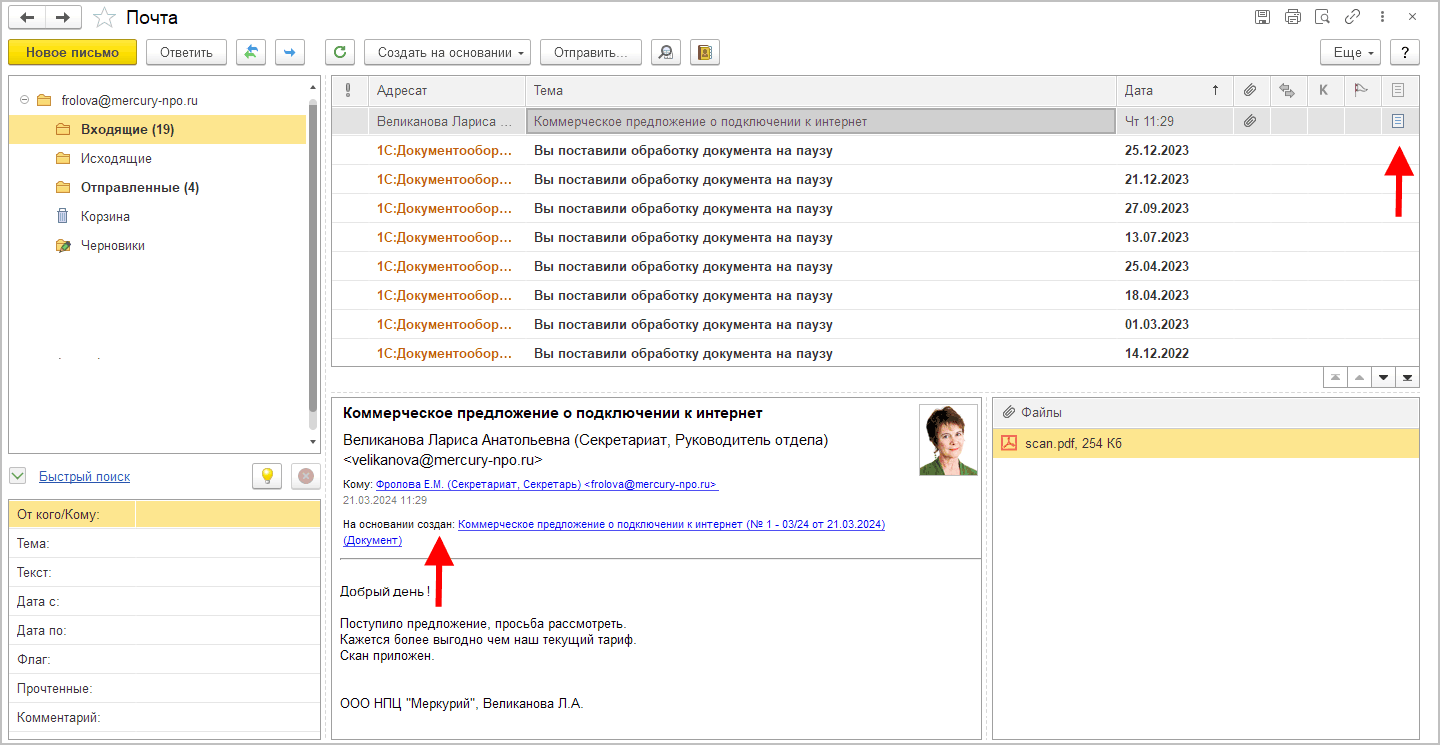
Теперь из тома можно удалить файлы, сведения о которых отсутствуют в базе. Для этого в карточке тома предусмотрена кнопка Удалить лишние файлы.
Операция является необратимой. Нажав на ссылку Подробнее, можно получить отчет Проверка целостности тома.
Чтобы сохранить файлы перед удалением, необходимо установить флажок Скопировать файлы перед удалением в папку и указать путь к папке на компьютере.
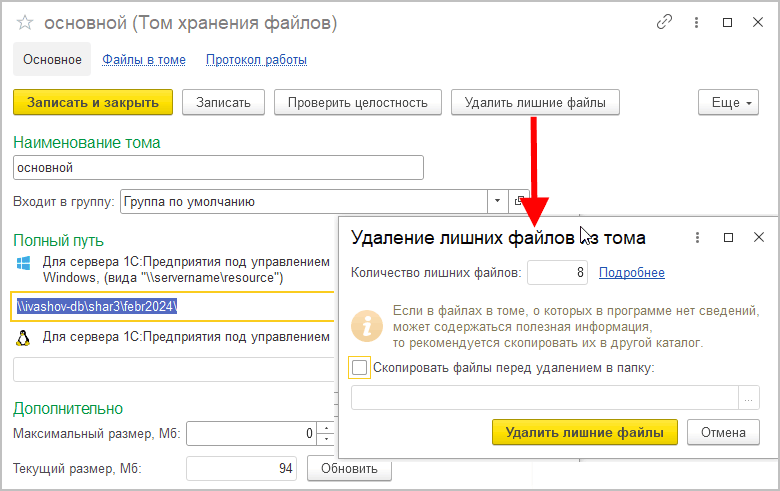
В интерфейсе листа согласования/ознакомления отметка об изменении версий файлов теперь выделена красным цветом и расположена отдельно от пользовательских комментариев.
Благодаря этому информация об изменении файлов изменены после согласования/ознакомления стала нагляднее.
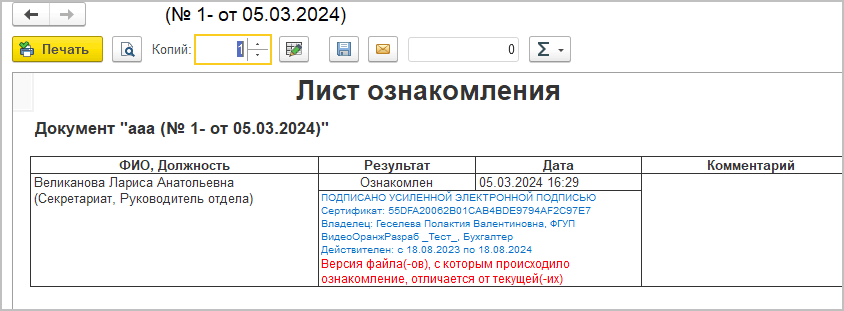
В новой версии программы при направлении задачи на исполнение из рассмотрения можно:
■
использовать шаблоны текста –
с помощью кнопки ![]() ,
,
■ вводить индивидуальный текст каждому исполнителю в колонке Описание (особое).
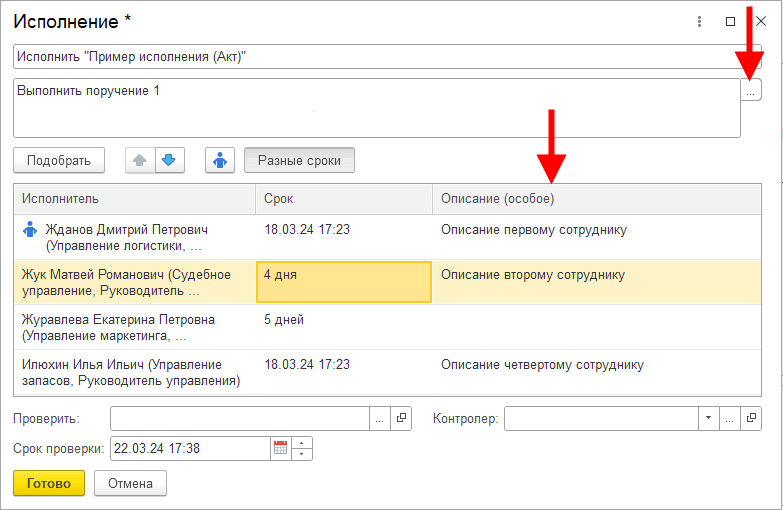
В новой версии программы в действиях исполнение, согласование и подписание можно устанавливать каждому исполнителю свой срок с помощью кнопки Разные сроки. Настройка действует одинаково и на относительный, и на абсолютный срок.
В действиях подписания и согласования в режиме Все сразу теперь можно задавать разные сроки в пределах этапа.
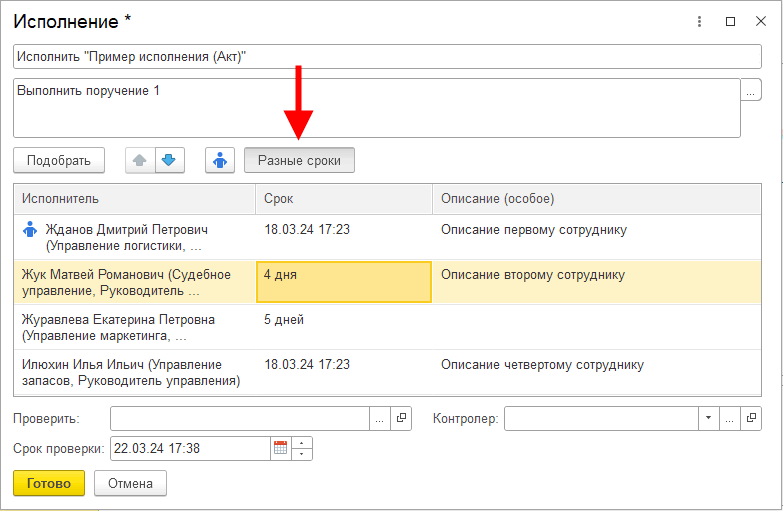
Также Разные сроки можно сразу настроить еще на этапе правил обработки из карточки вида документа.
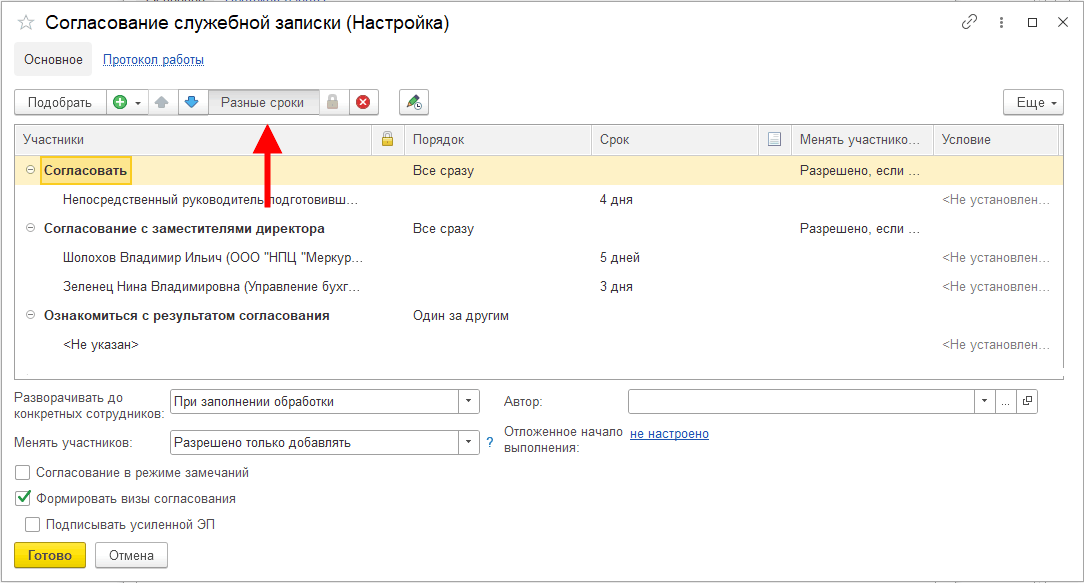
В новой версии программы для вставки штампа электронной подписи можно использовать сервис «1С:Штамп».
Сервис предназначен для вставки штампов ЭП, рег. данных и штрихкодов в документы форматов doc, docx, pdf, xls и xlsx, odt.
Кроссплатформенный: MS Windows, мобильный клиент, особенно полезен при работе на Linux и через веб-клиент.
Можно ограничить работу сервиса определенными видами документов и грифами доступа. Например, для защиты конфиденциальных данных от передачи в Интернет и "облачные" сервисы.
Для начала работы с сервисом 1С:Штамп необходимо выполнить следующие действия:
1. В разделе Настройки – Общие настройки программы – Электронные подписи – Настроить в настройке Итоговый формат файла обязательно установить значение PDF/A.
2. Установить настройку Использовать сервис 1С:Штамп.

3. При необходимости выбрать определенные виды документов и грифы доступа для вставки штампа по ссылке Настроить.
Помимо вставки штампов электронной подписи, сервис используется и для вставки регистрационного штампа и штрихкода в PDF-файлы.
Обратите внимание на ограничения работы сервиса:
■ Размер исходного файла не должен превышать 30 Мб.
■ Исходный файл не должен содержать теги для вставки штампов, например ВставитьЭП и др.
■ Штамп не вставляется на файлы документов МЭДО.
Печатные формы документа Передача дел в архив обновлены в соответствии с «Правилами организации хранения, комплектования, учета и использования архивных документов в организациях», принятых приказом Росархива № 77 от 31.07.2023.
В опись бумажных дел добавлены следующие данные:
■ Информация о сотруднике, передавшем документ в архив;
■ Информация о сотруднике, принявшем документ в архиве. Если документ еще не принят архивом, отображается шаблон ФИО, подпись.
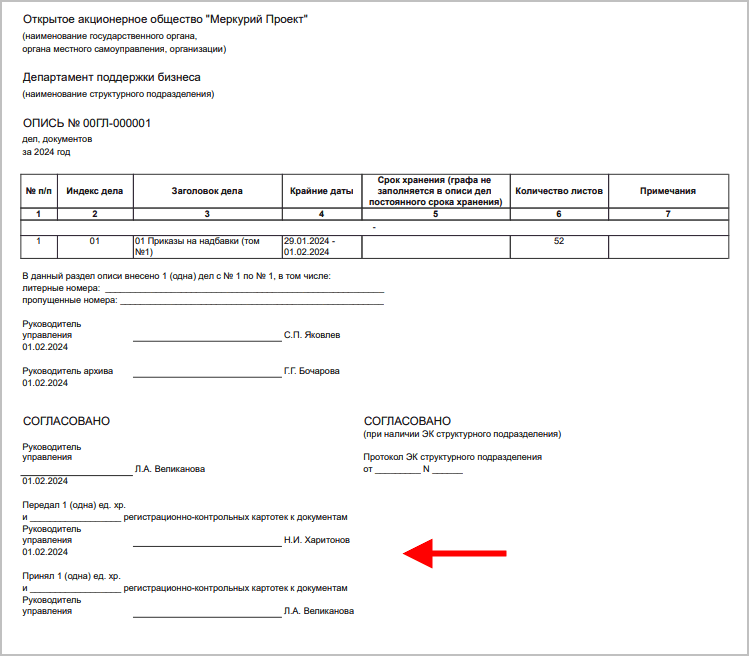
В опись электронных документов добавлены следующие данные:
■ Информация о сотруднике, передавшем документ в архив;
■ Информация о сотруднике, принявшем документ в архиве. Если документ еще не принят архивом, отображается шаблон ФИО, подпись.
■ Вид и заголовок электронного документа.
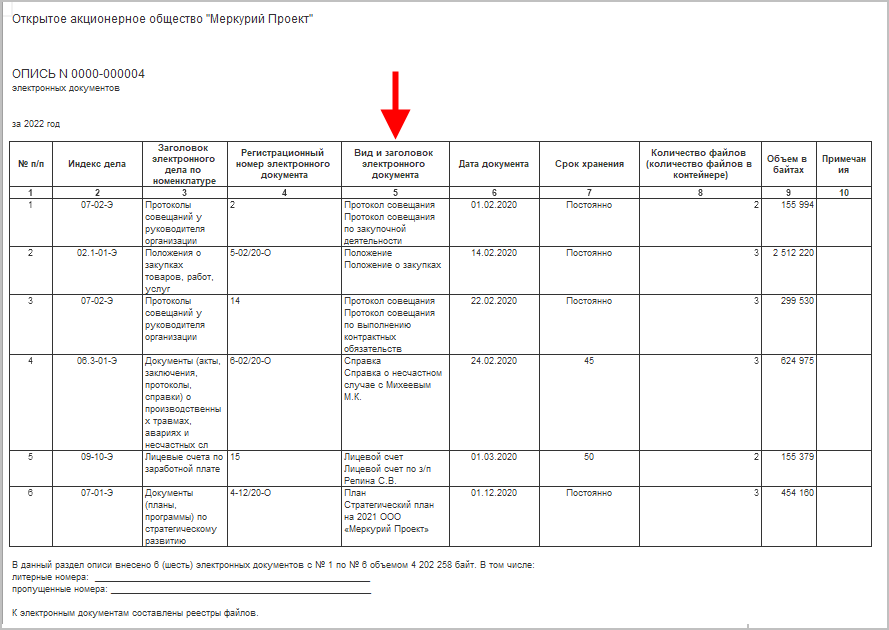
В новой версии программы обзорную информацию о предметах задачи можно посмотреть прямо из списка или карточки задачи.
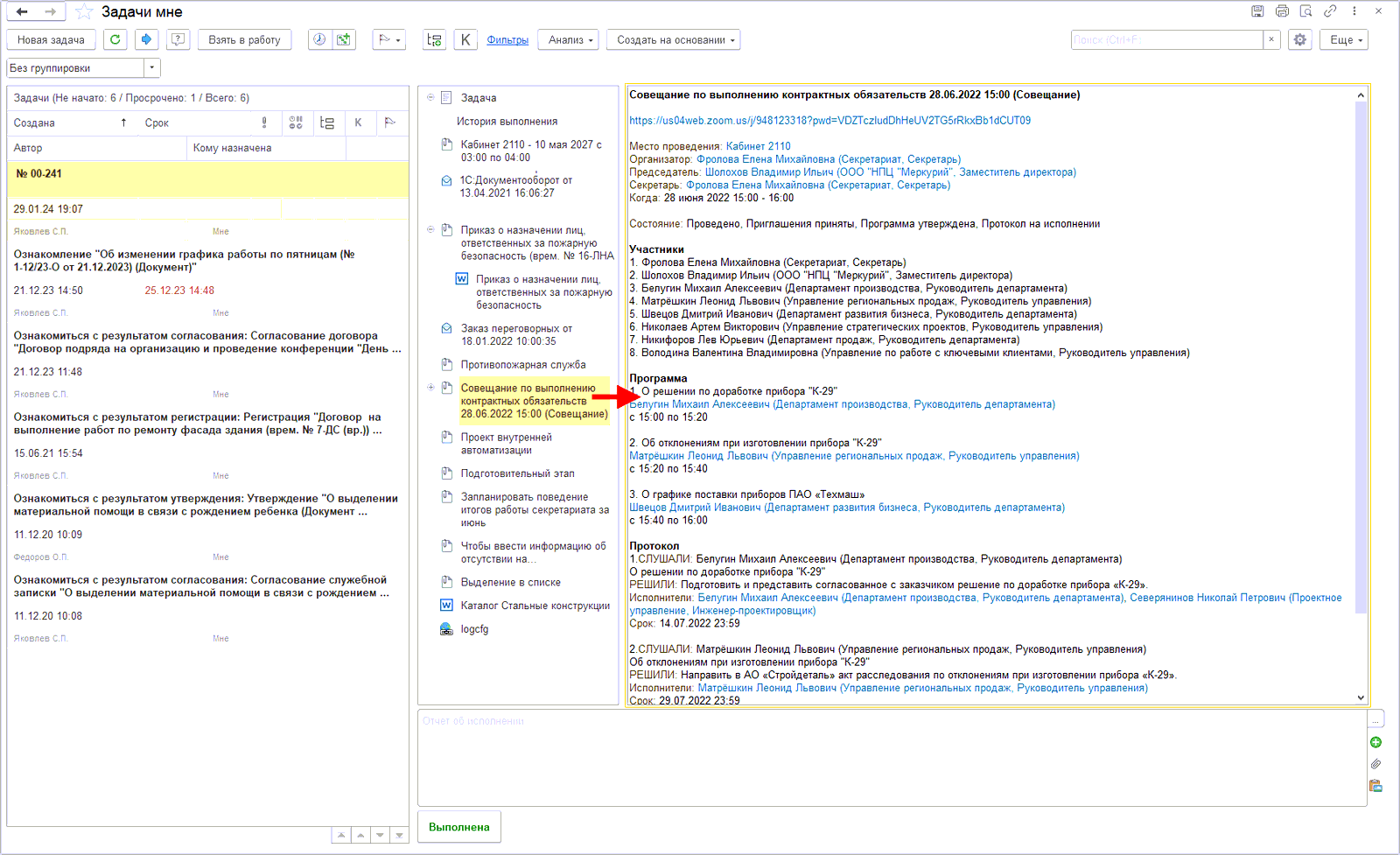
Отображается обзорная информация для следующих предметов задачи:
■ Тема форума;
■ Контрагент;
■ Проект;
■ Пункт протокола мероприятия;
■ Входящее письмо;
■ Исходящее письмо;
■ Бронь;
■ Документ;
■ Сообщение форума;
■ Мероприятие;
■ Проектная задача.
Для просмотра информации о письмах необходимы либо права на само письмо, либо на задачу, к которой оно приложено. Для остальных объектов используются стандартные права.
В новой версии программы изменен внешний вид кнопок Завершить и Повторить в задаче Ознакомится с результатом. Теперь обе кнопки выделены зеленым цветом, первой отображается кнопка Повторить.
■ При нажатии Повторить запускается повторное согласование, далее обработка продолжается, документ проходит свой полный жизненный цикл.
■ При нажатии Завершить обработка завершается, все дальнейшие этапы не выполняются.
![]()
Также при нажатии Завершить теперь программа задает дополнительный вопрос, чтобы не прекратить обработку документа случайно.
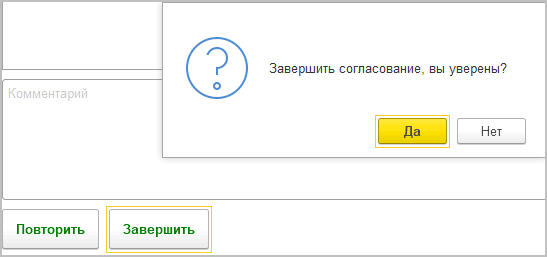
В новой версии программы можно настроить получение уведомлений через мессенджер Telegram и соцсеть ВКонтакте.
Важно
Для работы возможности необходимо подключение к Системе взаимодействия.
1. В разделе Настройка программы – Общие настройки включить Обсуждения и Чат-бот, если они еще не включены.
2. В этом же разделе перейти по ссылке Настроить около настройки Уведомления и открыть закладку Отправка Telegram.
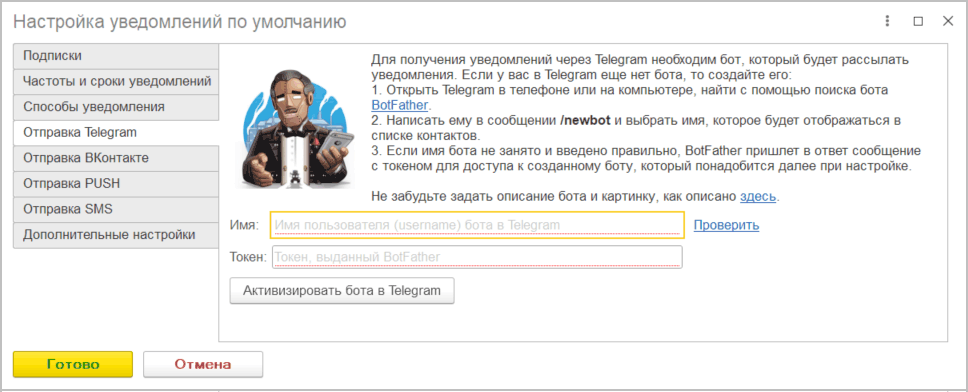
3. Создать в Telegram бот (через @BotFather), который будет рассылать уведомления. Для этого необходимо последовательно выполнить следующие действия:
○ Найти в Telegram бот BotFather (https://telegram.me/botfather). Начать с ним общение в чате, нажав на кнопку Запустить/Start.
○ Ввести команду создания нового бота /newbot или выбрать соответствующую ссылку в списке команд.
○ Ввести имя бота в ответ на его запрос. Введенный текст будет представлением бота в Telegram. Наименование должно заканчиваться на суффикс bot и быть уникальным в рамках Telegram.
○ Telegram создаст бот и сообщит токен, который потребуется для настройки интеграции с 1С:Документооборотом.
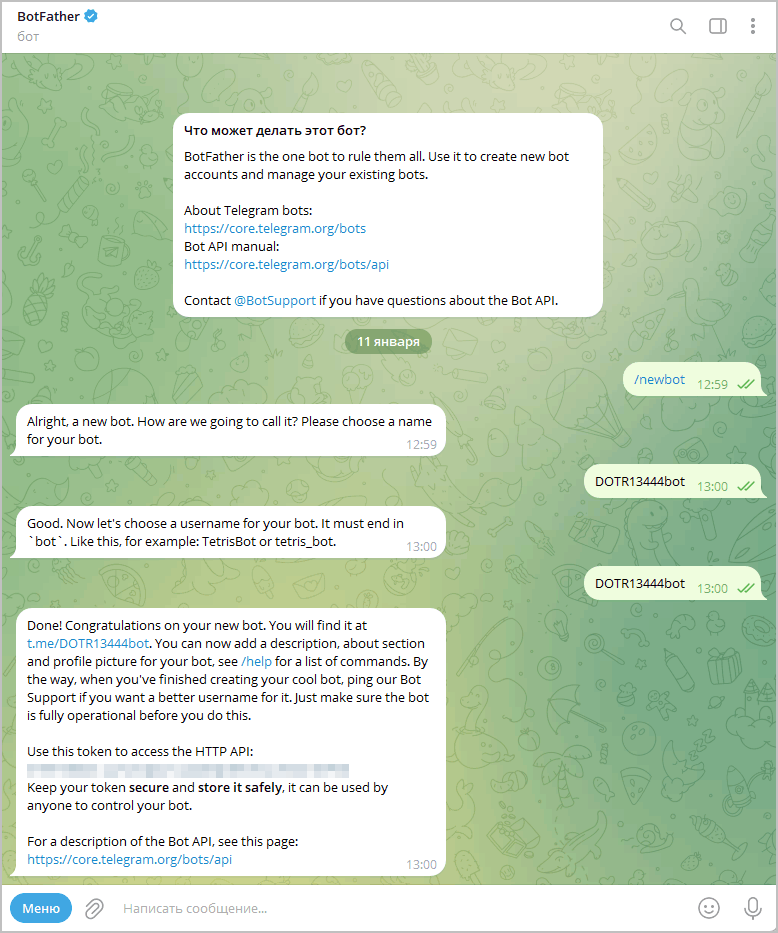
4. Ввести полученное имя и токен в 1С:Документообороте в соответствующие поля. Рекомендуется относиться к этому токену как к конфиденциальной информации. Далее нажать Активизировать бота в Telegram.
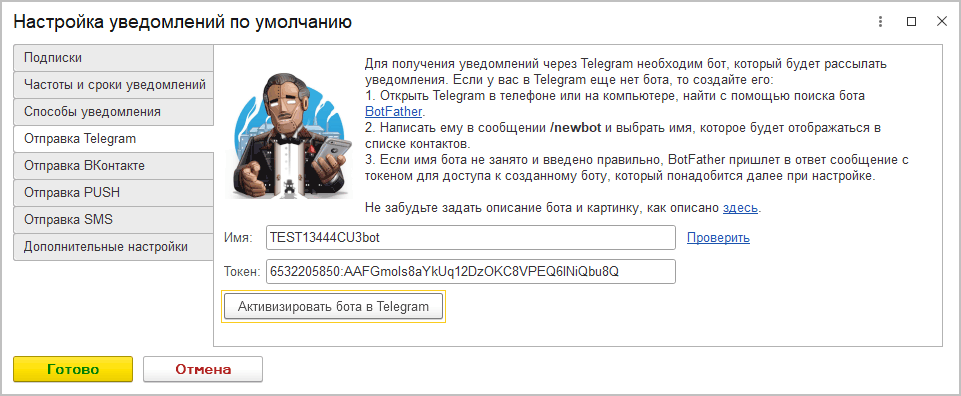
Чат-бот активирован, и теперь пользователи смогут самостоятельно подключать уведомления через Telegram.
После этого Администратор может настроить уведомления по умолчанию на закладке Подписки в колонке TG. С помощью команды контекстного меню можно массово включать / отключать уведомления в рамках колонки.
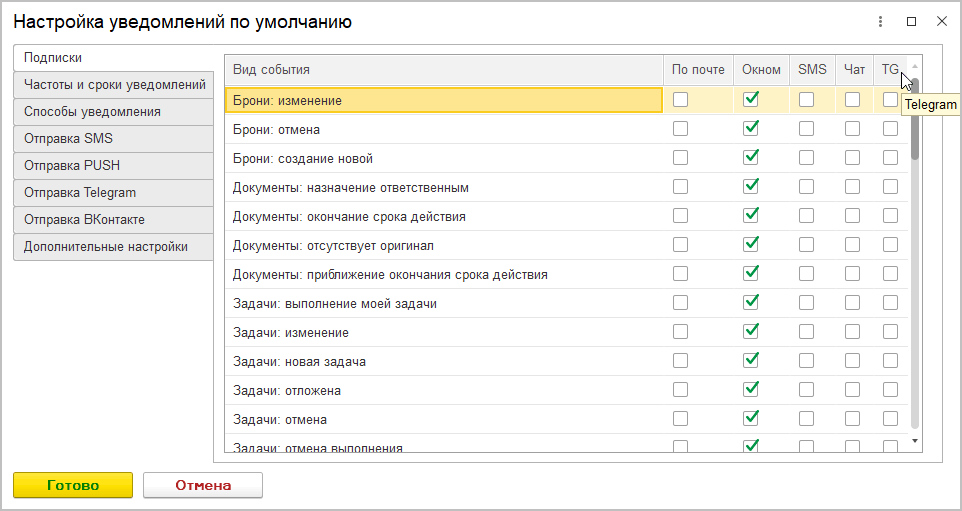
После настройки Администратором пользователи смогут подключить себе уведомления в разделе Настройка – Персональные настройки – Уведомления – Отправка Telegram. Для этого необходимо:
1. Подключиться к чат-боту, перейдя по ссылке, отсканировав QR-код или найдя его в Telegram по имени.
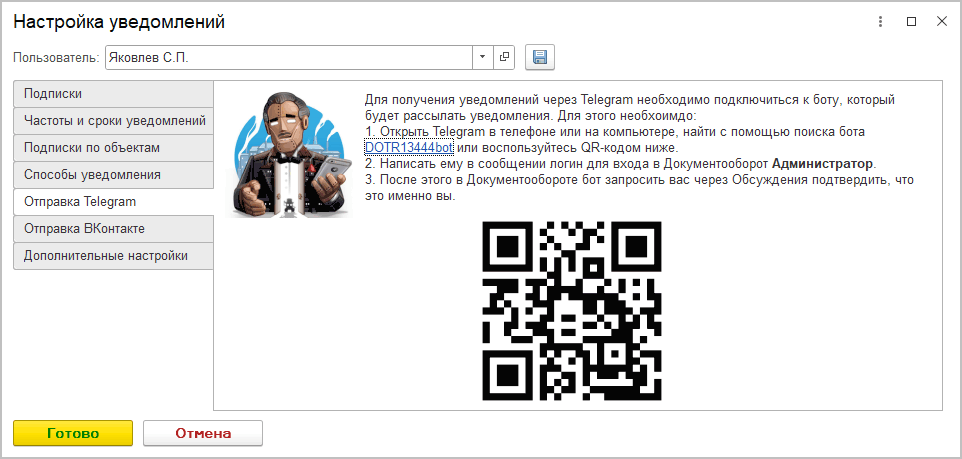
2. В открывшемся чате отправить боту свое имя для входа в программу (в настройках программа покажет его, если вы его забыли).
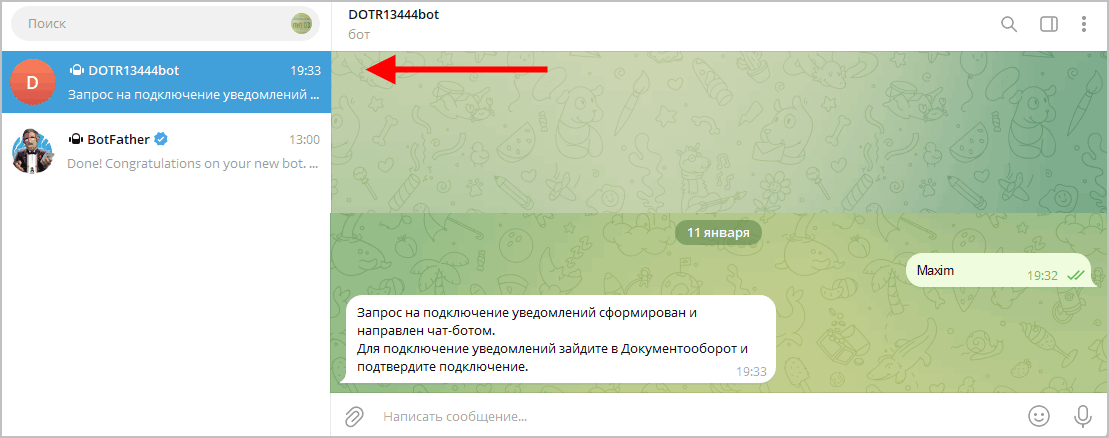
3. Ответить в 1C:Документообороте на запрос-подтверждение от чат-бота – перейти по ссылке Подтверждаю, подключить уведомления через Telegram. Дождаться подтверждения подключения.
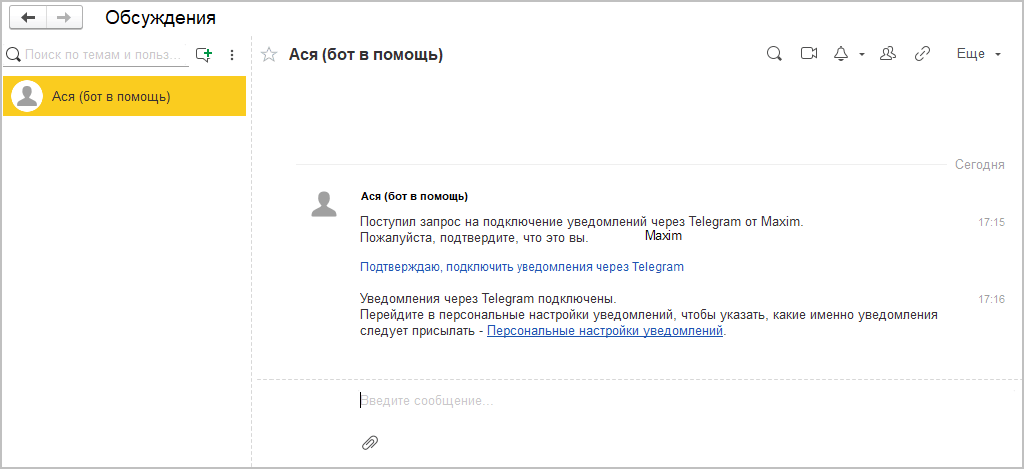
После этого пользователь может настроить уведомления на закладке Подписки в колонке TG. С помощью команды контекстного меню можно массово включать / отключать уведомления в рамках колонки.
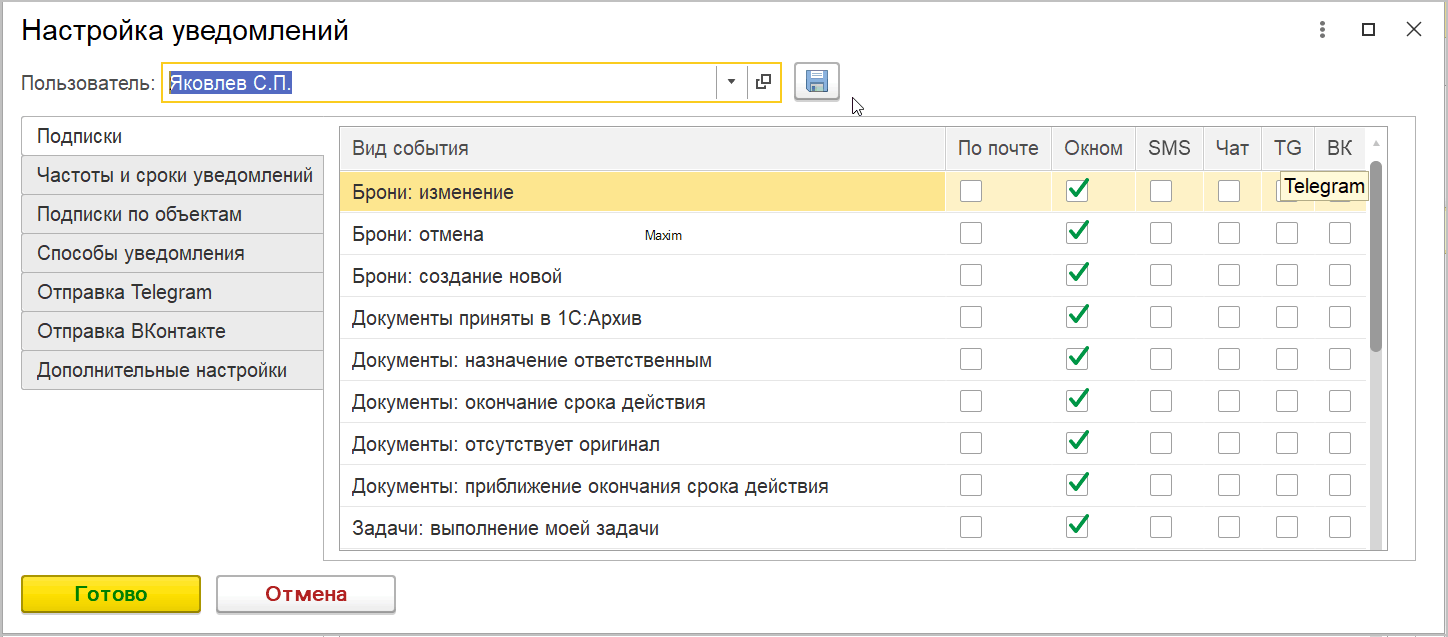
После настройки уведомления в Telegram будут выглядеть следующим образом.
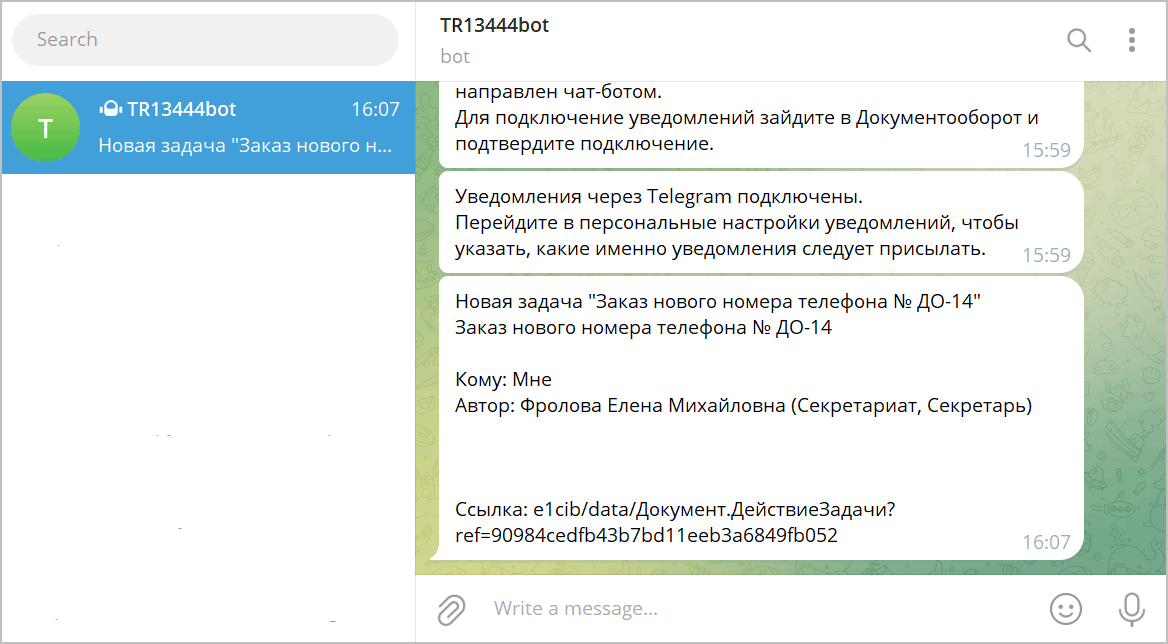
1. В разделе Настройка программы – Общие настройки включить Обсуждения и Чат-бот, если они еще не включены.
2. В этом же разделе перейти по ссылке Настроить около настройки Уведомления и открыть закладку Отправка ВКонтакте.
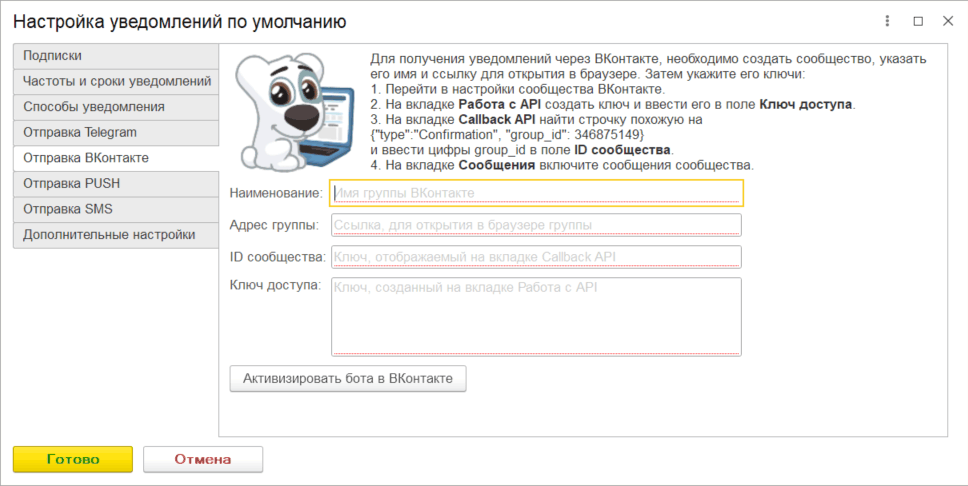
3. В социальной сети ВКонтакте создать новое сообщество или открыть заранее созданное. Если вы используете веб-интерфейс ВКонтакте, потребуются права администратора сообщества.
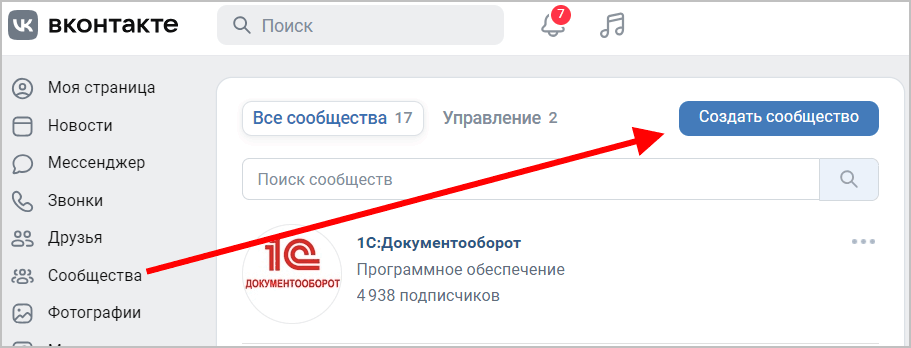
4. На сайте vk.com перейти на страницу управления сообществом по ссылке Управление.
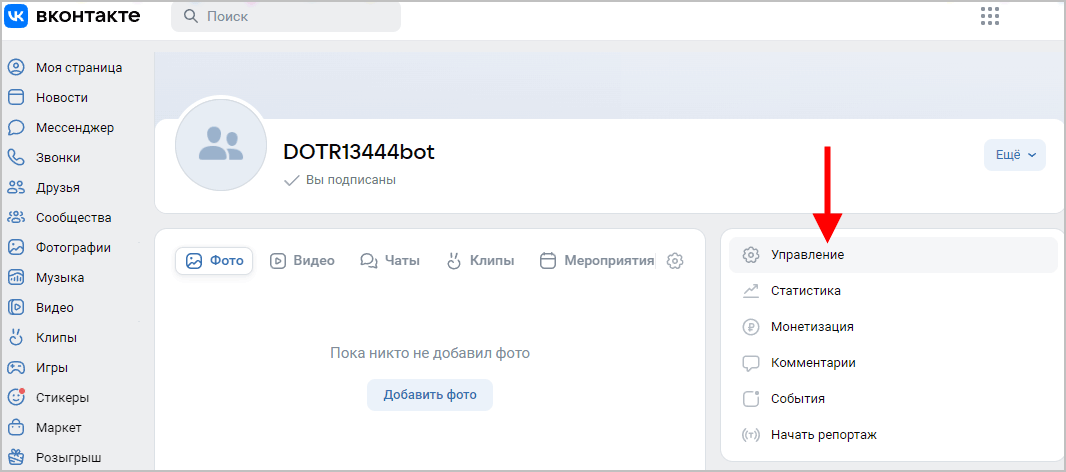
5. Перейти далее в Настройки – Работа с API, нажать кнопку Создать ключ.
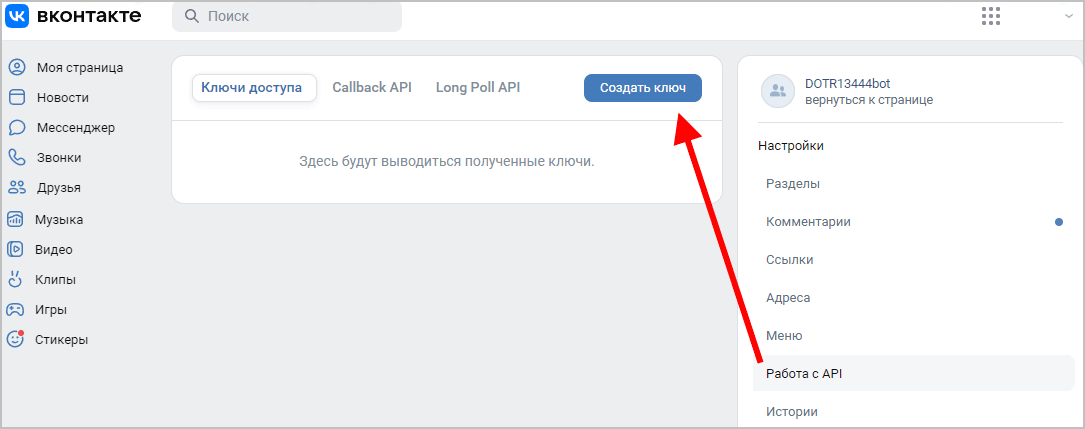
При создании ключа обязательно установить флажки:
○ разрешить приложению доступ к управлению сообществом;
○ разрешить приложению доступ к сообщениям сообщества.
Для подтверждения действия ВКонтакте может запросить ввести пароль или идентифицироваться с помощью кода подтверждения.
Созданный ключ доступа необходимо сохранить, он потребуется для создания интеграции в системе взаимодействия. Рекомендуется относиться к этому ключу как к конфиденциальной информации.
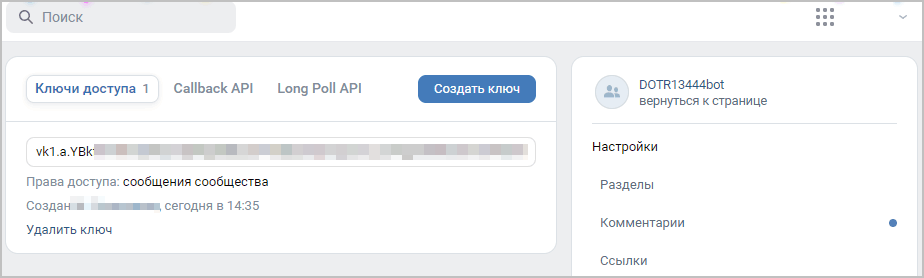
6. Перейти по ссылке Callback API. На этой странице необходимо получить идентификатор созданной группы. Для этого надо найти на странице текст вида {"type": "confirmation", "group_id": 123456789 }. В этом тексте число 123456789 – и есть идентификатор группы, который нужно запомнить.
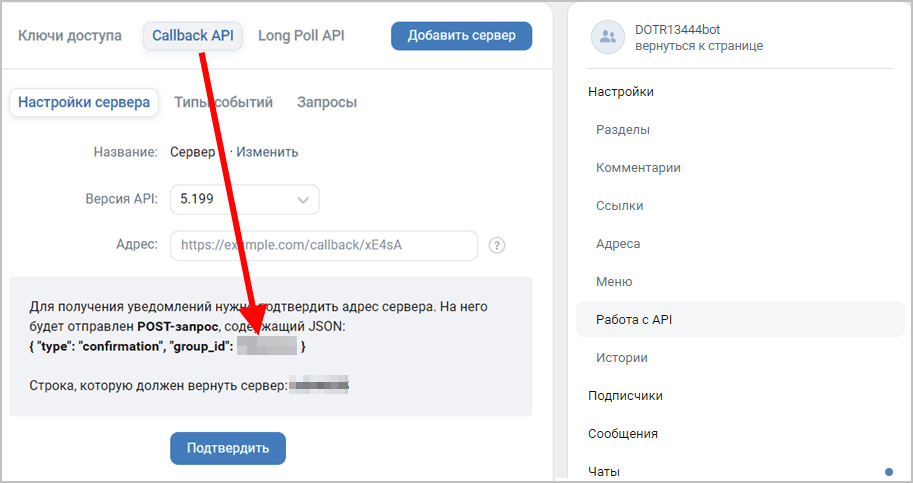
7. Перейти на страницу Сообщения, установить настройку Сообщения сообщества в значение Включены и нажать Сохранить.
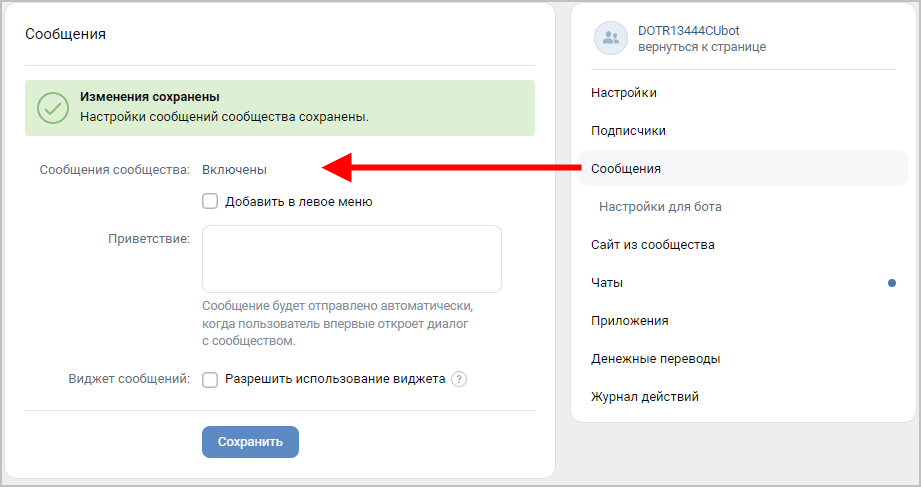
8. В настройках уведомлений 1С:Документооборота заполнить необходимые поля и нажать Активизировать бота ВКонтакте:
○ Наименование – имя, по которому пользователи смогут найти сообщество ВКонтакте.
○ Ссылка группы – ссылка, по которой пользователи смогут открыть сообщество ВКонтакте в браузере.
○ Ключ, Ключ группы – ключи, полученные ранее при настройке сообщества ВКонтакте.
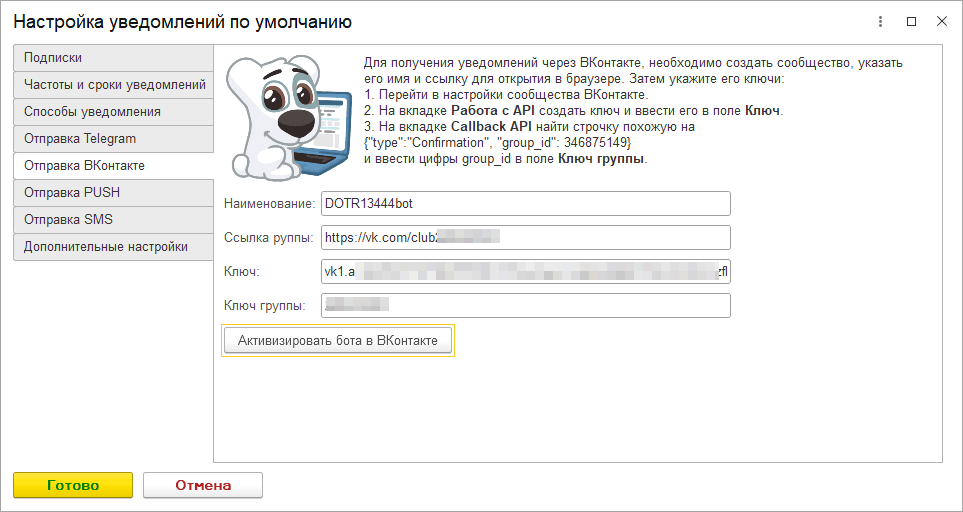
Чат-бот активирован, и пользователи теперь смогут самостоятельно подключать уведомления через ВКонтакте.
После этого Администратор может настроить уведомления по умолчанию на закладке Подписки в колонке ВК. С помощью команды контекстного меню можно массово включать / отключать уведомления в рамках колонки.
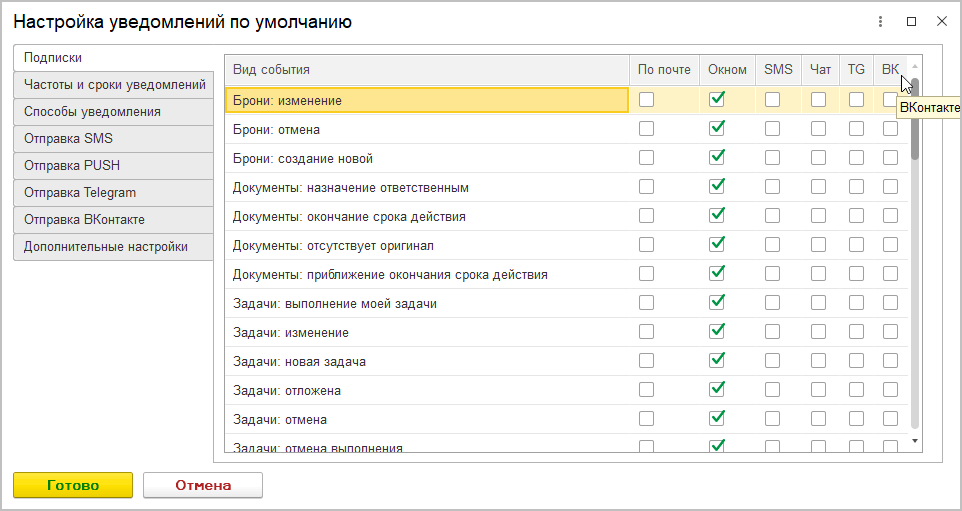
После настройки Администратором пользователи смогут подключить себе уведомления в разделе Настройка – Персональные настройки – Уведомления – Отправка ВКонтакте.
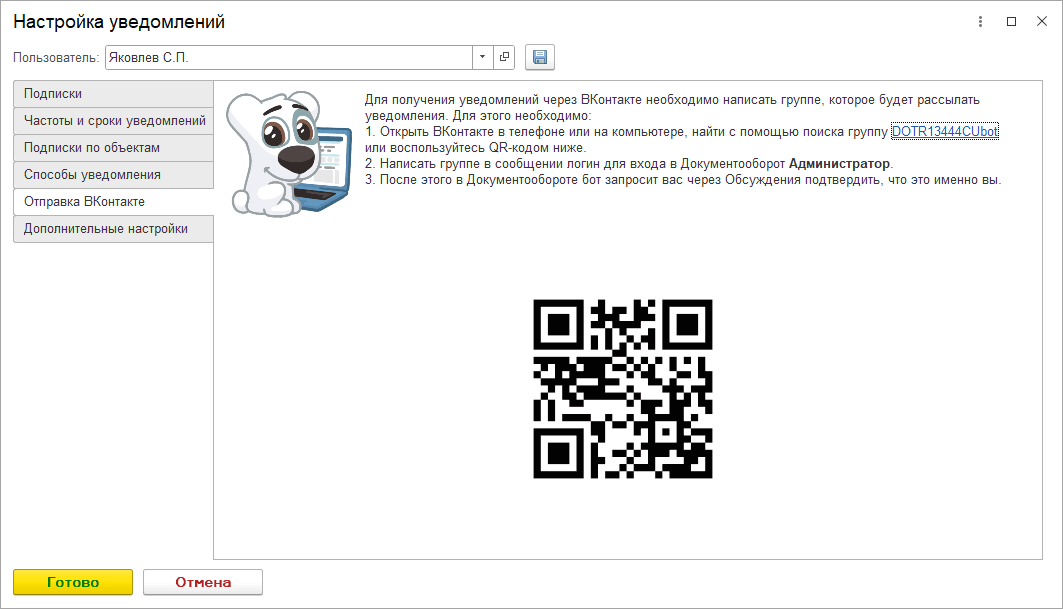
Для этого необходимо:
1. Открыть сообщество ВКонтакте, перейдя по ссылке, отсканировав QR-код или найдя его по имени. Написать сообщение сообществу.
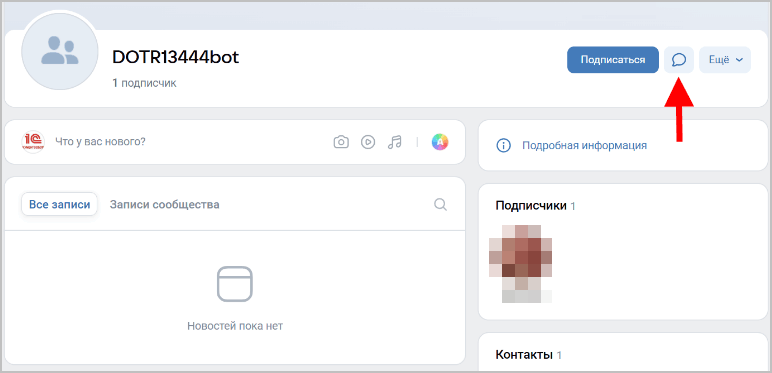
2. В открывшемся чате отправить сообществу свое имя для входа в программу (в настройках программа покажет его, если вы его забыли).
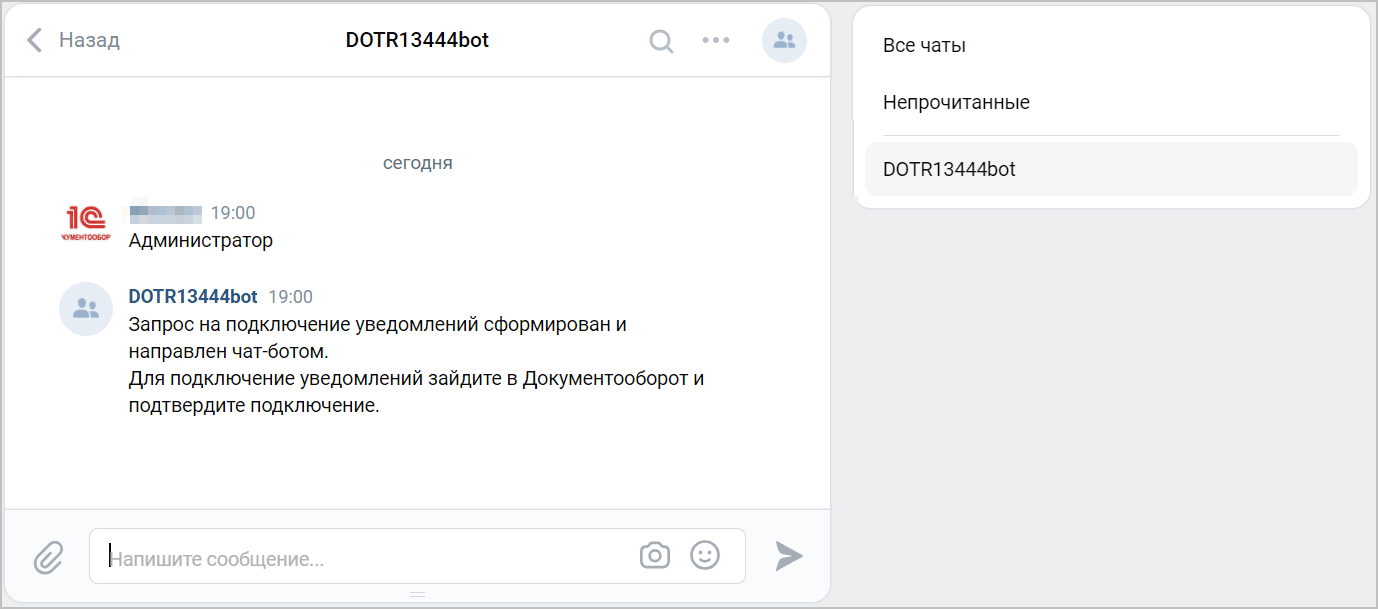
3. В 1С:Документообороте поступит запрос на подключение уведомлений через ВКонтакте. Необходимо нажать Подтверждаю, подключить уведомления через ВКонтакте. Дождаться подтверждения подключения.
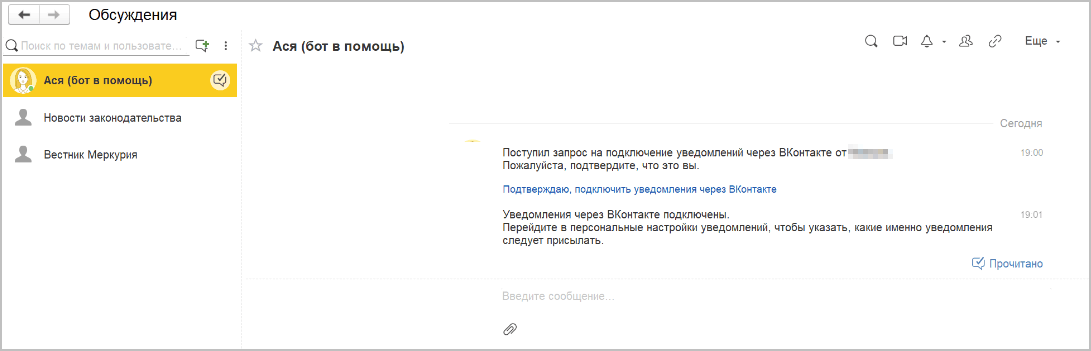
После этого пользователь может настроить уведомления на закладке Подписки в колонке ВК. С помощью команды контекстного меню можно массово включать / отключать уведомления в рамках колонки.
После настройки уведомления во ВКонтакте будут выглядеть следующим образом.
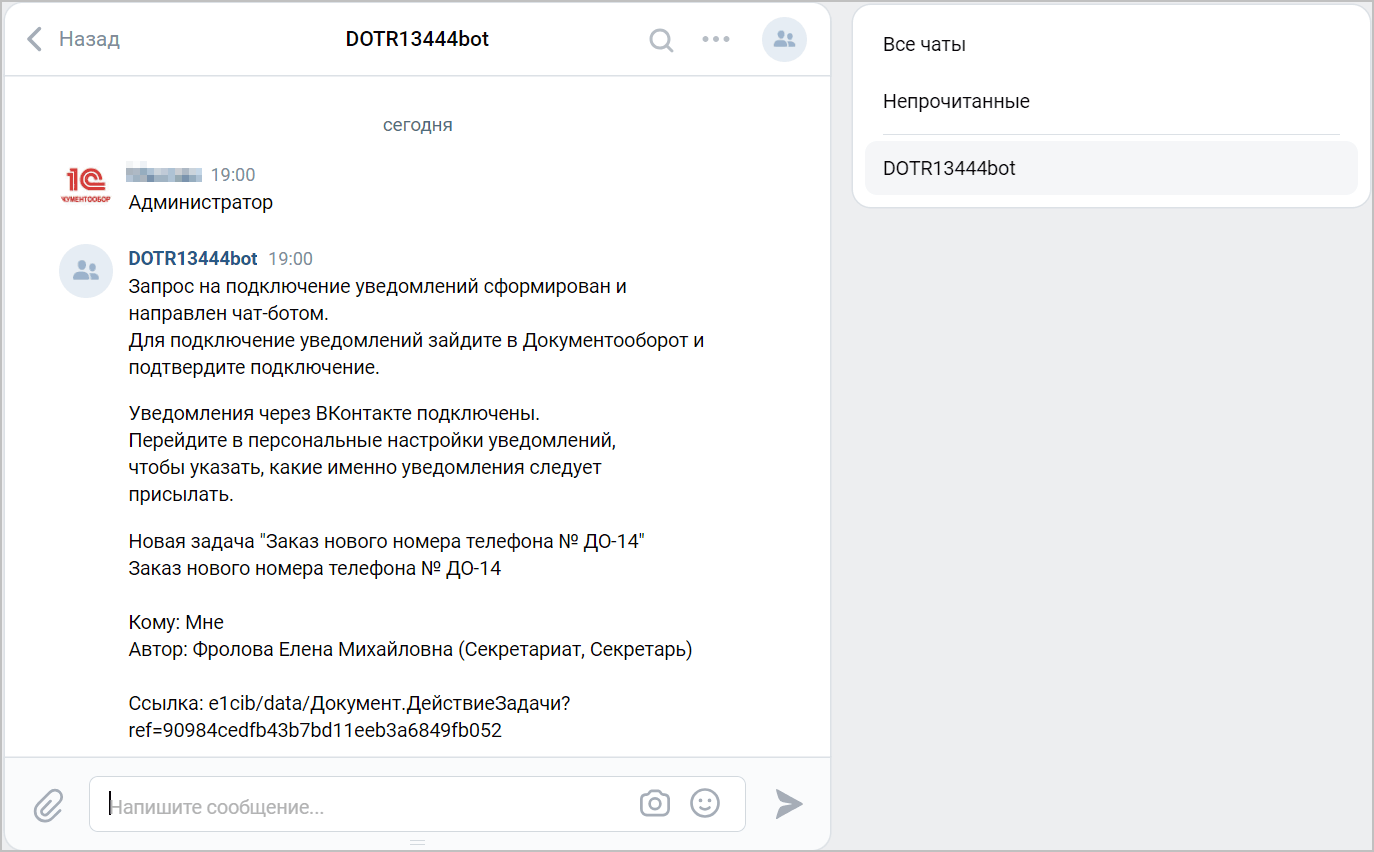
В новой версии программы можно массово включить и отключить подписки. Для этого в настройках программы и в персональных настройках уведомлений предусмотрены команды Включить все подписки и Отключить все подписки. Возможность может быть полезна, чтобы переключить все уведомления на Telegram или ВКонтакте, а остальные способы отключить.
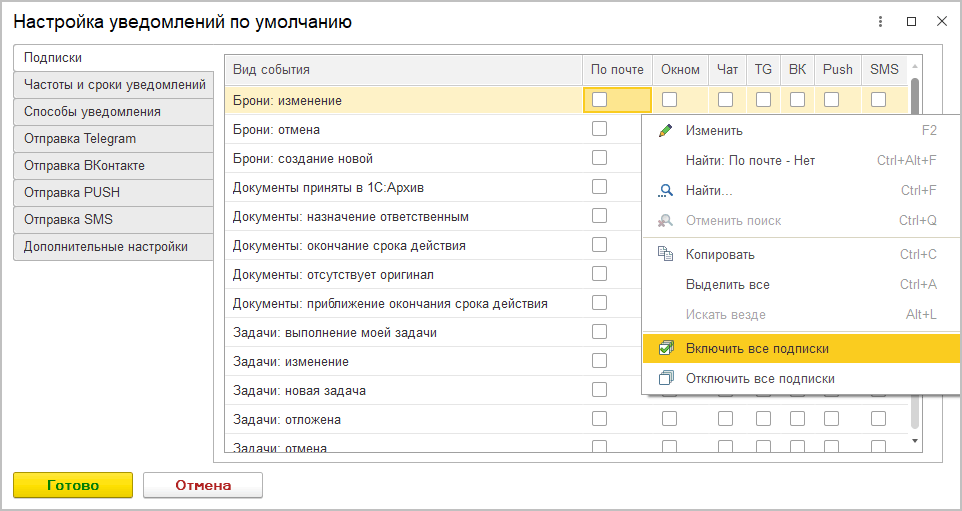
Уведомления Telegram и ВКонтакте в программе рассылаются по стандартам правилам в узле основного сотрудника.
Настраивать Администратор может только в центральном узле, в остальные узлы настройка мигрирует.
Пользователи могут настраивать себе уведомления в любом узле.
Чат-бот будет обрабатывать регистрацию пользователей только в центральном узле – т.е. если кто-то напишет в Telegram / ВКонтакте, то это сообщение обработает центральный узел.
Администратор может отключить получение уведомлений для всех. Для этого в окне настройки уведомлений по умолчанию (Настройка программы – Общие – Уведомления – Настроить) необходимо перейти на закладки Отправка ВКонтакте и Отправка Telegram и выполнить команды Отключить бота от Telegram / ВКонтакте.
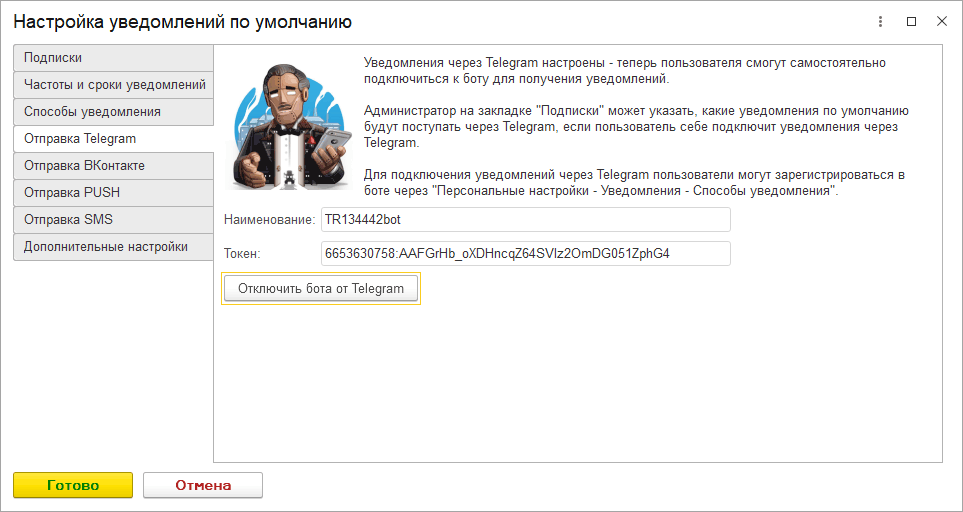
Если написать боту Отключить уведомления после подключения уведомлений, то уведомления также будут отключены.
В карточке мероприятий теперь есть закладка Обзор, на которой собраны все данные о мероприятии – место проведения, название, описание, участники, программа, файлы.
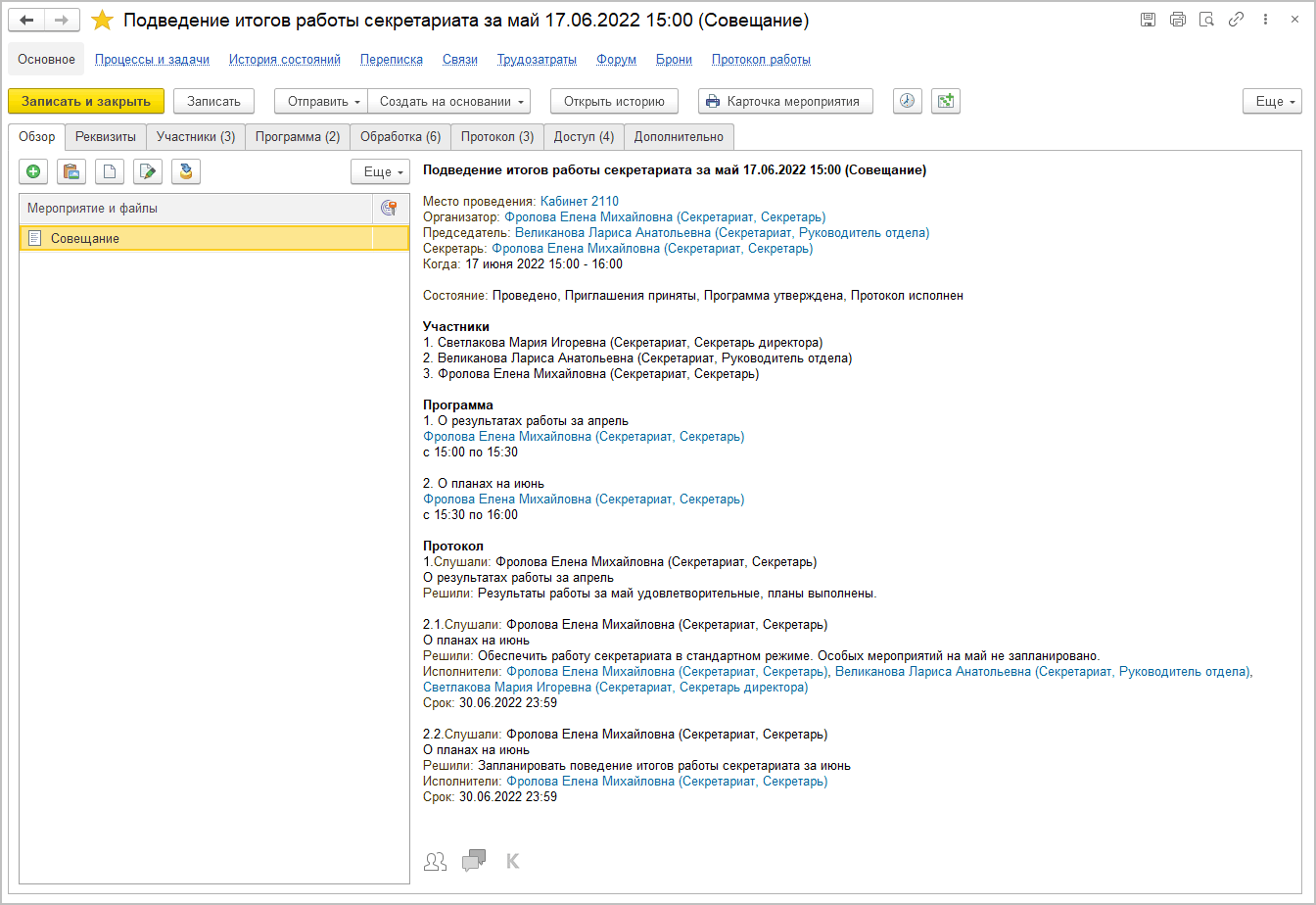
Появилась возможность вручную вводить номер пункта протокола.
По-прежнему рекомендуем придерживаться правила «Один пункт программы – один пункт протокола». Но если к одному пункту программы все-таки несколько решений, то можно оформить теперь так: 2, 2.1, 2.2.
Теперь можно вести протокол мероприятий с незаполненной программой.
Появилась возможность предварительно подготовить протокол мероприятия в MS Word, а затем перенести его на закладку Протокол карточки мероприятия с помощью команды Взять из файла для дальнейшего направления на исполнение.
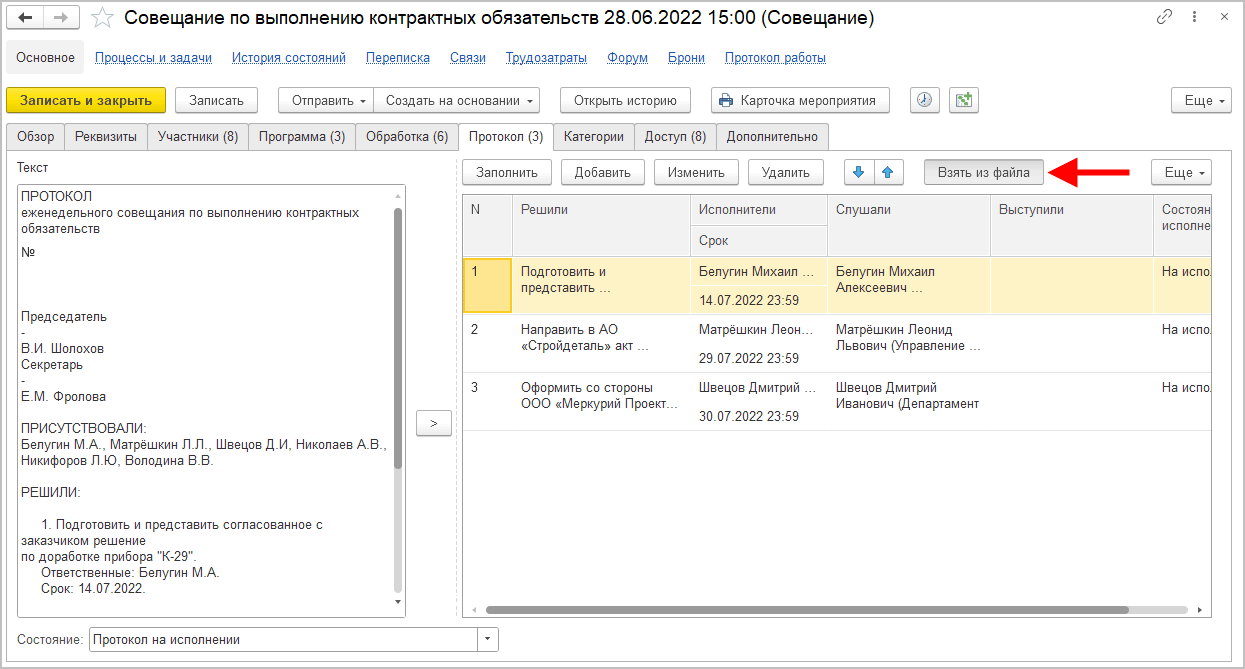
Для каждого пункта протокола мероприятия теперь можно указать автора и контролера.
Автору пункта протокола мероприятия будут поступать запросы на перенос срока и вопросы по пункту протокола.
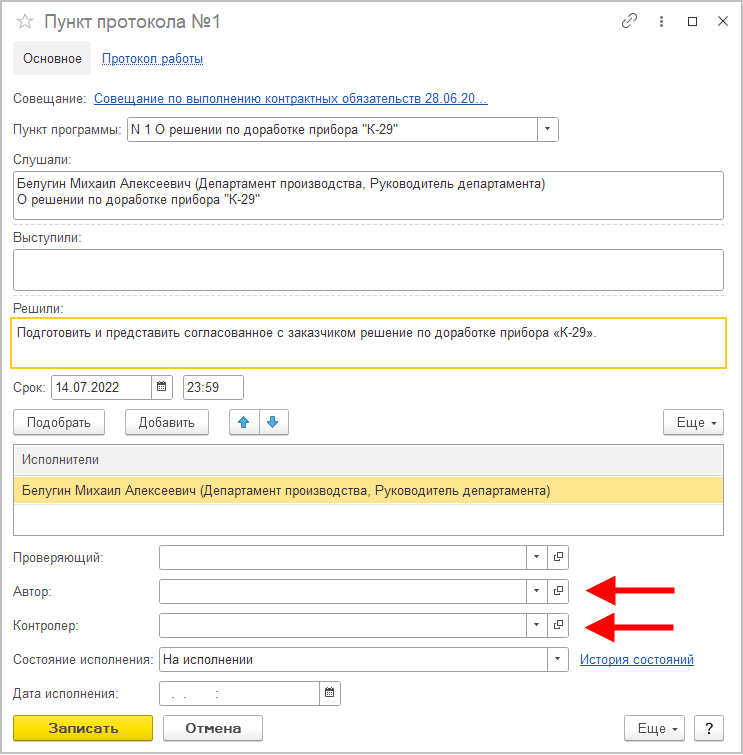
Также автора можно указать и у пункта действия исполнения.
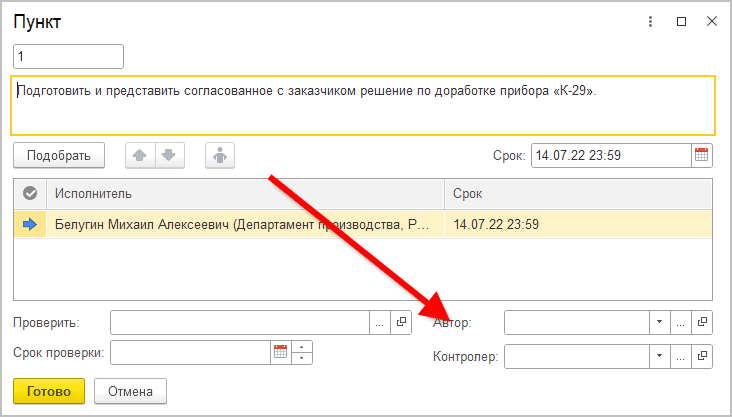
В новой версии программы с помощью сервиса «Таймлист» можно в автоматическом режиме получить текстовую расшифровку аудио- и видеозаписей совещания/мероприятия.
В 1С:Документообороте расшифрованный текст может сразу поступать в работу с минимальными трудозатратами сотрудников на его обработку.
«Таймлист» – ИТ-сервис на основе искусственного интеллекта, который помогает создать из аудиозаписей встреч, совещаний, интервью и пр. два важнейших документа:
■ Стенограмму (в 1С:Документооброте 3.0.14) – полная расшифровка текста для удобного сохранения, обмена и контроля.
■ Автопротокол (в будущих версиях 1С:Документооброта) – краткое резюме основных моментов стенограммы.
Чем полезен «Таймлист»:
■ Создание расшифровок при помощи ИИ для фиксации важных идей и задач.
■ Упрощение работы секретарю-протоколисту.
■ Удобная фиксация итогов встреч, проходящих в неофисной обстановке – везде, где затруднительно ручное ведение протокола, но удобно надиктовывать аудио.
■ Создание базы знаний компании для документирования важных событий.
■ Быстрая навигация и полнотекстовый поиск по базе знаний компании. Вовлечение в базу знаний аудио- и видеоматериала, который раньше не использовался.
Подробнее о сервисе – timelist.ru.
Чтобы начать работу с сервисом «Таймлист» в 1С:Документообороте необходимо выполнить следующие действия:
1. В разделе Настройка программы – Работа с файлами установить флажок Использовать распознавание – с помощью Таймлист (аудио- и видеофайлы).
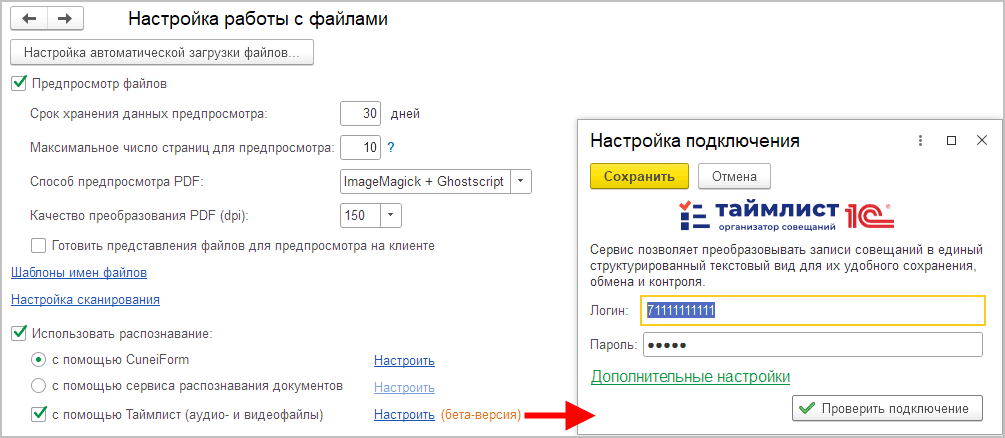
2. По ссылке Настроить ввести данные авторизации. Логин и пароль можно получить, подав заявку на сайте timelist.ru. Адрес сервиса и доступные расширения файлов устанавливаются опционально по ссылке Дополнительные настройки – они полезны для работы в режиме On-Premise. По умолчанию добавлены следующие форматы: mp4, mov, avi, webm, ogg, mpeg, mp3, m4a.
3. Добавить пользователей, которым необходимо предоставить доступ к работе с сервисом в полномочие Пользователи сервиса Таймлист. Если пользователь не включен в полномочие Пользователи сервиса Таймлист, то выполнить распознавание он не сможет.
Примечание
Пользователи, которые имеют доступ к использованию сервиса, смогут добавлять аудио- и видеофайлы в обход ограничения на максимальный размер добавляемых файлов. Максимальный размер добавляемого файла – 1 Гб. Поэтому стоит внимательно добавлять сотрудников в данное полномочие.
На этом настройка завершена – можно начать использовать распознавание.
Необходимо создать мероприятие или документ, приложить к нему аудио- или видеофайл и выполнить команду Распознать в Таймлист.
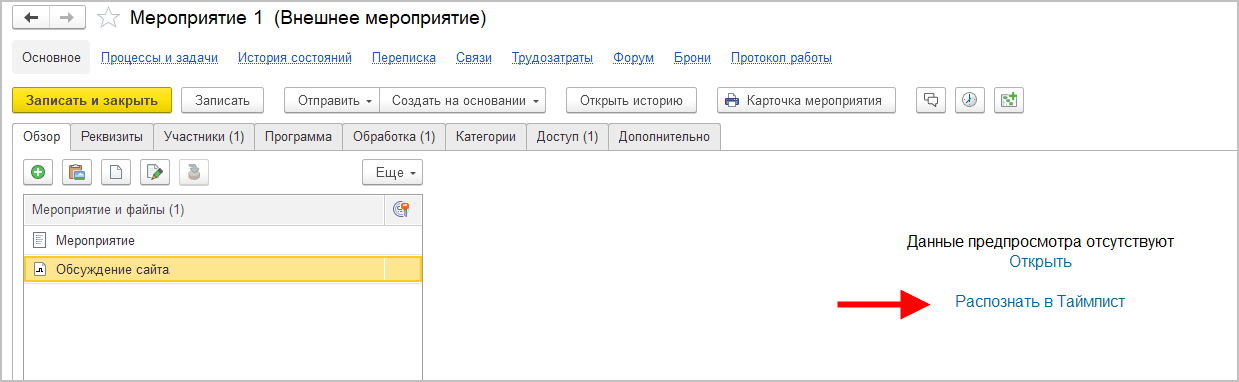
После этого следует подождать, пока сервис обработает файл. Время распознавания зависит от размера файла.
Результат расшифровки выглядит следующим образом.
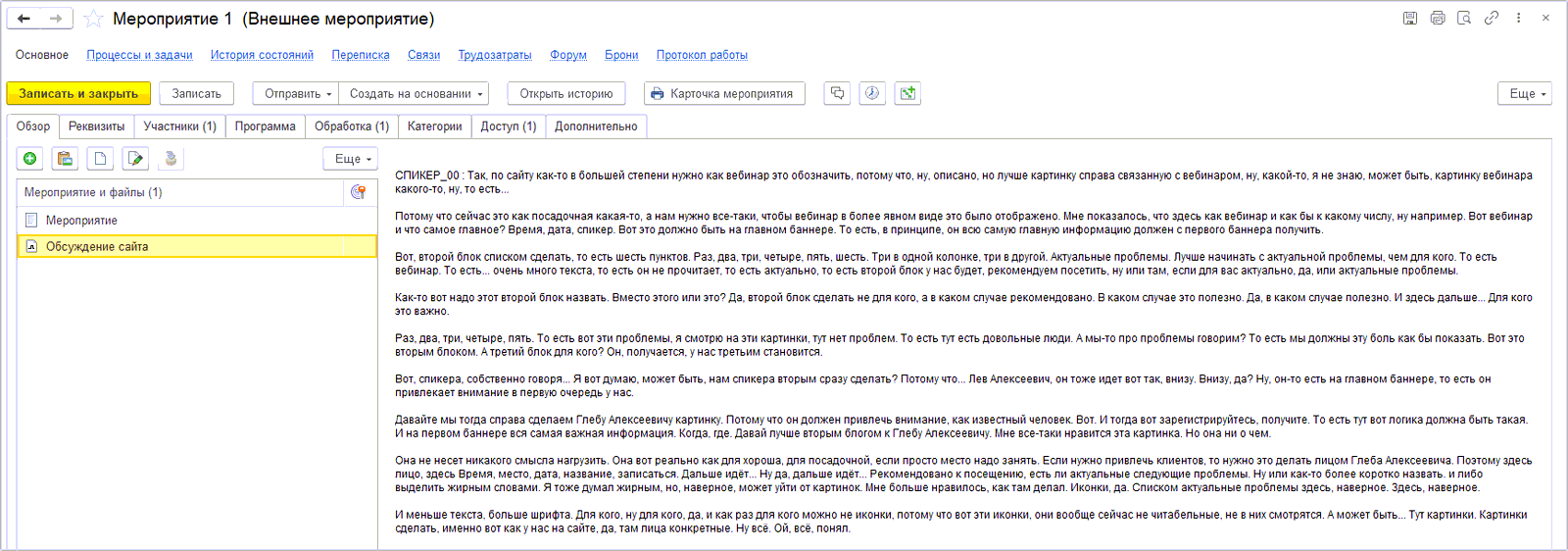
Если «Таймлист» не подключен к 1С:Документооброоту, то при добавлении аудио- или видеофайла к мероприятию/документу отобразится рекламная страница с возможностями сервиса.
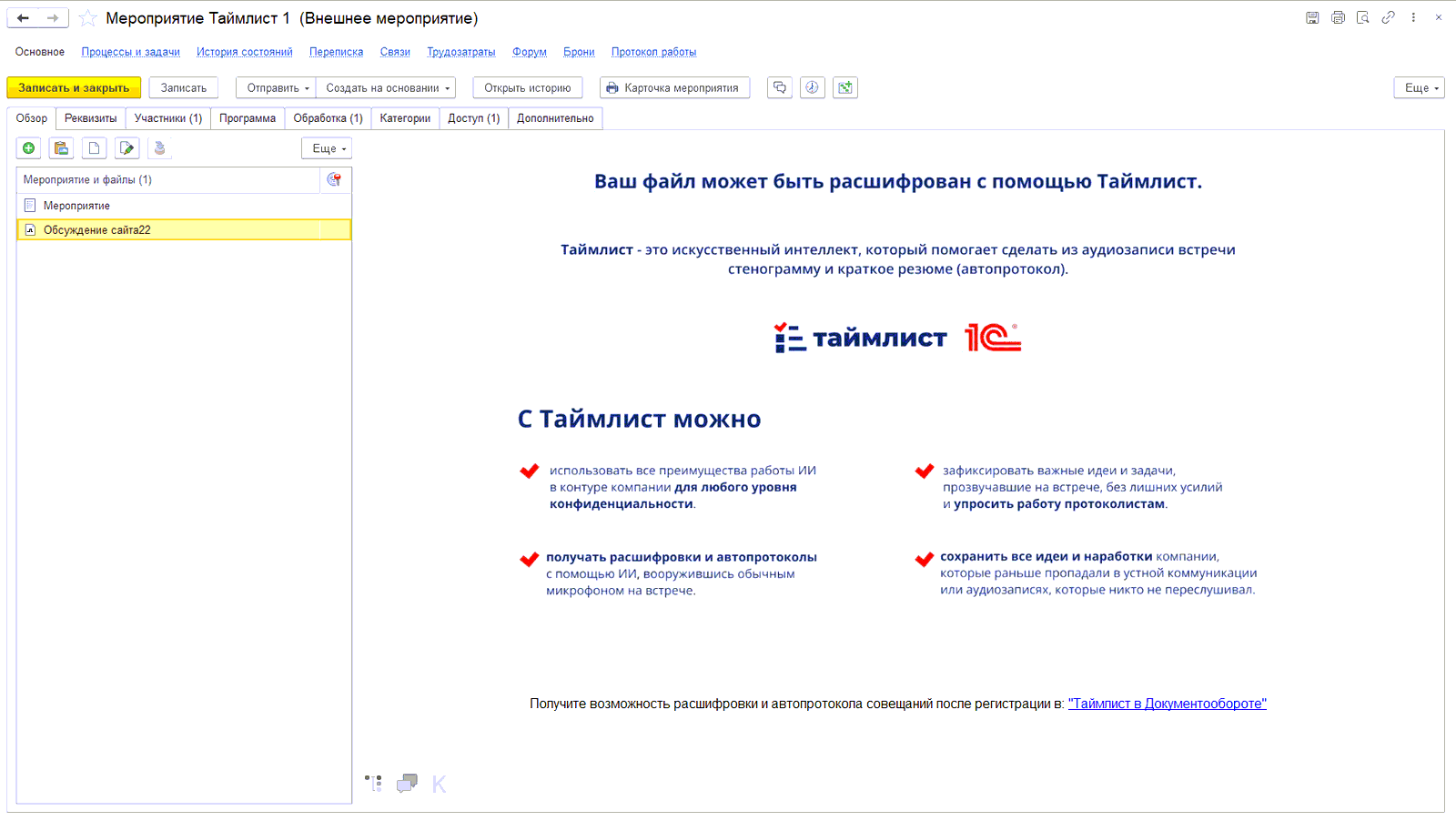
Во встроенной почте теперь можно работать с приглашениями на мероприятия, отправленных извне. Например, из MS Outlook.
Появились следующие возможности:
■ Автоматическое создание записи календаря на основании приглашения, принятого по встроенной почте. Чтобы возможность работала, в учетной записи встроенной почты на закладке Ответственные необходимо установить настройку Добавлять приглашения в календарь.
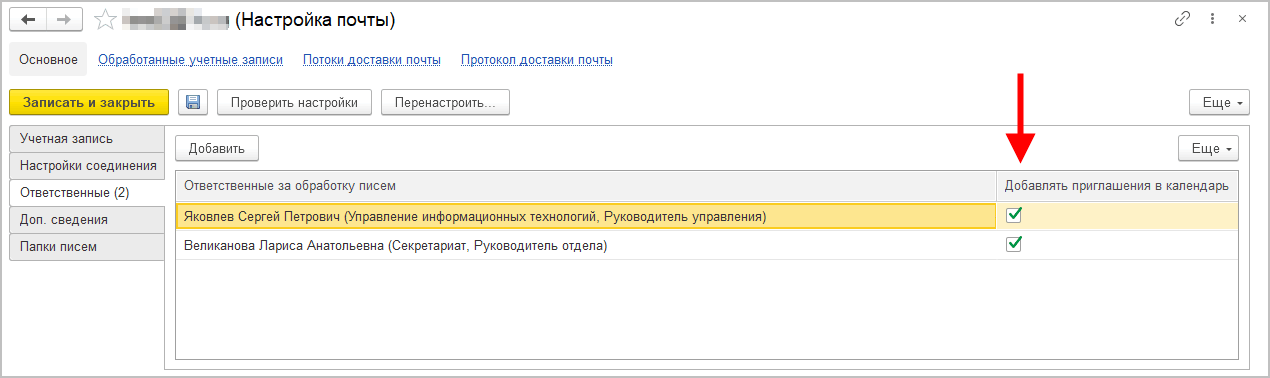
■ Обновление и удаление записи календаря по файлу ics из почты.
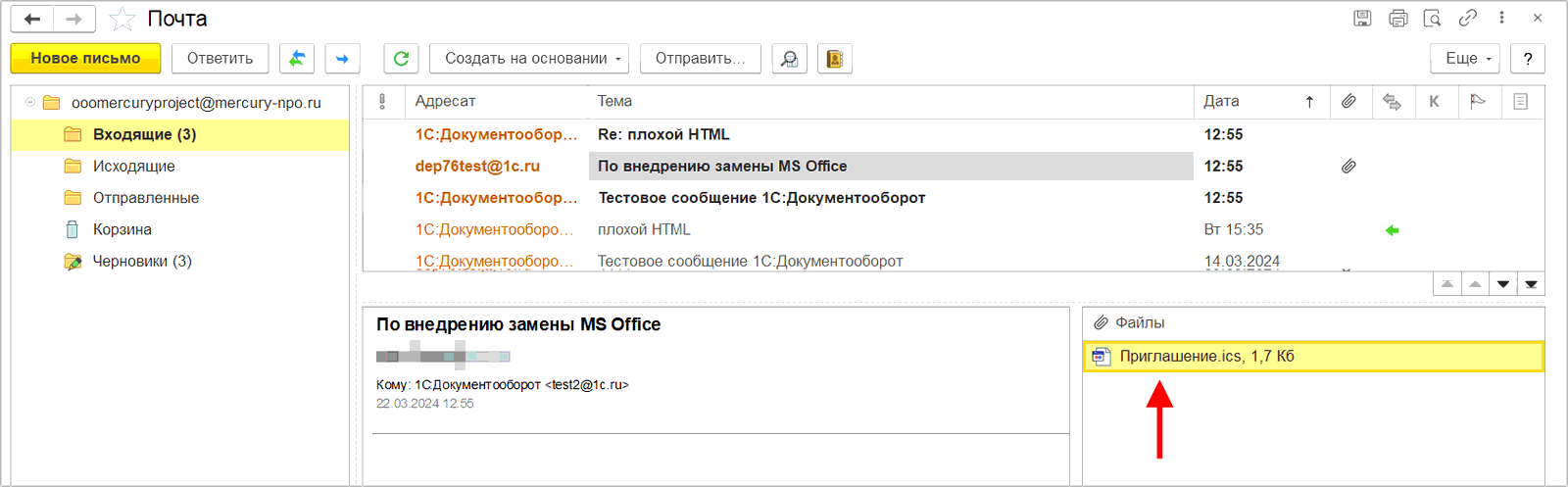
■ Возможность принять или отклонить приглашение, отправленное из MS Outlook. При этом в Outlook будет виден статус приглашения (Принято или Отклонено).
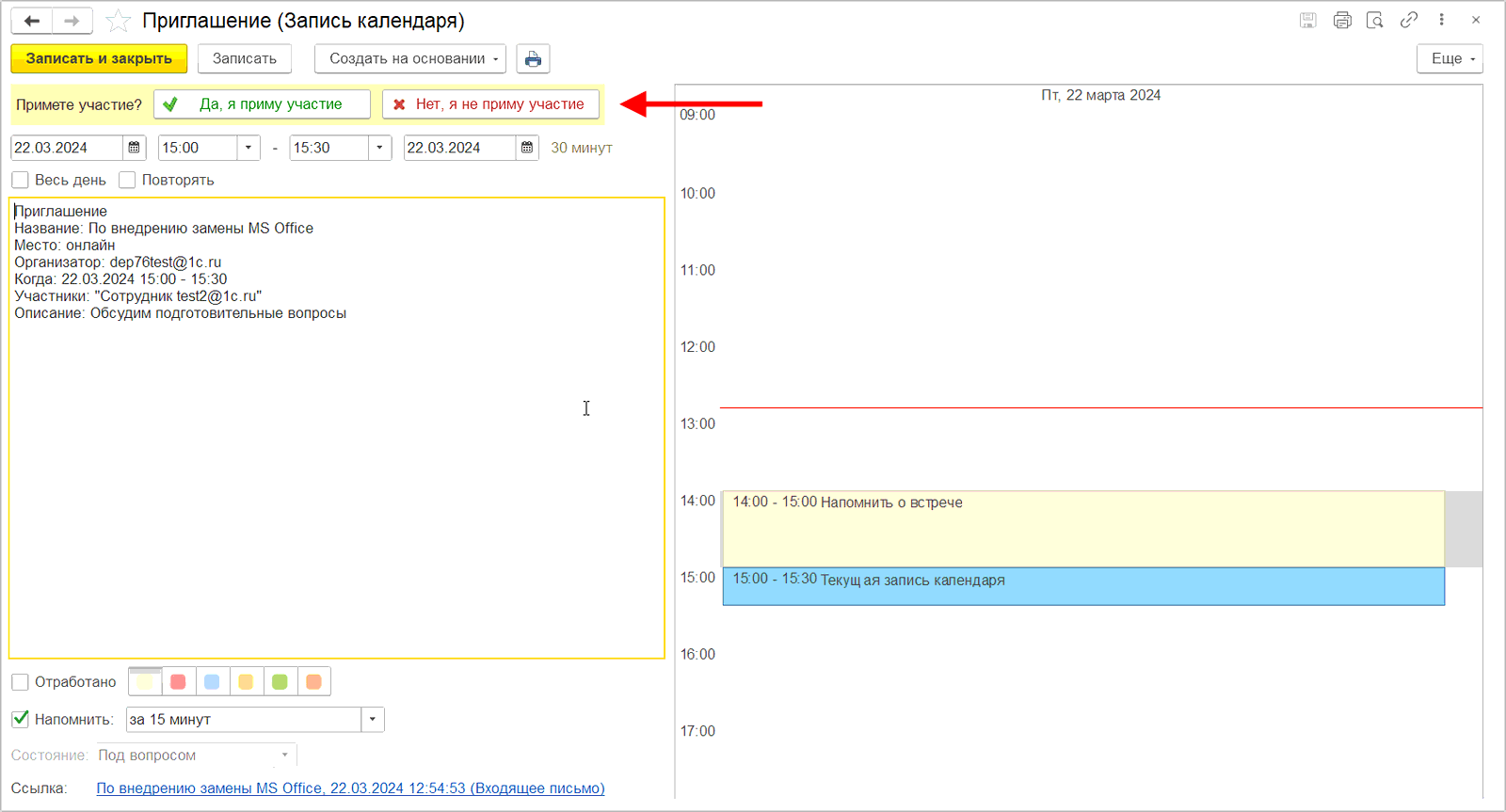
Структура файлов обмена с 1С:Архивом может меняться от версии к версии. Но ранее поддерживался только последний формат структуры, и обратной совместимости не было: обмен между новой версией 1С:Документооборота и старой версией 1С:Архива (и наоборот) не работал.
В новой версии программы поддерживаются разные версии форматов файлов обмена. Благодаря этому 1С:Документооборот 3.0.14 теперь совместим с 1С:Архивом версий 1.0.7 и 1.0.6.
Обмен с 1С:Архивом 1.0.7 поддерживается по умолчанию, никакой дополнительной настройки не требуется.
Для обмена с 1С:Архивом 1.0.6. необходимо в 1С:Документообороте под пользователем с правами администратора зайти в Функции для технического специалиста – Константы – Версия формата для обмена с 1С:Архивом и установить значение «http://v8.1c.ru/doc8/LTA/1.0.3».
Важно!
После обновления 1С:Архива на версию 1.0.7 необходимо очистить это значение.
В будущих версиях программы планируется передавать версии форматов автоматически, без участия пользователя.
В новой версии программы появилась возможность вести учет дел в разрезе грифов доступа согласно «Правилам организации хранения, комплектования, учета и использования архивных документов в организациях», принятых приказом Росархива № 77 от 31.07.2023. Гриф указывается в соответствующем поле номенклатуры дел.
В списках Номенклатура дел и Дела предусмотрены быстрые отборы по грифам доступа.
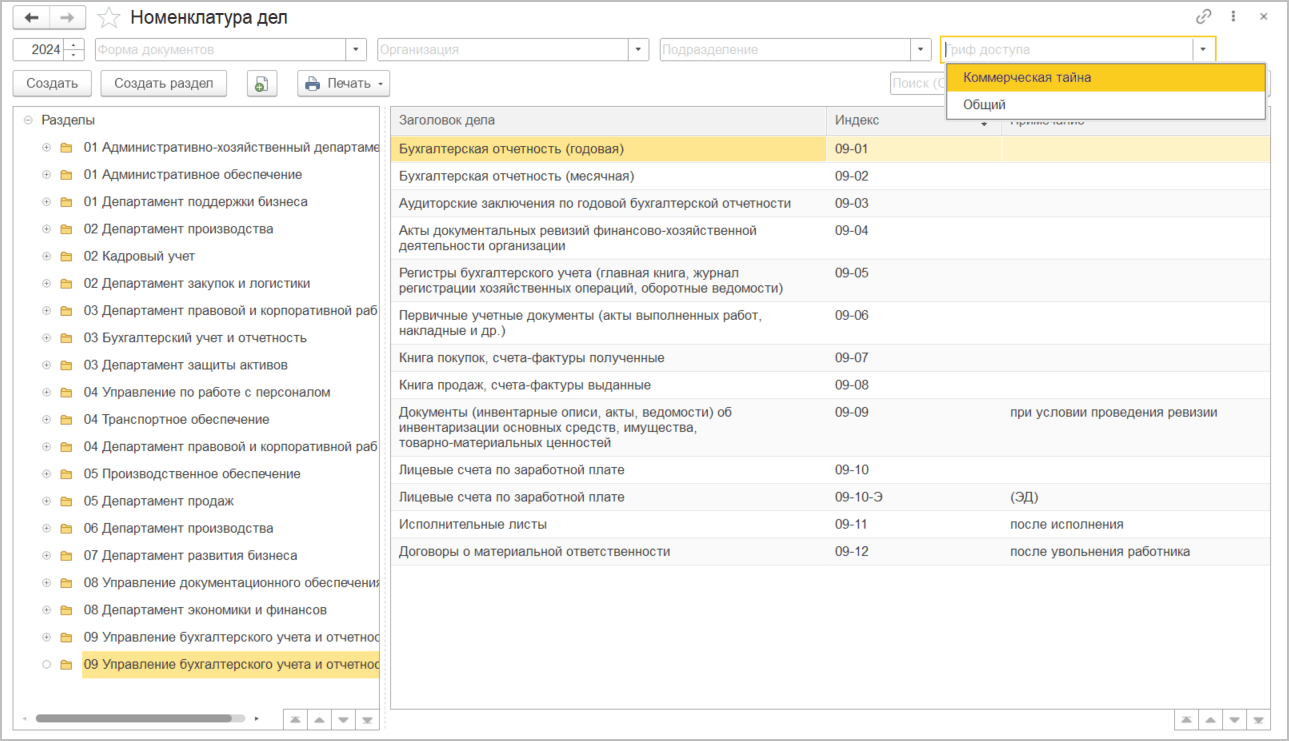
В Сдаточной описи и Акте об уничтожении также предусмотрено поле Гриф доступа. При автоматическом заполнении предусмотрен отбор по грифу
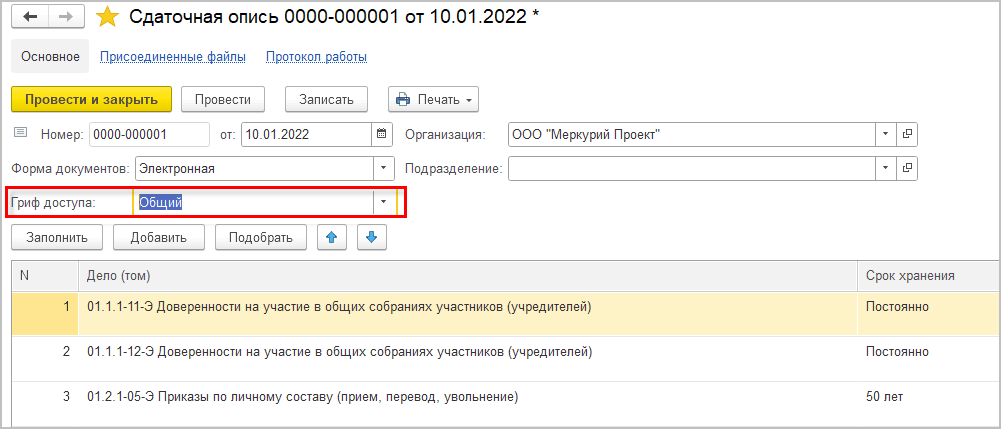
Грифы учитываются при автоподборе, выборе дел вручную и при проверке заполнения.
В новой версии программы обновлена структура объектов обмена между 1С:Документообротом и 1С:Архивом:
■ В выгружаемом xml-файле метаданных документа, теперь фиксируются наименования ссылочных реквизитов Вид документа, Организация, Подразделение, Гриф доступа, а не только идентификаторы.
■ Выгружается признак валидности ЭП (Результат последней проверки электронной подписи в соответствии с «Правилам организации хранения, комплектования, учета и использования архивных документов в организациях», принятых приказом Росархива № 77 от 31.07.2023).
■ Выгружается хеш-сумма файлов ПЭП. В 1С:Архиве она используется для проверки неизменности файла.
■ Выгружаются значения всех доп. реквизитов документа. В 1С:Архиве они попадают в таблицу Прочие реквизиты контейнера.
○ Значения примитивных типов передаются «как есть», ссылки на документы и НСИ передаются в виде ссылок с указанием соответствующего типа, ссылки на прочие элементы (неизвестные 1С:Архиву) передаются в виде строкового представления.
■ При передаче элемента справочника Номенклатура дел теперь передается и табличная часть Виды документов.
Полное описание изменений структуры обмена опубликовано в документации к 1С:Архиву.
В новой версии программы при установке документу Передачи дел в архив статуса Готов к выгрузке программа проверяет, чтобы для всех документов в делах были заполнены реквизиты Вид документа, Дата регистрации, Форма документа. Ранее эти ошибки выявлялись только на этапе загрузки документов в 1С:Архив.
В новой версии программы появилась возможность ставить на паузу не только задачи, с которыми сотрудник работает в 1С:Документообороте, но и задачи, с которыми пользователь работает в 1С:Кабинете сотрудника.
Теперь при постановке обработки на паузу в 1С:Документообороте документ пропадет из списка ознакомления / подписания в 1С:Кабинете сотрудника. Соответственно, при продолжении обработки документ снова появится в списке.
Теперь при взятии задачи в работу в 1С:Документообороте документ будет удален из списка на подписание / ознакомление в 1С:Кабинете сотрудника.
Это позволит удобнее распределять задачи между сотрудниками, которые работают только в 1С:Документообороте или только в 1С:Кабинете сотрудника.
Сотруднику теперь не нужно оповещать коллегу, который работает только в 1С:Кабинете сотрудника, что он берет задачу в работу.
Если сотрудник отменяет взятие задачи в работу, то 1С:Кабинете сотрудника документ снова появляется в списке на подписание / ознакомление).
В новой версии программы пользователь сможет запустить действие обработки вне очереди вне зависимости от того, в каком узле обработка была создана.
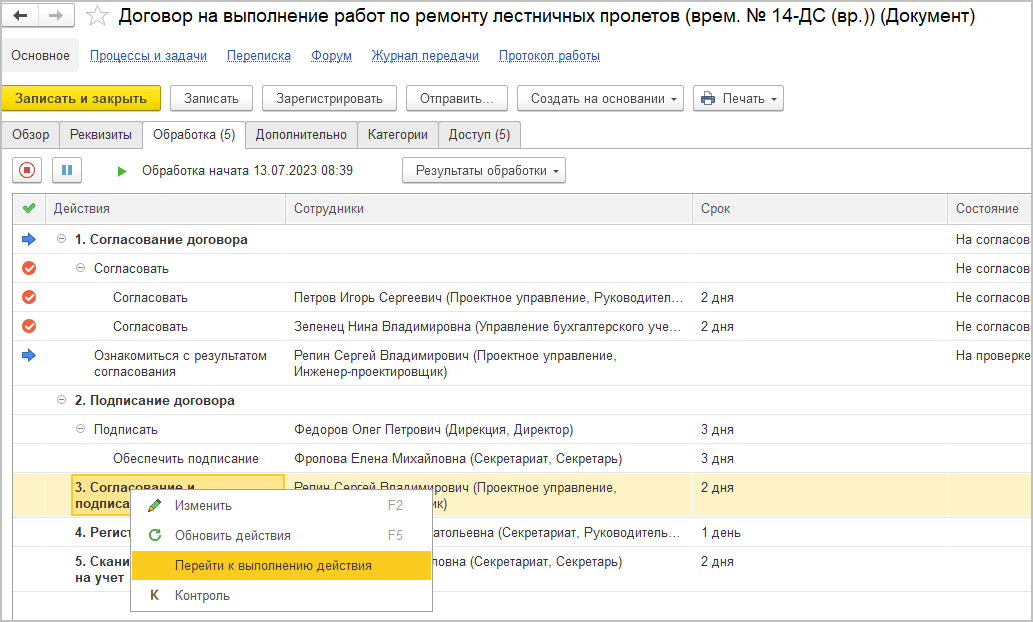
Возможность позволит, например, быстро перейти к выполнению действия согласования директором, минуя согласование юристами, если того требует ситуация.
Теперь при переходе к выполнению действия обработки вне очереди программа не потребует его выполнения только в узле, в котором была создана обработка. Необходимо будет лишь подтвердить действие.
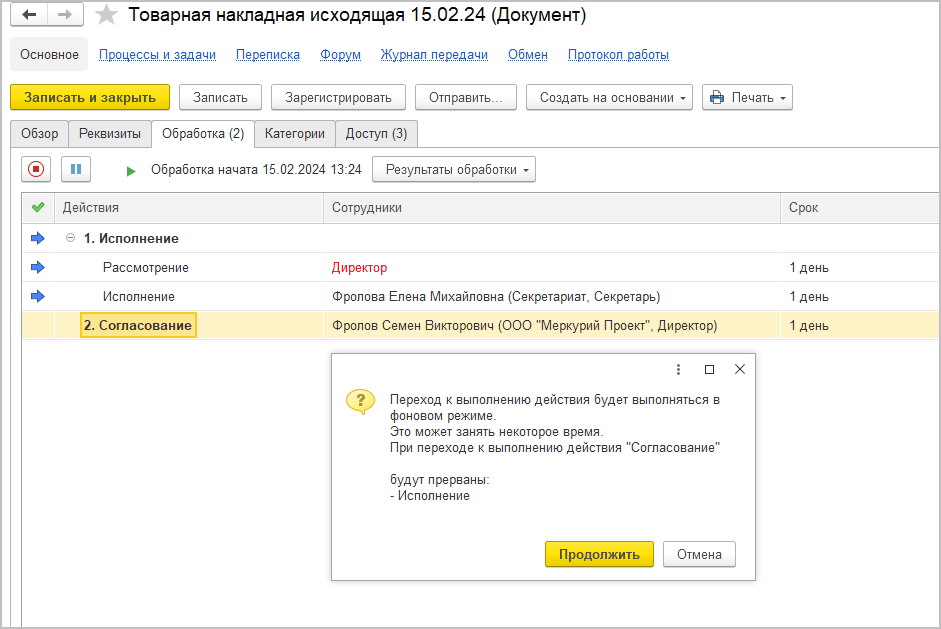
Действия обработки становятся недоступными для изменения пока не выполнено задание по переходу к выполнению действия вне очереди.
Если по обработке или по действиям обработки есть невыполненные задания в очереди, то команда Перейти к выполнению действия не будет выполнена, пользователь увидит об этом предупреждение.
В новой версии программы пользователь сможет отменять выполнение задачи и ставить обработку на паузу вне зависимости от того, в каком узле они были созданы.
Больше не придется для отмены выполнения задачи, постановки обработки на паузу переходить между узлами.
После отмены выполнения задачи в не родном узле процесс и задача становятся недоступны для изменения пока не выполнено задание по отмене выполнения задачи в очереди заданий.
Поставить обработку на паузу нельзя, если по ней и/или ее действиям есть невыполненные задания в очереди заданий.
В новой версии программы появилась возможность остановки обмена данными с узлом: как целиком, так и по отдельному направлению (приемка / отправка).
Чтобы остановить / возобновить обмен по направлению необходимо выполнить соответствующую команду в контекстном меню списка узлов или карточки узла.
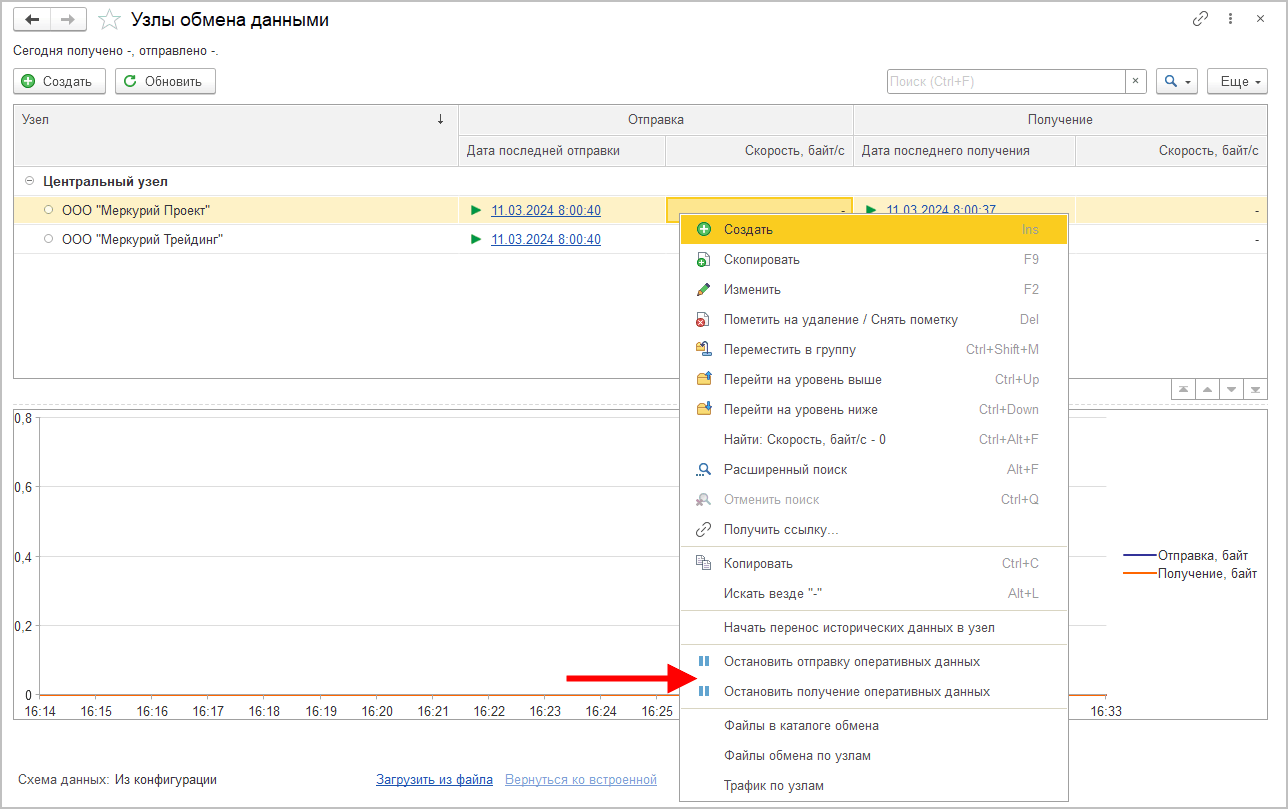
После отмены остановки программа автоматически выполнит приемку / отправку данных, накопленных за период остановки.
В новой версии программы при создании нового периферийного узла не будут отрабатывать некоторые обработчики первоначального заполнения, чтобы избежать появления дублей в результате обмена.
В новой версии программы пользователю станет проще различать администраторов периферийных узлов, созданных при их первом запуске.
Теперь при выборе варианта работы Периферийный узел – Настроить узел позже администратору присваивается имя Администратор ПУ.
При выборе варианта работы Периферийный узел –Настроить узел сейчас администратору присваивается имя Администратор + Код узла.
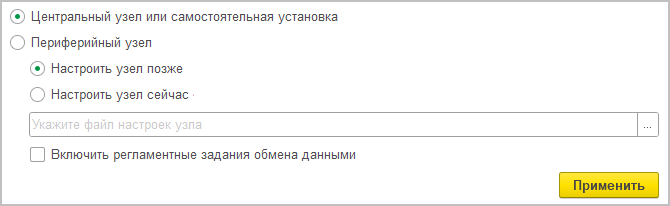
Эти имена присваиваются только один раз при выборе варианта работы узла.
В новой версии программы при запуске Удаления помеченных объектов вручную можно пометить на удаление объекты, мешающие полному удалению.
Для этого на последнем шаге обработки, в списке объектов, мешающих удалению, теперь предусмотрены кнопки Пометить на удаление и Повторить удаление:
■ Пометить на удаление – массово пометит на удаление все выделенные объекты.
■ Повторить удаление – вернет обработку на предыдущий шаг и выполнит удаление повторно.
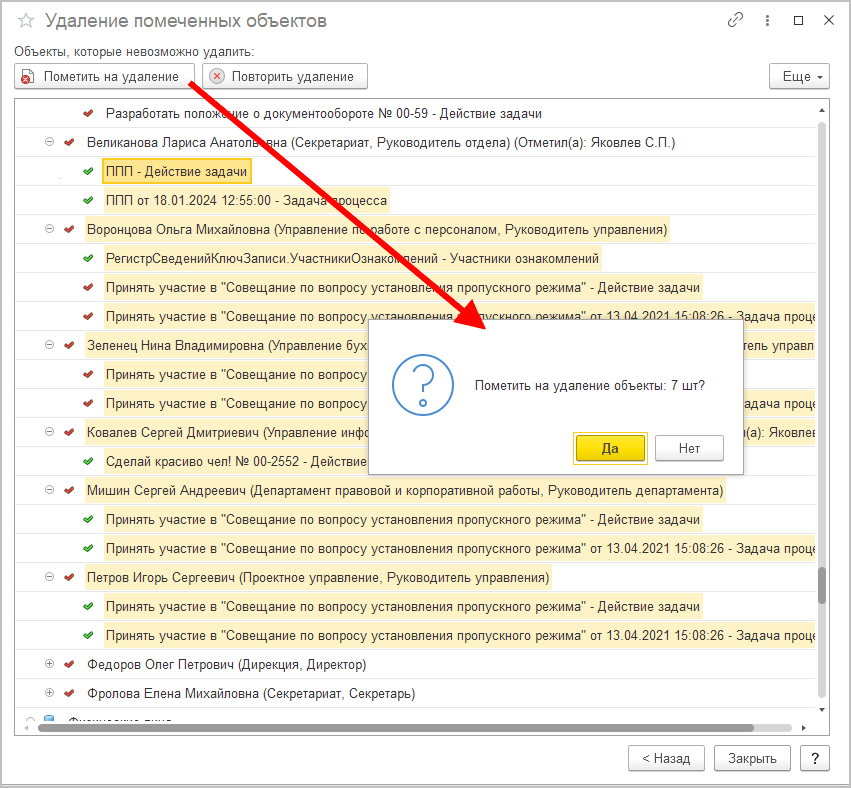
Отменить выделение объектов можно командой Снять пометку удаления в контекстном меню или в меню Еще.
Если во время пометки на удаление возникают ошибки, мешающие ее установить, пользователь увидит служебное сообщение внизу экрана. Это сообщение кликабельно – откроет карточку соответствующего объекта.
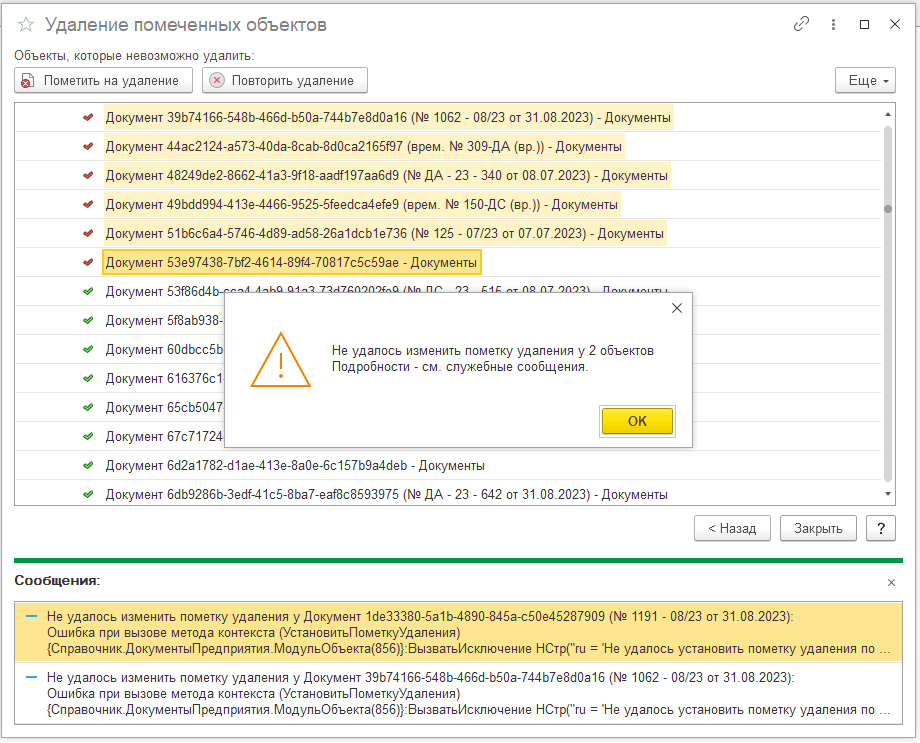
Примечание
При удалении большого количества помеченных объектов (сотни тысяч, миллионы) обработка может работать долго, занимать много оперативной памяти. Для такого количества объектов рекомендуется использовать другие способы удаления, например механизмы платформы или штатное регламентное задание БСП, выполняющее удаление помеченных объектов по расписанию.
Календарь мобильного клиента обновлен под новый стиль интерфейса.
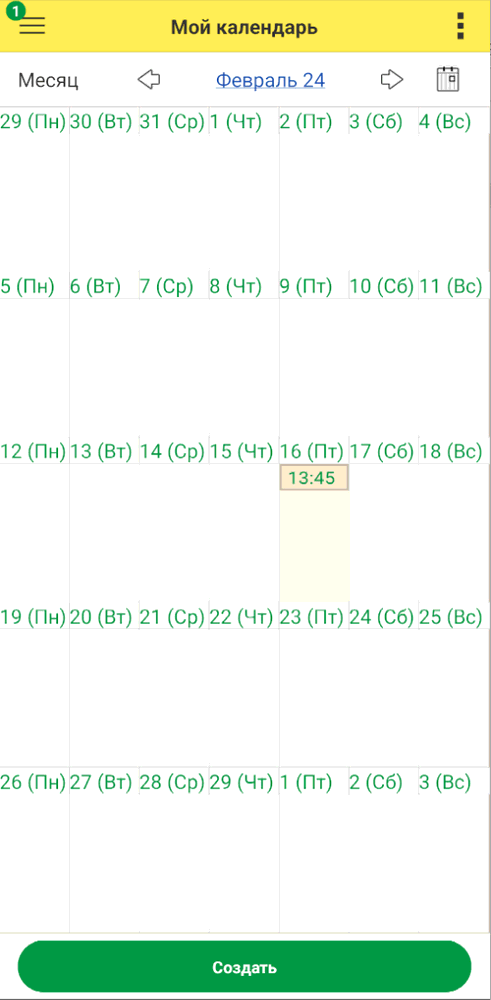
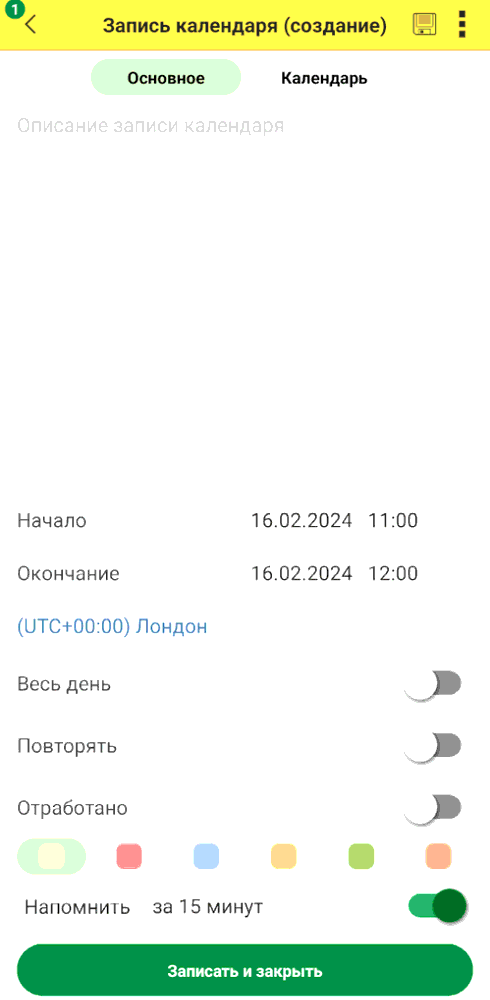
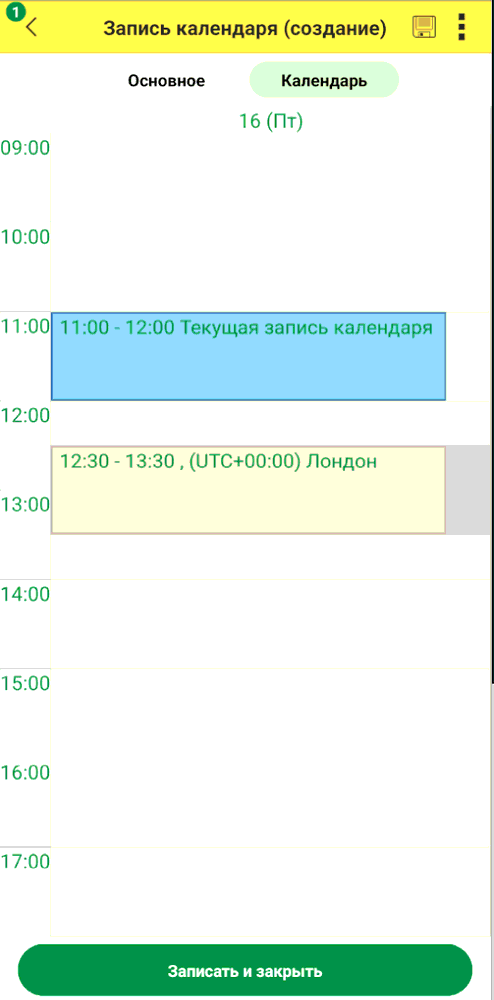
Обновлен интерфейс Почты мобильного клиента.
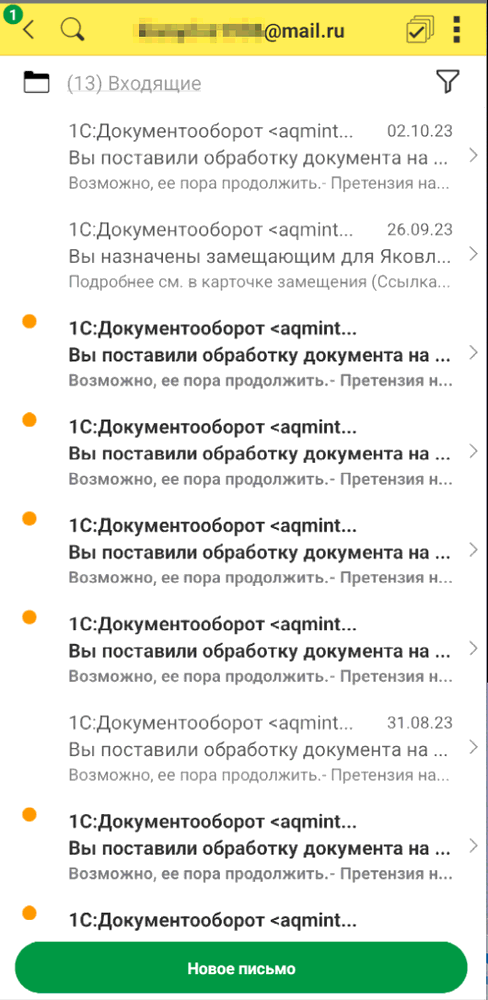
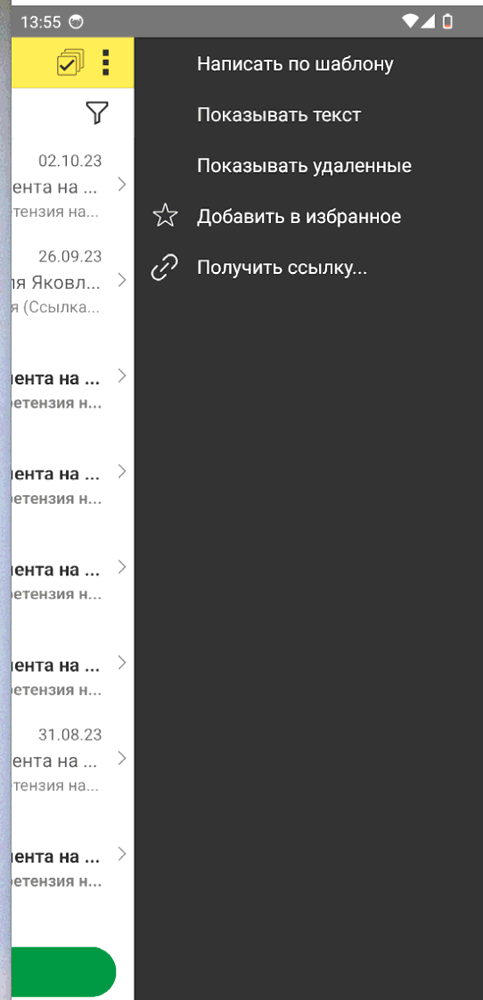
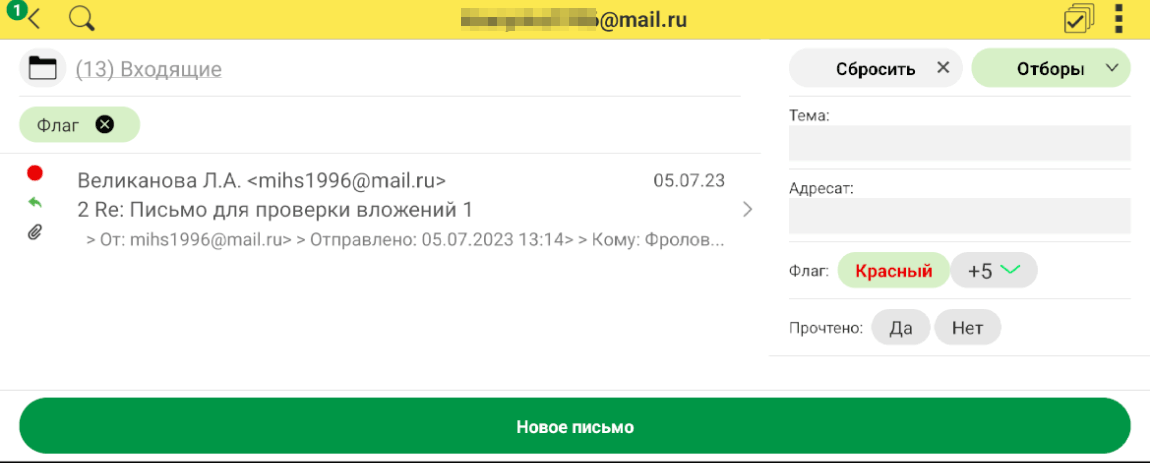
Обновлен интерфейс Форума мобильного клиента.
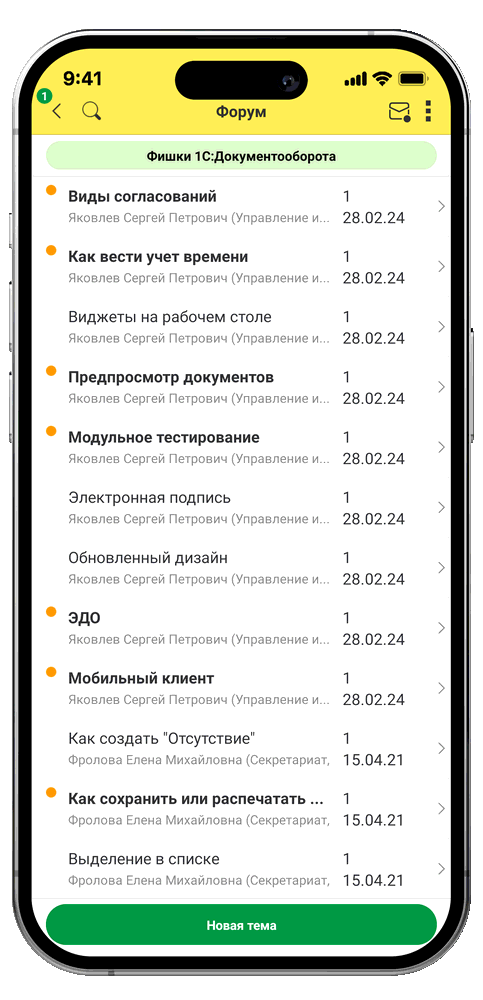
Обновлен интерфейс блока задач мобильного клиента.
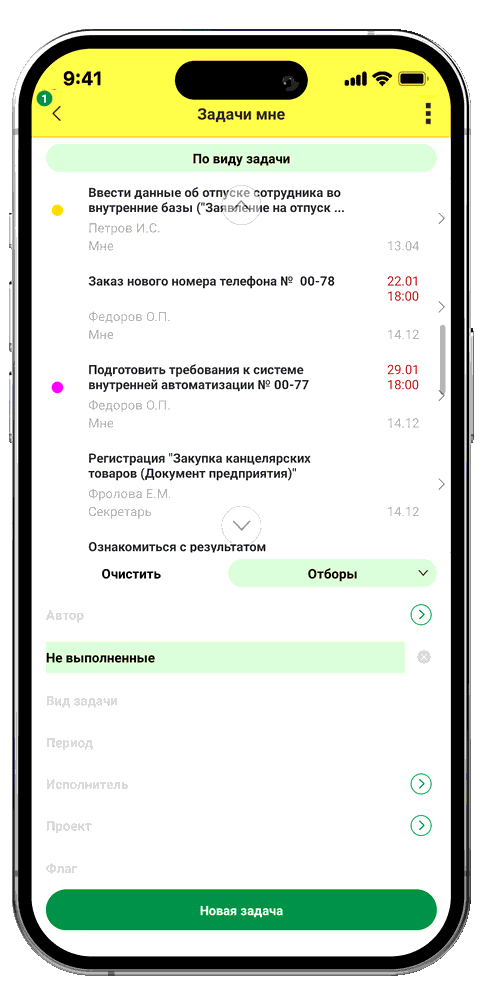
Обновлен интерфейс Учета времени мобильного клиента.
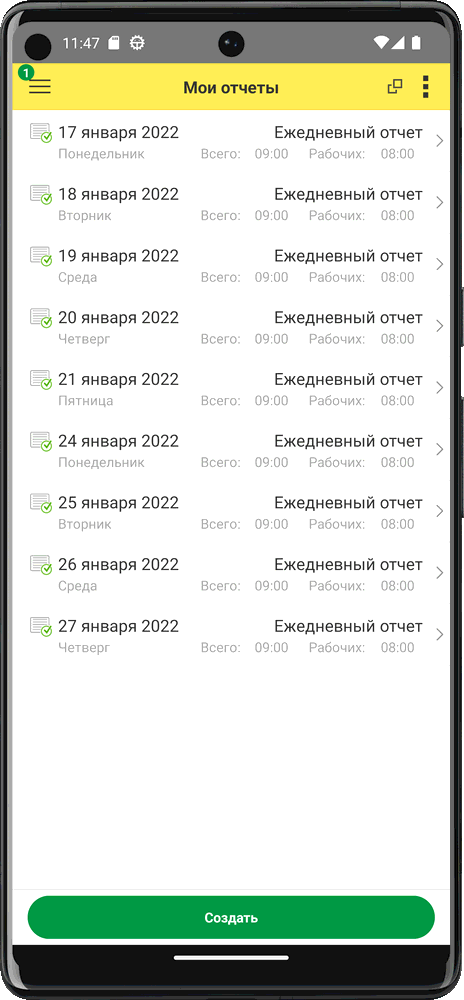
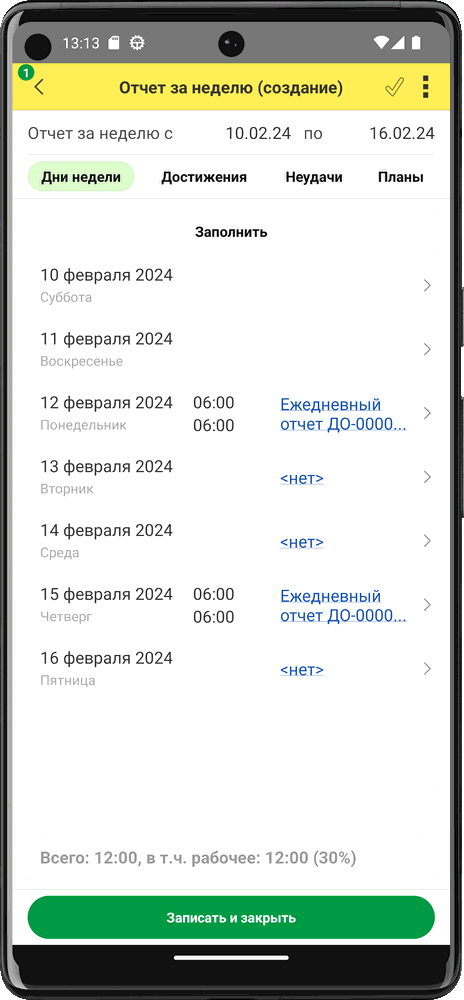
Бесшовная интеграция избавит сотрудников от перехода из программы в программу: в интерфейсе интегрируемой системы просто появятся гиперссылки и команды, по которым можно открыть или создать данные 1С:Документооборота (документы, мероприятия, присоединенные файлы, задачи и т. д.).
■ Создание документов предприятия в 1С:Документообороте на основании данных интегрируемой системы;
■ Создание документов и НСИ в интегрируемой системе на основании данных 1С:Документооборота;
■ Установка связей между документами интегрируемой системы и 1С:Документооборота;
■ Настройка автоматического обновления любых реквизитов связанных документов;
■ Согласование документов интегрируемой системы через 1С:Документооборот, возможность настроить каждый этап обработки, изменить состав участников;
■ Использование 1С:Документооборота в качестве файлового хранилища;
■ Обеспечение оперативного появления документов в интегрированной системе после их регистрации в 1С:Документообороте.
Бесшовная интеграция предусмотрена в конфигурациях:
■ «ERP Управление предприятием 2», редакция 2;
■ «Комплексная автоматизация», редакция 2;
■ «Управление торговлей», редакция 11;
■ «Бухгалтерия предприятия», редакция 3 КОРП;
■ «Бухгалтерия государственного учреждения», редакция 2;
■ «Управление холдингом» (все редакции);
■ «ERP. Управление холдингом», редакция 3;
■ «Зарплата и управление персоналом», редакция 3;
■ «Система проектирования прикладных решений».
За работу бесшовной интеграции отвечает Библиотека интеграции с 1С:Документооборотом (БИД), которая встраивается в прикладное решение. В описании прикладного решения можно узнать версию БИД, которая в него встроена. От версии БИД зависит доступный функционал интеграции. Рекомендуется регулярно выполнять обновление конфигурации, поскольку в старых версиях БИД часть функционала интеграции будет недоступна.
Актуальную документацию по настройке и работе Библиотеки интеграции с 1С:Документооборотом (БИД) можно найти в составе дистрибутива БИД или на ИТС (https://its.1c.ru/db/bid302doc).
Также БИД можно скачать отдельно (https://releases.1c.ru/project/DMIL3), и самостоятельно встроить в любую конфигурацию на платформе «1С:Предприятие».
Основное отличие настройки бесшовной интеграции с 1С:Документооборотом редакции 3.0 от прошлых редакций заключается в том, что теперь на веб-сервере должны быть опубликованы обе базы:
■ 1С:Документооборот;
■ Интегрируемая с ним система.
Настройка интеграции выполняется в обеих базах. Причем на стороне интегрируемой системы в правилах интеграции нужно будет указать ссылку на созданные в 1С:Документообороте соответствующие им правила загрузки данных в 1С:Документооборот.
Поэтому после публикации всех баз на веб-сервере начинать настройку лучше с 1С:Документооборота и уже затем переходить к настройке интегрируемой системы.
Ниже приведен подробный порядок действий.
1. Открыть Настройка – Настройки интеграции.
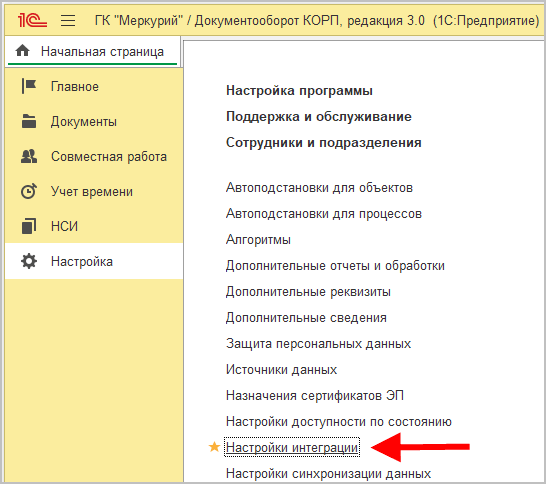
2. Выбрать из списка Интегрируемую систему. При первой настройке – список пуст. В этом случае необходимо нажать кнопку Добавить интегрируемую систему и в открывшемся окне ввести адрес публикации, имя пользователя и пароль. После этого нажать Добавить, и программа автоматически подключится к веб-сервису интегрируемой системы.
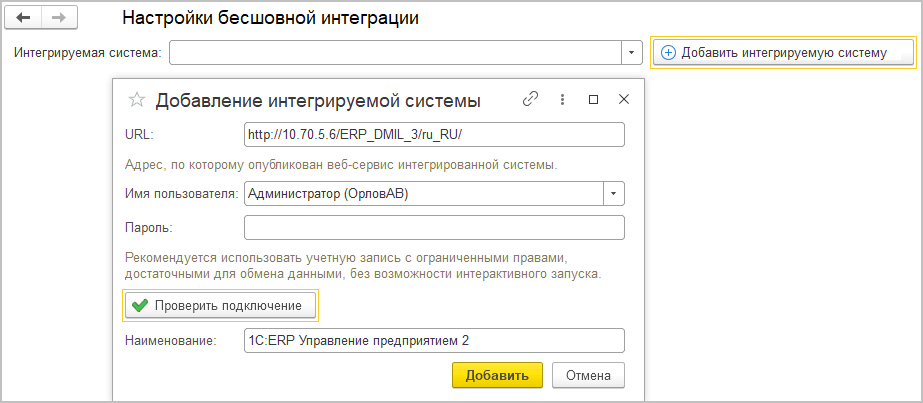
1С:Документооборот может быть одновременно интегрирован с разными системами. Переключаться между ними можно через выпадающий список Интегрированная система.
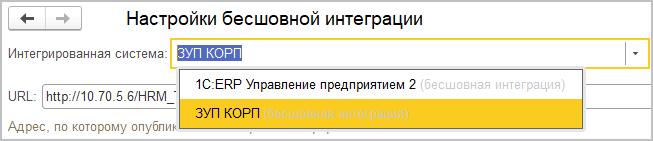
Важно!
Если к интеграции подключаются несколько копий одной и той же базы, они могут вытеснять друг друга из списка, так как уникальный идентификатор этих баз будет совпадать
Посмотреть или изменить уникальный идентификатор интегрируемой базы можно на стороне интегрируемого прикладного решения в разделе Интеграция с 1С:Документооборотом по гиперссылке Идентификатор этой базы.
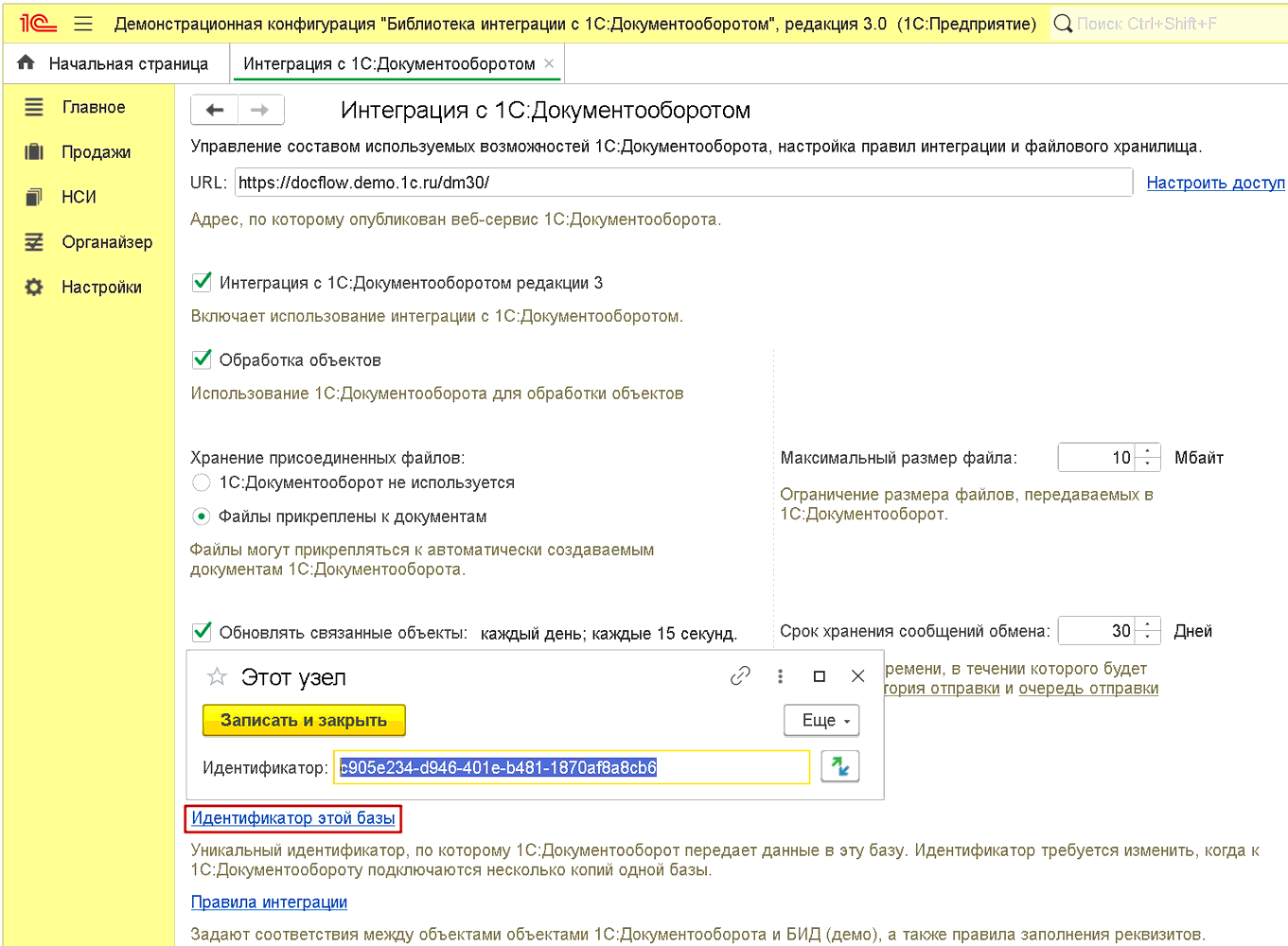
Идентификатор базы заполняется автоматически при
первом подключении к 1С:Документообороту. В окне Этот узел можно или ввести уникальный идентификатор вручную, или
сгенерировать новый уникальный идентификатор с помощью команды Изменить идентификатор ![]() .
.
На стороне 1С:Документооборота в разделе настроек бесшовной интеграции также можно увидеть идентификатор подключенного прикладного решения. Для этого в списке Интегрированная система нужно или нажать на кнопку Открыть, или в контекстном меню выполнить команду Изменить.
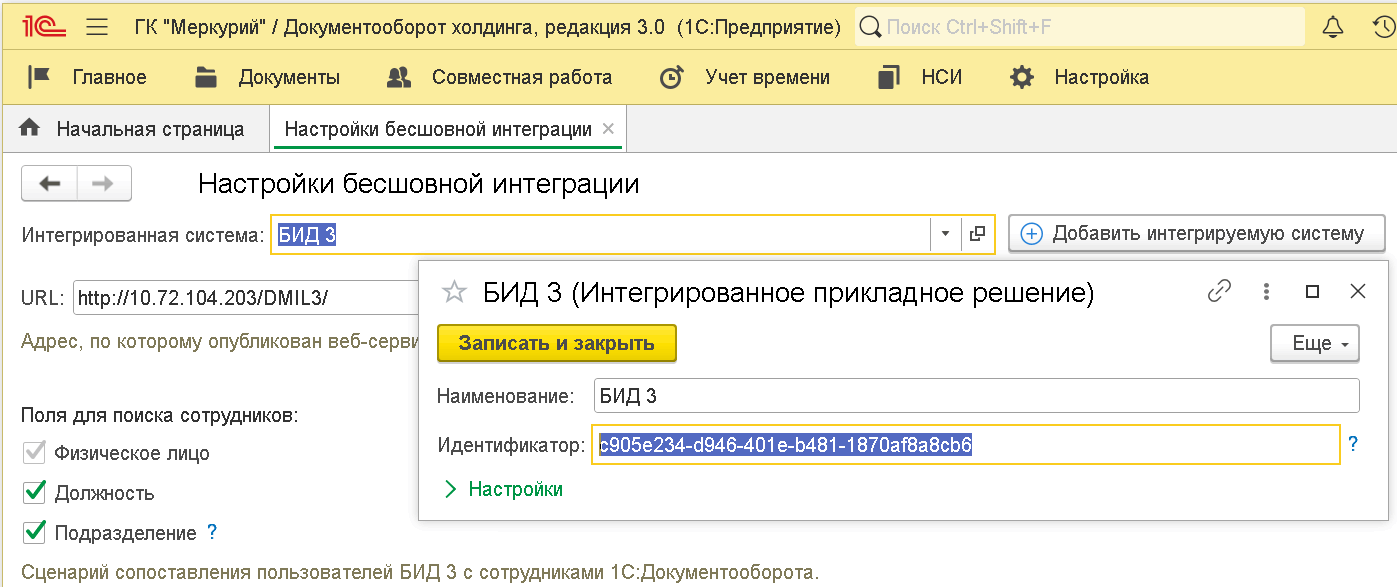
3. Установить настройки интеграции. Можно включить/отключить регламентное задание, выполняющее обмен данными с интегрируемыми системами, настроить его расписание и срок хранения истории отправки сообщений обмена. Значения настроек можно оставить по умолчанию.
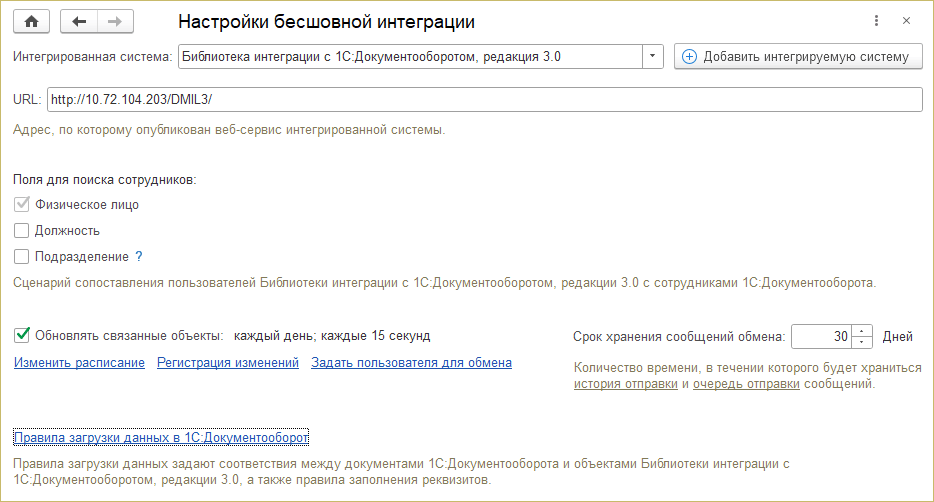
Обратите внимание на настройку Поля для поиска сотрудников. В ней необходимо указать, по каким критериям будут сопоставляться пользователи конкретной интегрируемой системы с сотрудниками 1С:Документооборота:
○ Если и в 1С:Документообороте, и в интегрируемой системе совпадают используемые должности – необходимо установить флаг Должность.
○ Если и в 1С:Документообороте, и в интегрируемой системе совпадает структура предприятия – необходимо установить флаг Подразделение.
Если все флаги установлены – поиск сотрудников 1С:Документооборота будет идти по комбинации полей Физ. лицо + Должность + Подразделение. Если настройки поиска Должность и Подразделение отключены – подбор сотрудника будет идти только по наименованию, аналогично тому, как это было реализовано в 1С:Документообороте редакции 2. При использовании совместительства в таком случае будет подбираться основой сотрудник физ. лица.
4. Настроить правила загрузки данных. Для этого необходимо перейти по ссылке Правила загрузки данных в 1С:Документооборот и создать новый элемент. В открывшейся карточке выбрать:
○ Объект 1С:Документооборота, в который будут загружаться данные. Это может быть документ, мероприятие или контрагент.
○ Связанный объект интегрируемой системы, выступающий в качестве источника данных.
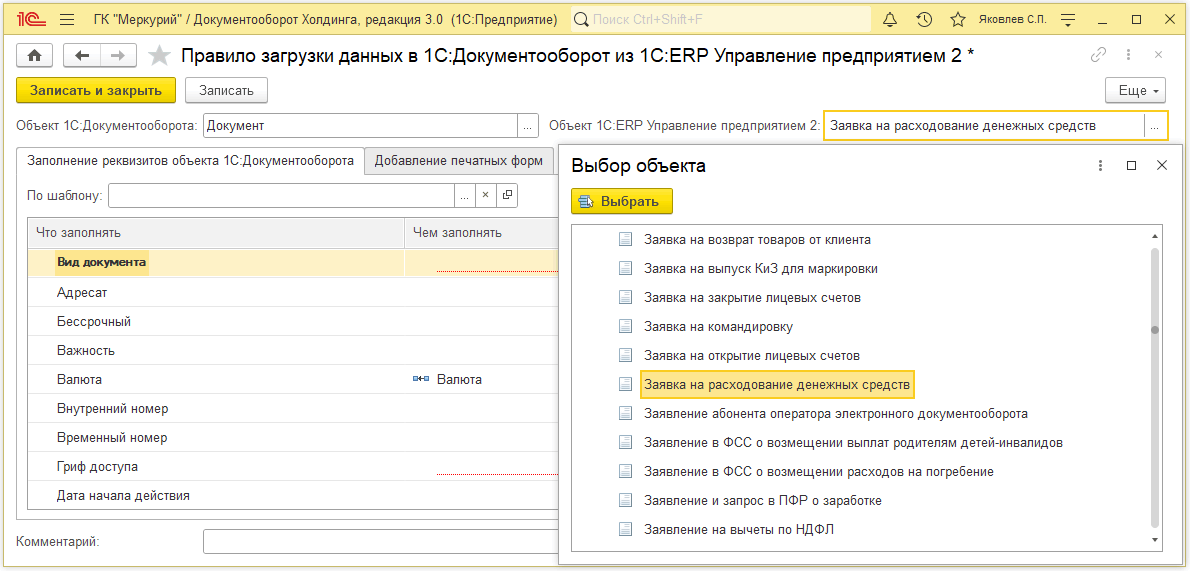
В правилах можно настроить заполнение любого реквизита объекта 1С:Документооборота. Также можно настроить заполнение дополнительных, общих и нетиповых реквизитов, добавленных самостоятельно на внедрении. Список реквизитов формируется в зависимости от вида документа. Например, для «Заявки на оплату» недоступен реквизит «Контрагент», но доступен «Получатель».
Если объектом загрузки выбран Документ – реквизит Вид документа обязателен для заполнения, это ключевой реквизит правил загрузки данных в 1С:Документооборот.
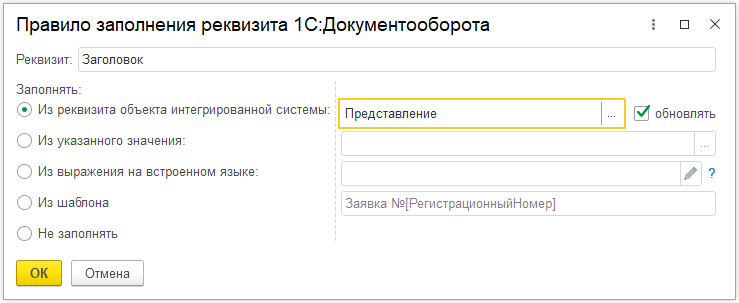
Для каждого реквизита правило заполнения можно заполнять различными способами:
○ Из реквизита связанного объекта интегрируемой системы;
○ Определенным значением из базы 1С:Документооборота;
○ С помощью произвольного выражения на встроенном языке (может выполняться как на стороне 1С:Документооборота, так и на стороне интегрируемой системы). Выражение должно присваивать значение свойству Результат переменной-структуры с именем Параметры. Свойство Источник той же структуры Параметры в контексте выполнения выражения содержит ссылку на объект-источник, через которую можно обращаться к его реквизитам;
○ Значением из шаблона документа (если он выбран).
В правилах можно настроить заполнение табличных частей объекта 1С:Документооборота.
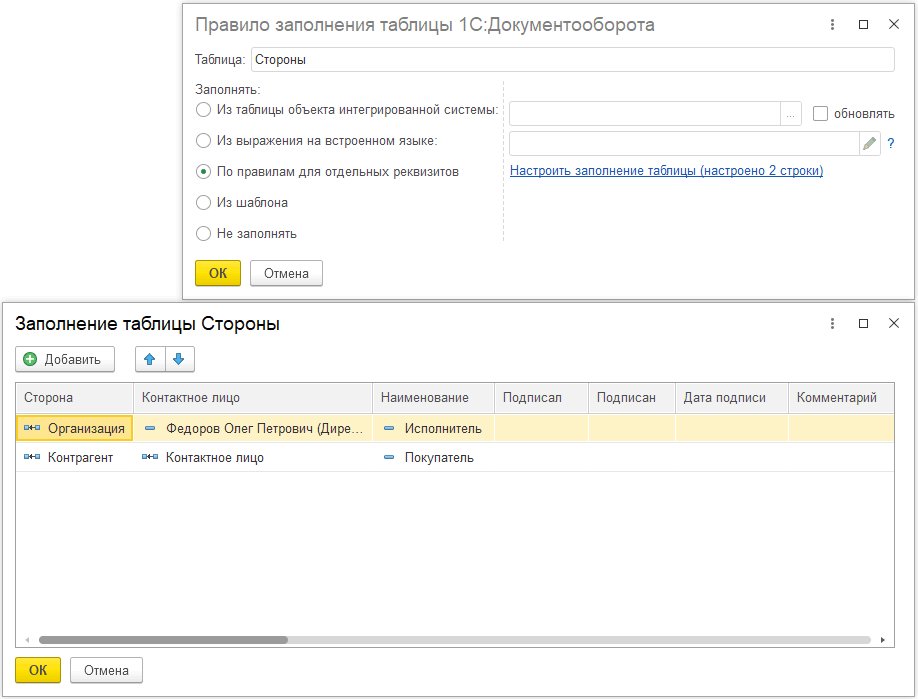
Табличные части могут заполняться:
○ Из таблицы связанного объекта интегрируемой системы;
○ Из выражения на встроенном языке. Таблица заполняется по результату выражения на встроенном языке 1С:Предприятия (может выполняться как на стороне 1С:Документооборота, так и на стороне интегрируемой системы). Выражение должно присваивать свойству Результат переменной-структуры с именем Параметры значение типа ТаблицаЗначений. Имена ее колонок должны совпадать с именами заполняемых реквизитов таблицы.
○ По правилам для отдельных реквизитов. В данном случае правила настраиваются отдельно для каждого реквизита таблицы. При этом варианте выбрать в качестве источника заполнения реквизита таблицы можно будет только не табличный реквизит объекта-источника. При нажатии на гиперссылку Настроить заполнение таблицы откроется отдельное окно, в котором можно будет настроить заполнение нескольких строк таблицы, причем каждая строка может заполниться по-своему.
○ Значением из шаблона документа (если он выбран).
Также в правилах загрузки данных можно настроить добавление печатных форм из интегрируемой системы. Для этого на закладке Добавление печатных форм нужно отметить печатные формы, которые будут присоединены к документу 1С:Документооборота при его создании на основании документа интегрируемой системы. Печатные формы сохраняются в виде приложенных к документу файлов в любом формате на выбор: PDF, MXL, XLS и пр.
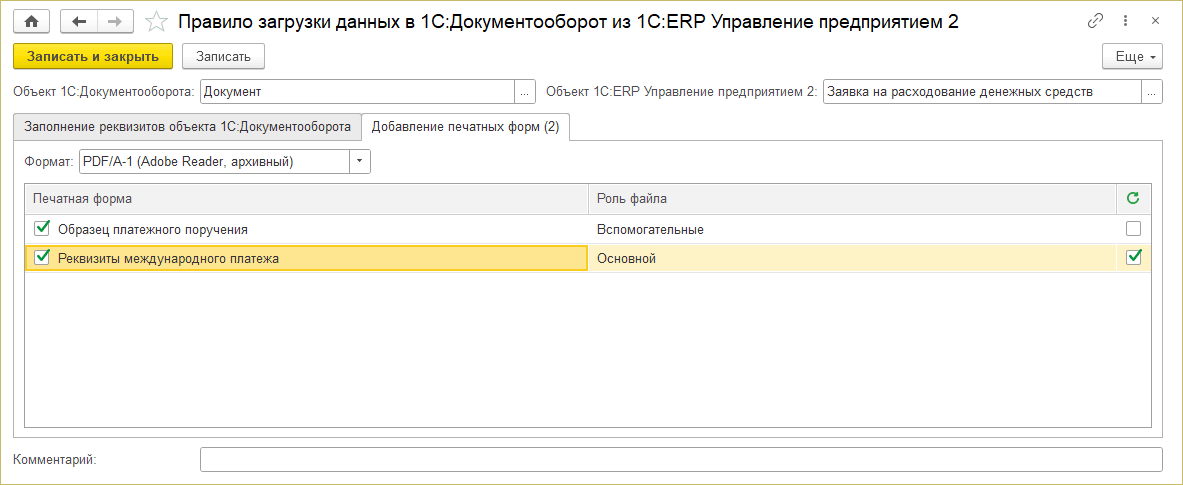
Если установлен флажок Обновляется автоматически печатные формы будут обновляться в 1С:Документообороте при изменении объекта интегрируемой системы.
Через данный механизм из интегрируемой системы могут выгружаться любые, в том числе и внешние печатные формы, добавленные на внедрении.
Можно создать несколько разных правил загрузки в 1С:Документооборот для одного и того же вида объектов интегрируемой системы. Например, для загрузки из справочника Договоры контрагентов можно создать несколько правил загрузки документов с видом Договор с поставщиком, Договор с покупателем и т.п. Ключевые реквизиты, с помощью которых интегрированная система поймет, когда нужно использовать правило «с поставщиком», а когда «с покупателем», будут настраиваться в связанных правилах интеграции на стороне интегрируемой системы.
1. Открыть Администрирование – Интеграция с 1С:Документообортом.

2. При первой настройке в окне настроек в поле URL нужно ввести адрес публикации 1С:Документооборота.
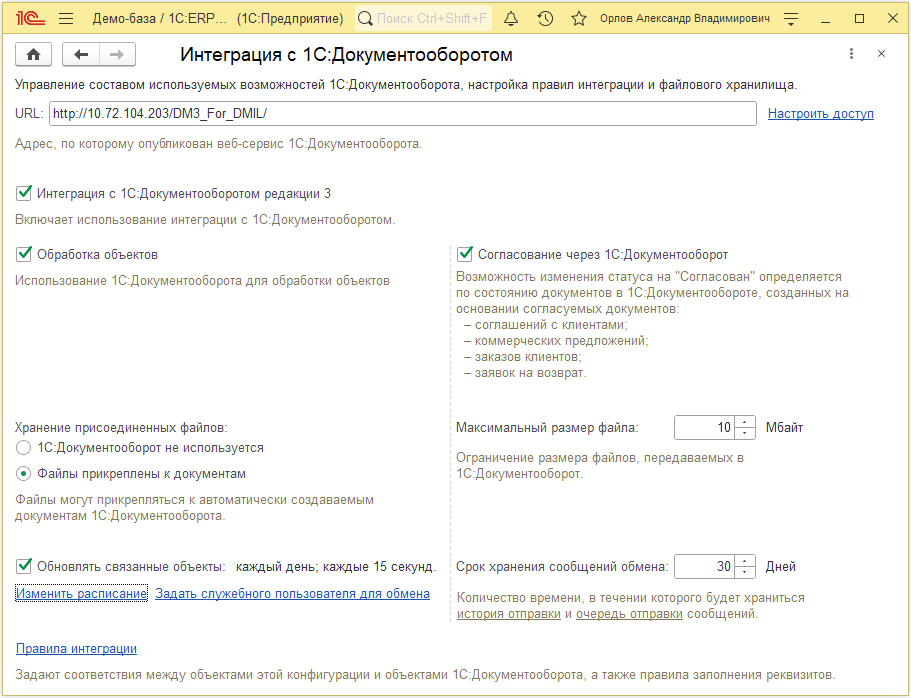
Важно!
В разных прикладных решениях форма настройки бесшовной интеграции может несколько различаться.
3. В окне настройки можно включить/выключить использование интеграции с 1С:Документооборотом, настроить регламентное задание, выполняющее обмен данными с 1С:Документооборотом, и срок хранения истории отправки сообщений обмена, настроить отображение команд интеграции в интерфейсе интегрируемой системы.
○ Настройка Обработка объектов добавляет в подменю Создать на основании всех документов, участвующих в интеграции, команду Документооборот: Начать обработку.
○ Настройка Согласование через 1С:Документооборот доступна в конфигурации 1С:ERP Управление предприятием 2, и позволяет переключить согласование документов, указанных в описании, с внутреннего согласования ERP на внешнее согласование через 1С:Документооборот.
○ Настройка Хранение присоединенных файлов позволит использовать 1С:Документооборот в качестве внешнего файлового хранилища. При этом возможны два варианта:
● 1С:Документооборот не используется – все файлы будут храниться в базе интегрируемой системы.
● Файлы прикреплены к документам – файлы, присоединяемые к документам и справочникам интегрируемой системы, передаются в базу 1С:Документооборот. Там они присоединяются к связанным объектам 1С:Документооборота, создаваемым автоматически на основании документов и справочников интегрируемой системы по правилам интеграции. Этот вариант требует настройки правил интеграции для всех объектов, файлы которых планируется хранить в 1С:Документообороте.
4. Для настройки правил интеграции необходимо перейти по команде Правила интеграции и создать новый элемент. В открывшейся карточке нужно выбрать:
○ Объект интегрируемой системы, для которого настраивается правило.
○ Выбрать из списка настроенное на предыдущем этапе Правило загрузки данных в 1С:Документооборот. В списке выбора отображаются только подходящие к данному объекту интегрируемой системы правила.
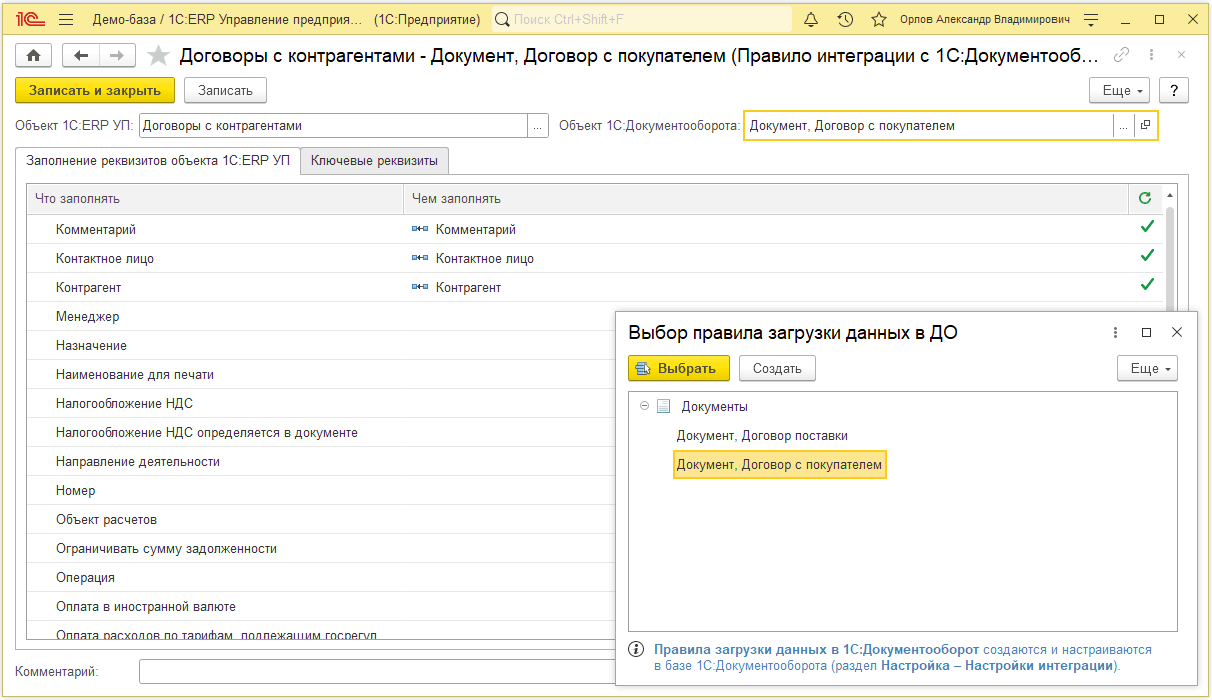
В правилах можно настроить заполнение любого реквизита объекта интегрируемой системы. Это не обязательное действие, данная настройка нужна только в том случае, если необходимо получать из 1С:Документооборота какие-то данные, например, Состояние согласования.
Для каждого реквизита правило заполнения можно настроить различными способами:
■ Заполнять из реквизита связанного объекта 1С:Документооборота;
■ Заполнять определенным значением из базы интегрируемой системы;
■ Заполнять с помощью произвольного выражения на встроенном языке (может выполняться как на стороне 1С:Документооборота, так и на стороне интегрируемой системы).
На закладке Ключевые реквизиты можно дополнительно отметить ключевые реквизиты. Это не обязательное действие, его нужно выполнять, когда для одного вида документов интегрируемой системы настраивается несколько различных правил. Например, для договора контрагента на стороне интегрированной системы ключевым может быть реквизит Вид договора, принимающий значения С покупателем или С поставщиком.
Вследствие ошибок в настройке интеграции возможна ситуация, когда выгрузка данных по правилам из 1С:Документооборота в интегрируемое прикладное решение может не выполняться частично или полностью. В наиболее сложных случаях может потребоваться расширенная диагностика конфигурации 1С:Документооборот с привлечением технического специалиста, либо обращение на линию консультаций. Но в большинстве ситуаций это не требуется, и ошибку обмена можно найти и проанализировать в режиме Предприятие. Для этого необходимо выполнить следующие действия:
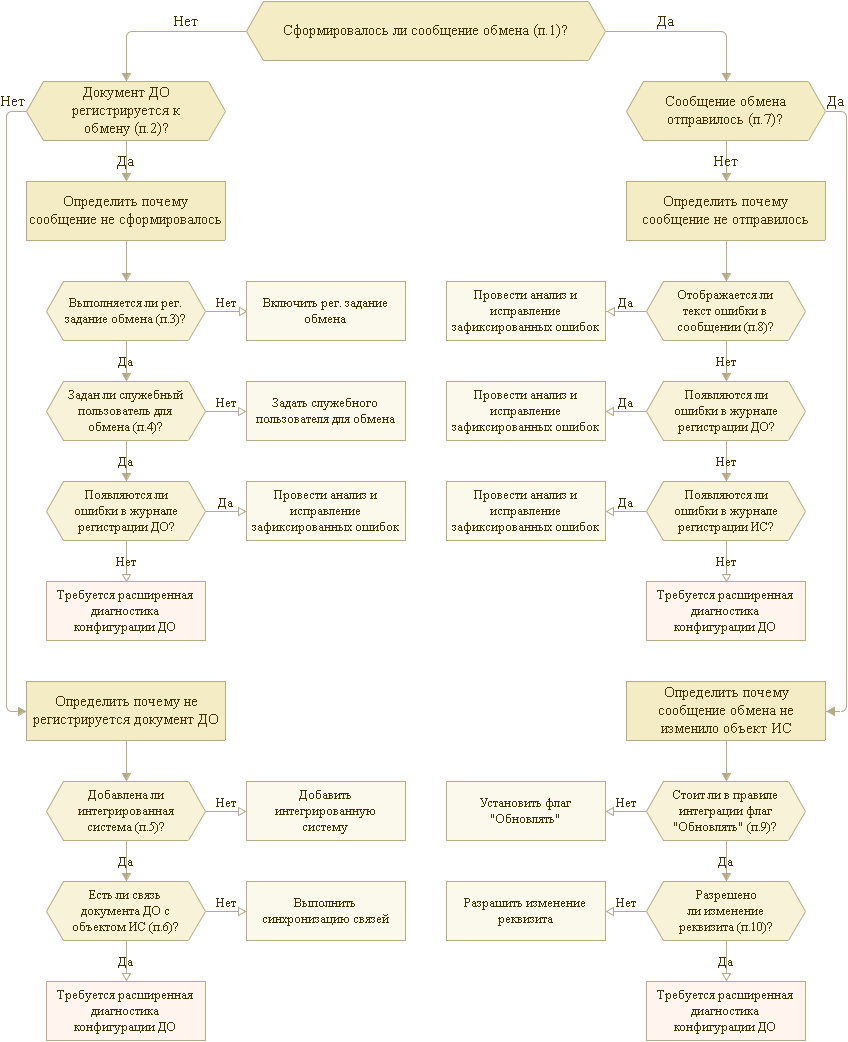
1. Определить, сформировано ли сообщение обмена. Для этого нужно запустить 1С:Документооборот, перейти в раздел настроек бесшовной интеграции и открыть регистры История отправки и Очередь отправки сообщений в интегрированные системы.
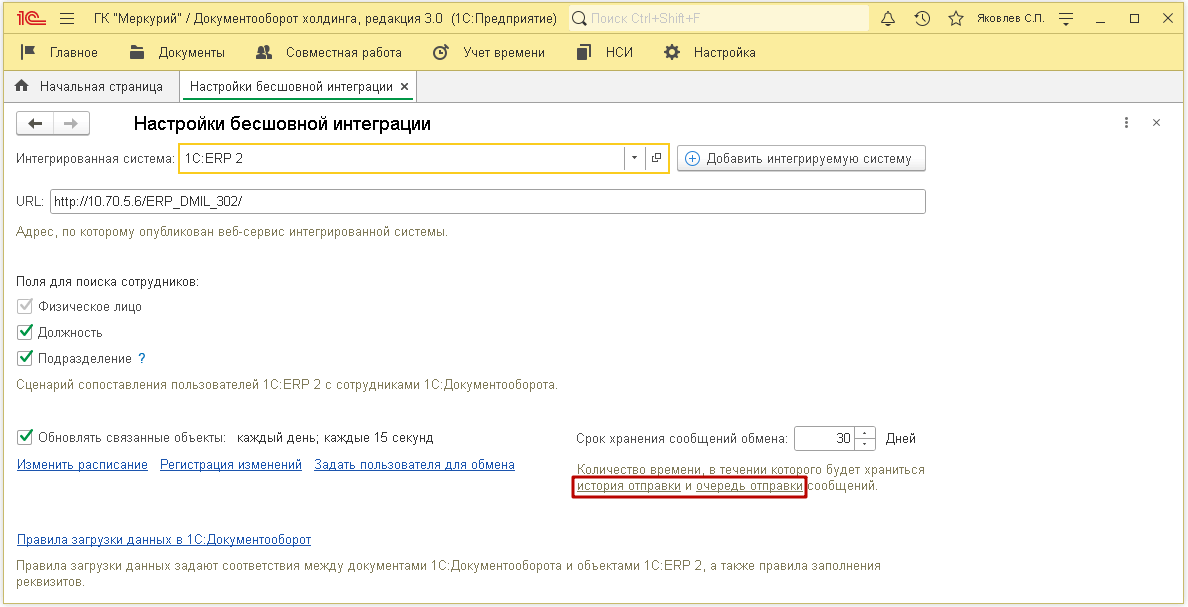
В них можно отсортировать сообщения обмена по дате создания, открыть карточку каждого из сообщений и посмотреть их содержание. Если сообщение с нужными данными есть в одном из регистров, значит оно сформировалось.
2. Определить, регистрируется ли документ 1С:Документооборота к обмену. Для этого в 1С:Документообороте нужно через раздел Функции для технического специалиста открыть обработку Регистрация изменений для обмена данными. В ней нужно выбрать узел обмена, который соответствует интегрируемому прикладному решению.
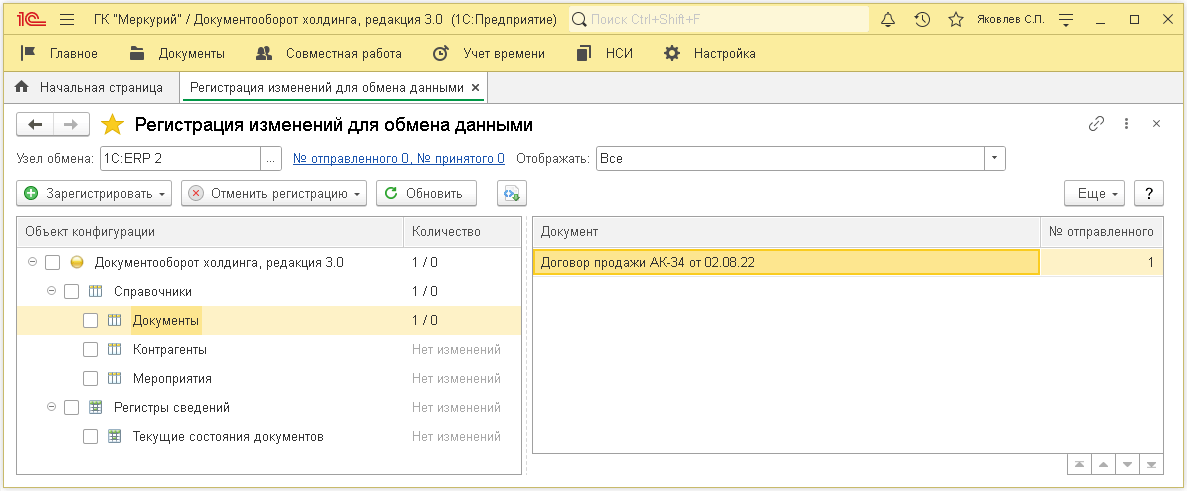
После чего нужно перезаписать документ 1С:Документооборота, вернуться в обработку, нажать кнопку Обновить и проверить – отобразился ли в списке объектов конфигурации документ, который был перезаписан. Если отобразился, значит документ 1С:Документооборота регистрируется к обмену.
3. Определить, выполняется ли регламентное задание обмена. Для этого в 1С:Документообороте в разделе настроек бесшовной интеграции нужно проверить – установлен ли флаг Обновлять связанные объекты. Там же можно посмотреть расписание регламентного задания и проверить, что за период наблюдения по расписанию должны были быть его запуски.
Помимо этого, в настройках конфигурации можно открыть консоль регламентных и фоновых заданий, найти задание Обмен данными с интегрированными системами, посмотреть его текущее состояние и дату последнего запуска.
4. Проверить, задан ли служебный пользователь для обмена. Для этого в 1С:Документообороте в разделе настроек бесшовной интеграции нужно перейти по гиперссылке Задать пользователя для обмена, ввести имя пользователя интегрируемого прикладного решения и его пароль, нажать кнопку ОК. Если после этого система выдаст ошибку подключения, значит либо публикация интегрируемого прикладного решения в настоящий момент недоступна, либо логин/пароль пользователя задан неверно.
5. Проверить, что выполнена инициализация интегрируемого прикладного решения на стороне 1С:Документооборота. Для этого в 1С:Документообороте в разделе настроек бесшовной интеграции нужно открыть выпадающий список Интегрированная система и найти в нем интегрируемое прикладное решение, в которое требуется отправить данные. Если его в списке нет, нужно выполнить команду Добавить интегрируемую систему. Подробнее про добавление интегрируемых систем можно прочитать в документации к системе 1С:Документооборот.
6. Определить, существует ли с связь документа 1С:Документооборота с объектом интегрируемого прикладного решения. Если документ не связан ни с одним объектом интегрируемого прикладного решения – он не будет регистрироваться к обмену при записи. Для проверки в 1С:Документообороте нужно через раздел Функции для технического специалиста открыть регистр Связи объектов интегрированных систем и поиском по документу определить, есть ли в регистре нужная связь. Если связи нет, но точно известно, что документ создавался на основании объекта интегрируемого прикладного решения – нужно выполнить синхронизацию связей. Как работает команда Синхронизировать связи подробно описано в документации БИД, в разделе «Миграция из 1С:Документооборота редакции 2».
7. Определить, отправлено ли сообщение обмена. Если в 1С:Документообороте сообщение находится в регистре История отправки, значит оно было успешно отправлено в интегрируемое прикладное решение. Если сообщение находится в регистре Очередь отправки, а также количество попыток отправки, указанное в этом регистре, больше нуля – значит сообщение отправлено не было.
8. Проверить, зафиксирован ли текст ошибки в сообщении обмена. Для этого в 1С:Документообороте в регистре Очередь отправки нужно открыть карточку сообщения и проверить, заполнен ли раздел Текст сообщения об ошибке. Если текст ошибки присутствует, нужно проанализировать его содержание и исправить возникшую ошибку.
9. Проверить, установлен ли в правиле интеграции флаг «Обновлять» для требуемого реквизита объекта интегрируемого прикладного решения. Если сообщение обмена отправляется без ошибок, а в объекте интегрируемого прикладного решения не обновляется какой-то определенный реквизит – нужно проверить правило интеграции, которое было создано для данного объекта на стороне интегрируемого прикладного решения. В нем должно быть настроено заполнение данного реквизита, причем в форме настройки правила заполнения реквизита обязательно должен быть установлен флаг Обновлять. Подробно про настройку правил интеграции написано в документации БИД, в разделе «Правила интеграции с 1С:Документооборотом».
10. Проверить, разрешено ли изменение реквизита, в случае если объект интегрируемого прикладного решения является документом. В правиле интеграции, созданном на стороне интегрируемого прикладного решения, для документов может быть установлен запрет изменения реквизита в проведенном документе. Чтобы это проверить, нужно открыть правило интеграции, открыть настройку заполнения реквизита и посмотреть там значение поля Изменение в проведенном документе. Подробно про настройку правил интеграции написано в документации БИД, в разделе «Правила интеграции с 1С:Документооборотом».
Вследствие ошибок в настройке интеграции возможна ситуация, когда выгрузка данных по правилам из интегрируемого прикладного решения в 1С:Документооборот может не выполняться частично или полностью. В наиболее сложных случаях может потребоваться расширенная диагностика конфигурации интегрируемого прикладного решения с привлечением технического специалиста, либо обращение на линию консультаций. Но в большинстве ситуаций это не требуется и ошибку обмена можно найти и проанализировать в режиме Предприятие. Для этого необходимо выполнить следующие действия:
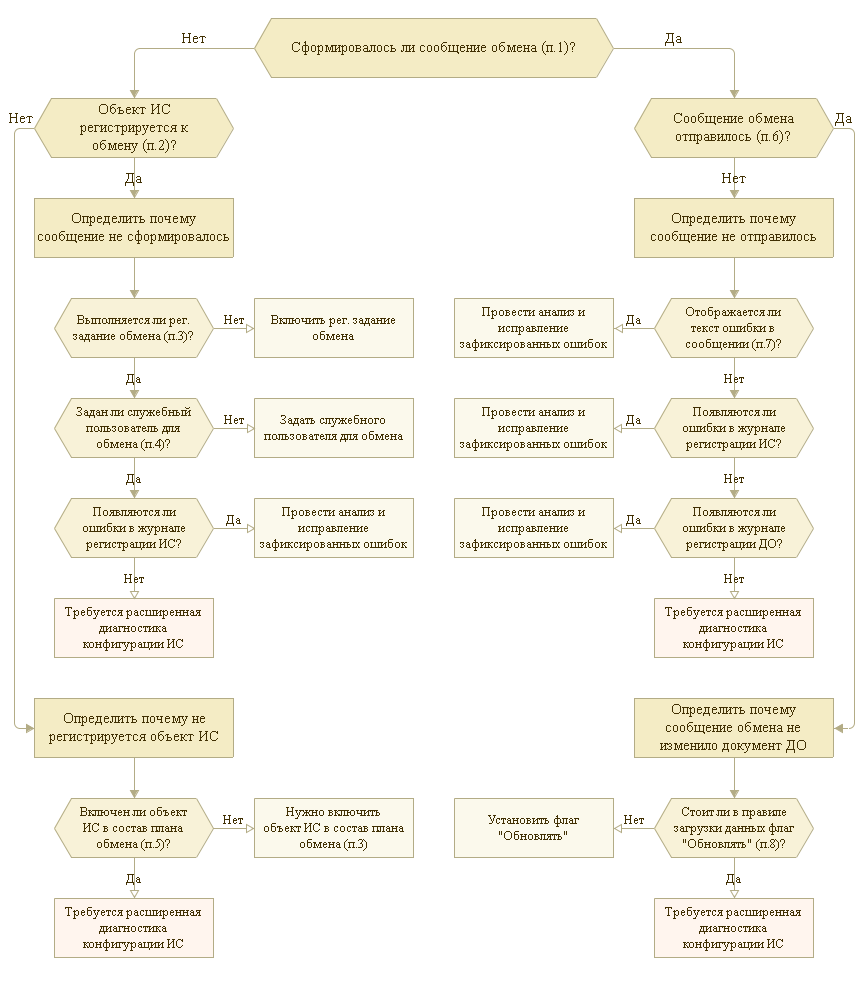
1. Определить, сформировано ли сообщение обмена. Для этого нужно запустить интегрируемое прикладное решение, прейти в раздел Интеграция с 1С:Документооборотом и открыть регистры История отправки и Очередь отправки сообщений в 1С:Документооборот.
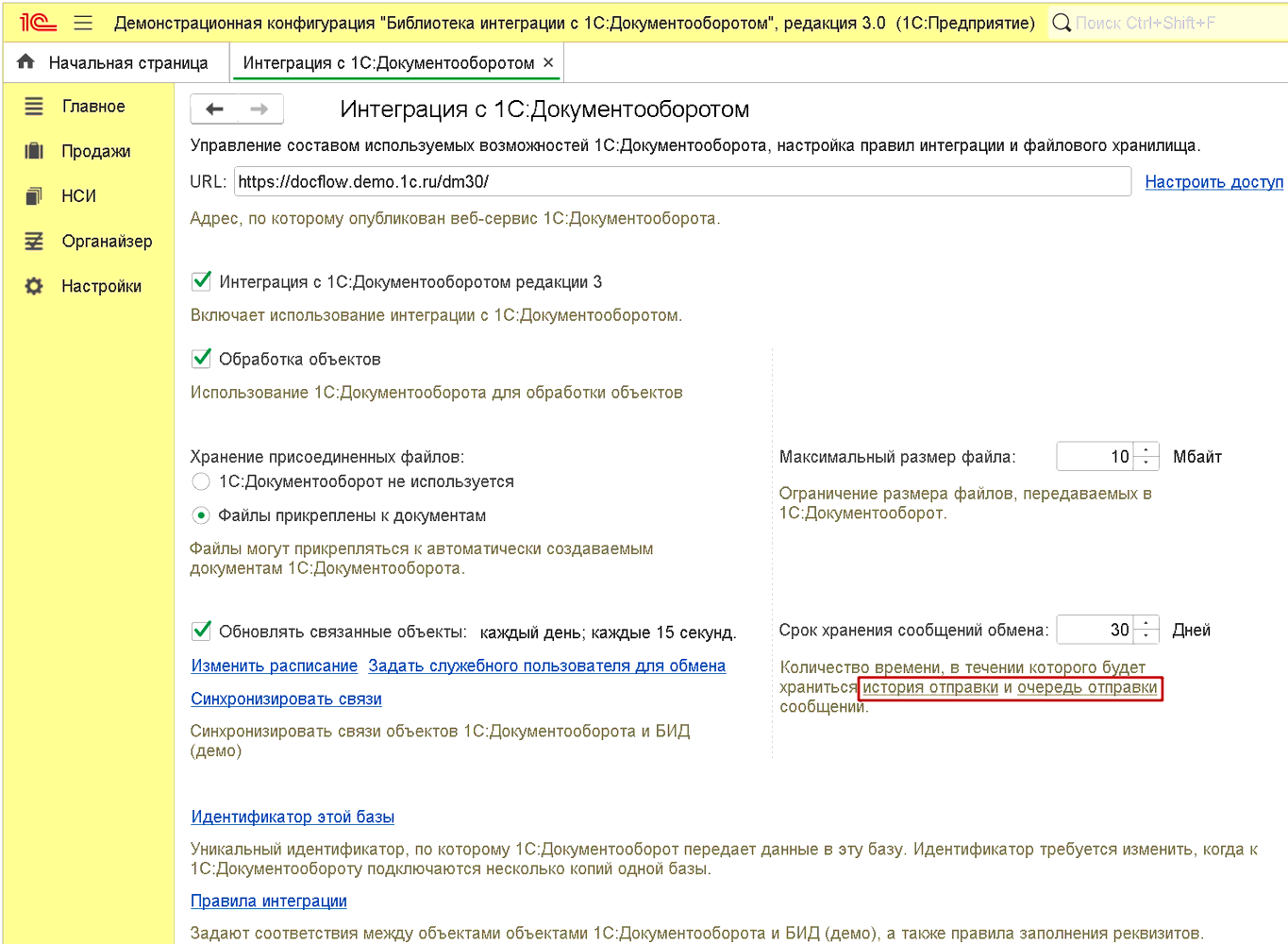
В них можно отсортировать сообщения обмена по дате создания, открыть карточку каждого из сообщений и посмотреть их содержание. Если сообщение с нужными данными есть в одном из регистров, значит оно сформировалось.
2. Определить, регистрируется ли объект интегрируемого прикладного решения к обмену. Для этого в интегрируемом прикладном решении нужно через раздел Функции для технического специалиста открыть обработку Регистрация изменений для обмена данными. В ней нужно выбрать узел обмена 1С:Документооборот.
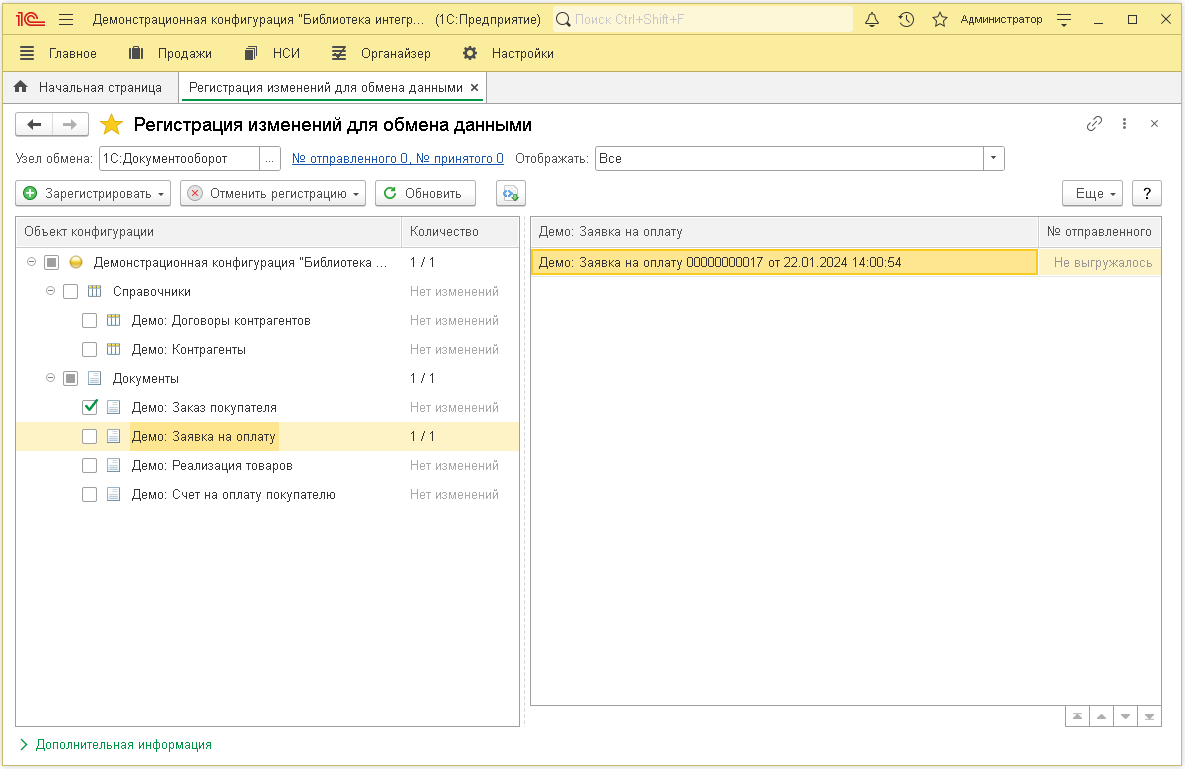
После этого нужно перезаписать объект интегрируемого прикладного решения, вернуться в обработку, нажать кнопку Обновить и проверить, отобразился ли в списке объектов конфигурации тот, который был перезаписан. Если отобразился, значит объект интегрируемого прикладного решения регистрируется к обмену.
3. Определить, выполняется ли регламентное задание обмена. Для этого в интегрируемом прикладном решении в разделе Интеграция с 1С:Документооборотом нужно проверить, установлен ли флаг Обновлять связанные объекты. Там же можно посмотреть расписание регламентного задания и проверить, что за период наблюдения по расписанию должны были быть его запуски.
Помимо этого, в настройках конфигурации можно открыть консоль регламентных и фоновых заданий, найти в ней задание Обмен данными с 1С:Документооборотом, посмотреть его текущее состояние и дату последнего запуска.
4. Проверить, задан ли служебный пользователь для обмена. Для этого в интегрируемом прикладном решении в разделе Интеграция с 1С:Документооборотом нужно перейти по гиперссылке Задать служебного пользователя для обмена, ввести имя пользователя 1С:Документооборота и его пароль, нажать кнопку ОК. Если после этого система выдаст ошибку подключения, значит либо публикация 1С:Документооборота в настоящий момент недоступна, либо логин/пароль пользователя задан неверно.
5. Проверить, что объект интегрируемого прикладного решения включен в состав плана обмена. Для этого нужно открыть конфигурацию интегрируемого прикладного решения и посмотреть состав плана обмена ИнтеграцияС1СДокументооборотомПереопределяемый.
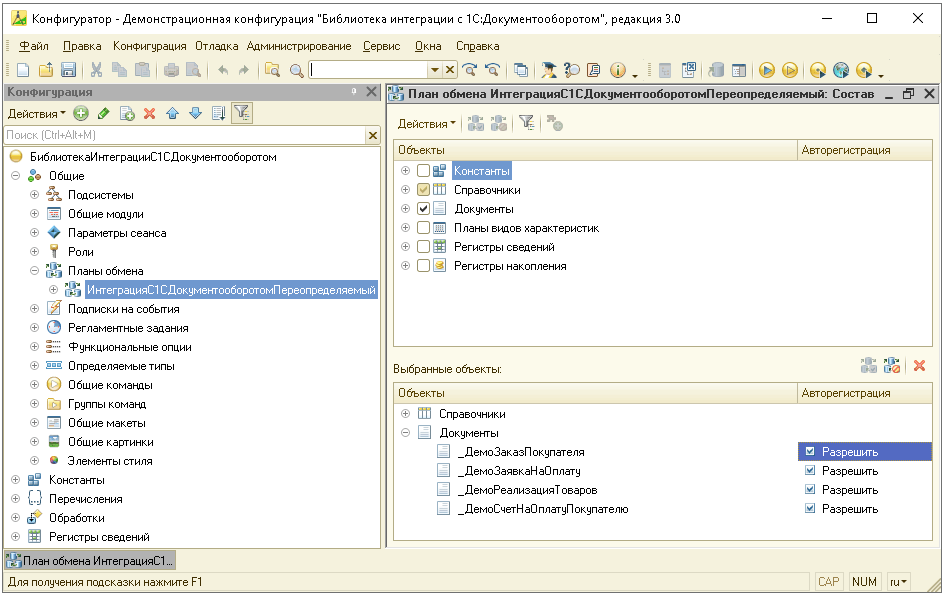
Если объект интегрируемого прикладного решения не включен в состав плана обмена – его нужно включить. Если включен, но настройка Авторегистрация не установлена в значение Разрешить – нужно разрешить авторегистрацию объекта.
6. Определить, отправлено ли сообщение обмена. Если в интегрируемом прикладном решении сообщение находится в регистре История отправки, значит оно было успешно отправлено в 1С:Документооборот. Если сообщение находится в регистре Очередь отправки, а также количество попыток отправки, указанное в этом регистре, больше нуля – значит сообщение отправлено не было.
7. Проверить, зафиксирован ли текст ошибки в сообщении обмена. Для этого в интегрируемом прикладном решении в регистре Очередь отправки нужно открыть карточку сообщения и проверить, заполнен ли раздел Текст сообщения об ошибке. Если текст ошибки присутствует, нужно проанализировать его содержание и исправить возникшую ошибку.
8. Проверить, установлен ли в правиле загрузки данных флаг «Обновлять» для требуемого реквизита документа 1С:Документооборота. Если сообщение обмена отправляется без ошибок, а в документе 1С:Документооборота не обновляется какой-то определенный реквизит – нужно проверить правило загрузки данных, которое было создано для данного вида документов на стороне 1С:Документооборота. В нем должно быть настроено заполнение данного реквизита, причем в форме настройки правила заполнения реквизита обязательно должен быть установлен флаг Обновлять.
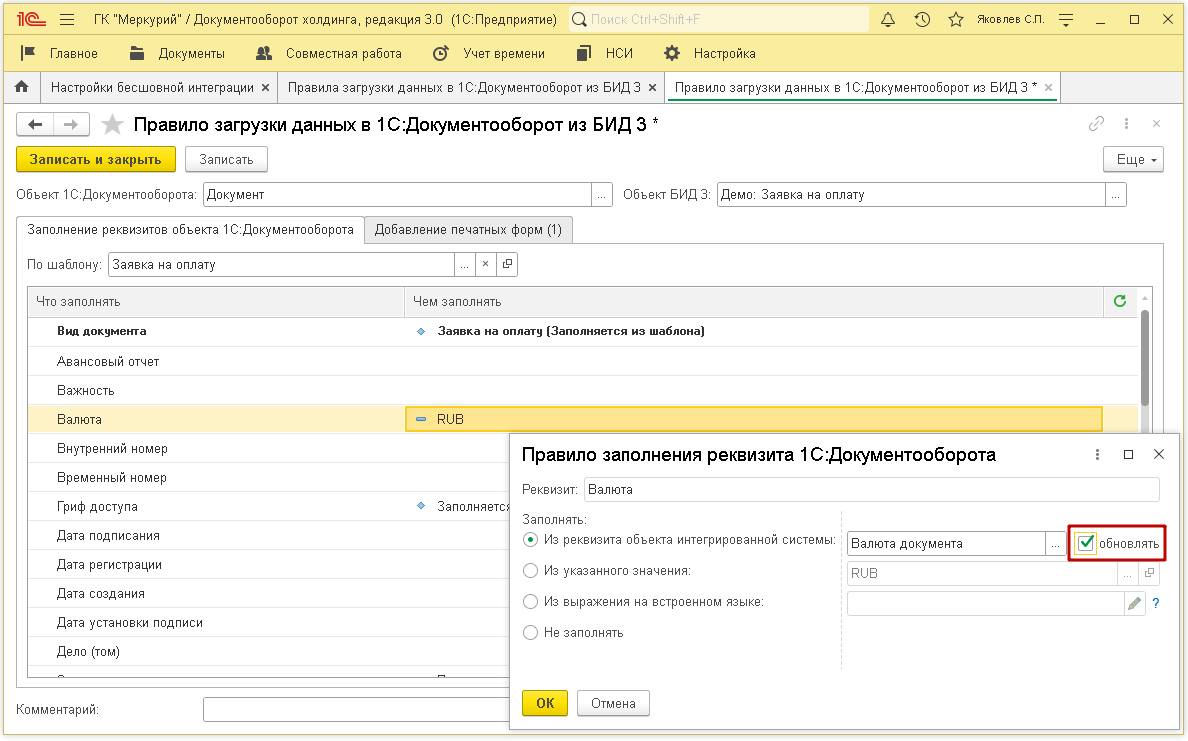
В данном примере используем 1С:Документооборот для создания и согласования договора с контрагентом. Затем выгрузим согласованный и зарегистрированный договор с контрагентом из 1С:Документооборота в учетную систему.
1. Создадим новое правило загрузки данных в 1С:Документооборот. Выберем вид объекта Документ с шаблоном Договор поставки и соответствующий ему справочник учетной системы.
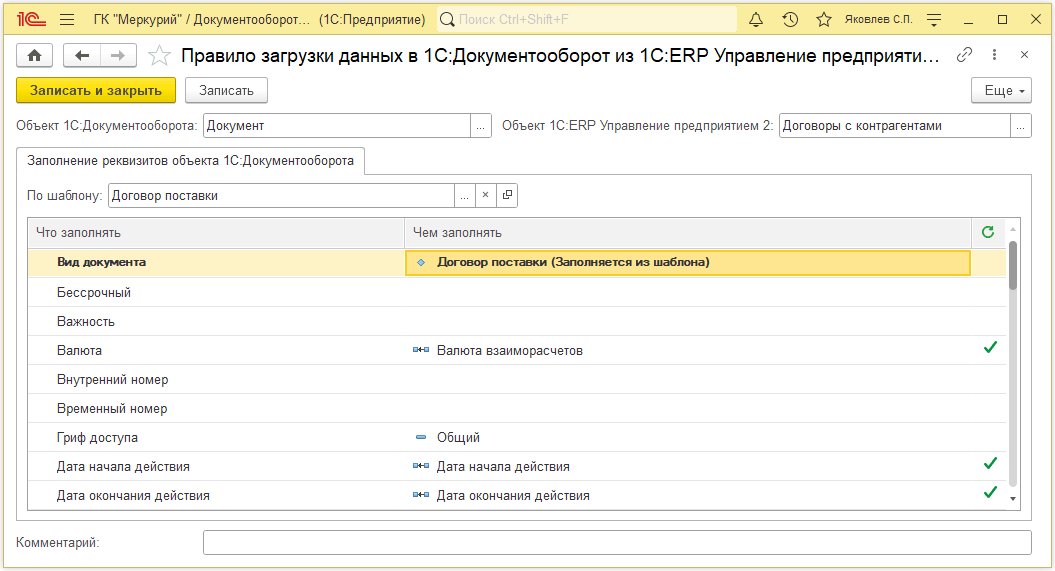
2. Настроим заполнение обязательных реквизитов договора. Особое внимание нужно обратить на заполнение табличной части Стороны. Для заполнения сторон рекомендуется выбрать вариант заполнения таблицы По правилам для отдельных реквизитов, и настроить заполнение строк таблицы. В первой строке обязательно должна быть указана организация, в остальных строках можно указать контрагентов, которые являются сторонами договора.
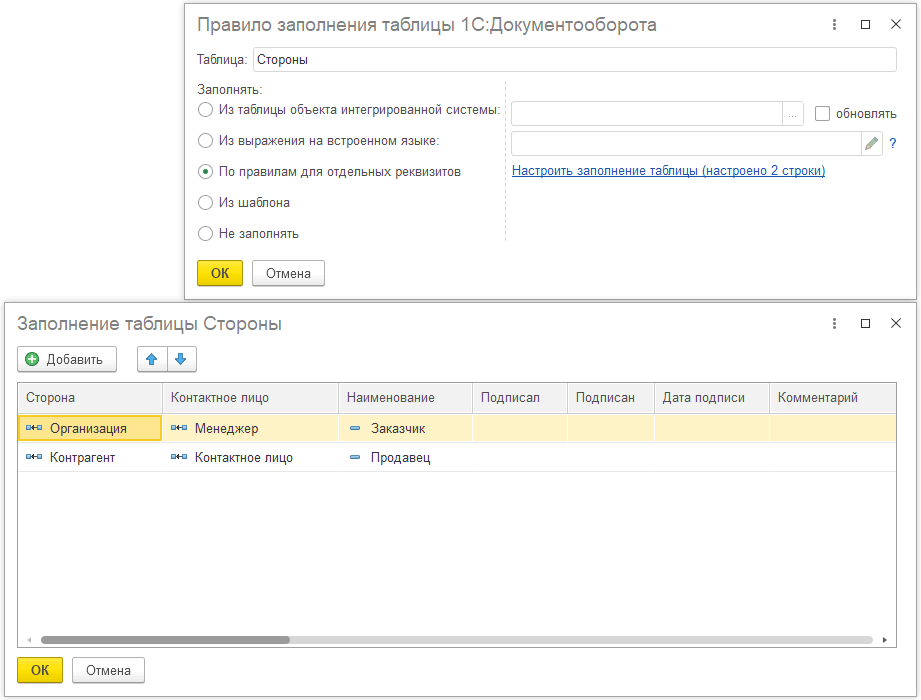
3. Нажмем Записать и закрыть. При записи согласимся с предложением автоматически создать связанное правило интеграции на стороне учетной системы.
4. Создадим еще одно новое правило загрузки данных в 1С:Документооборот. Выберем вид объекта Документ с шаблоном Договор с покупателем и соответствующий ему справочник учетной системы.
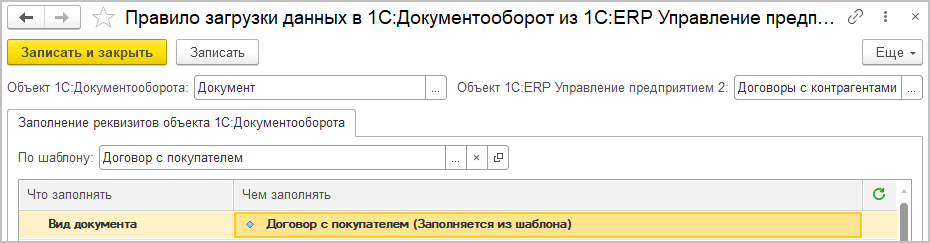
5. Настроим заполнение обязательных реквизитов договора. Табличную часть Стороны при этом будем заполнять аналогичным образом.
При записи согласимся с предложением автоматически создать связанное правило интеграции на стороне ERP.
6. Перейдем в учетную систему, найдем там созданные автоматически правила интеграции.
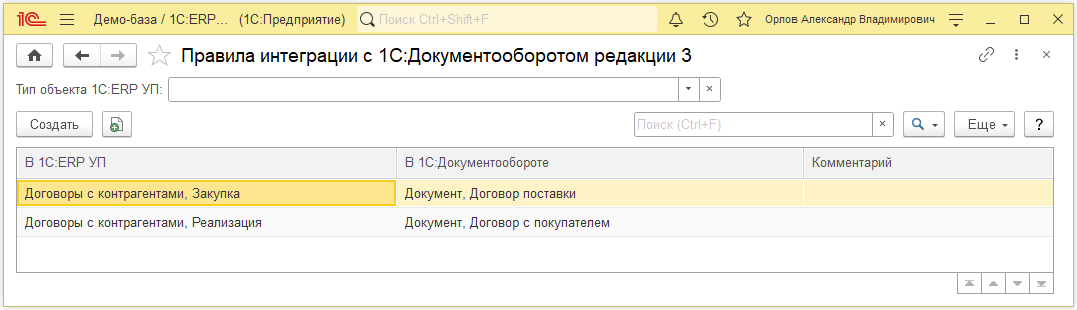
В каждом из них нам потребуется настроить заполнение реквизитов договора по данным из 1С:Документооборота. Заполнение реквизитов можно настраивать произвольным образом, но чем полнее будет настроено заполнение – тем меньше придется до заполнять вручную ответственному за выгрузку договоров из 1С:Документооборота в учетную систему.
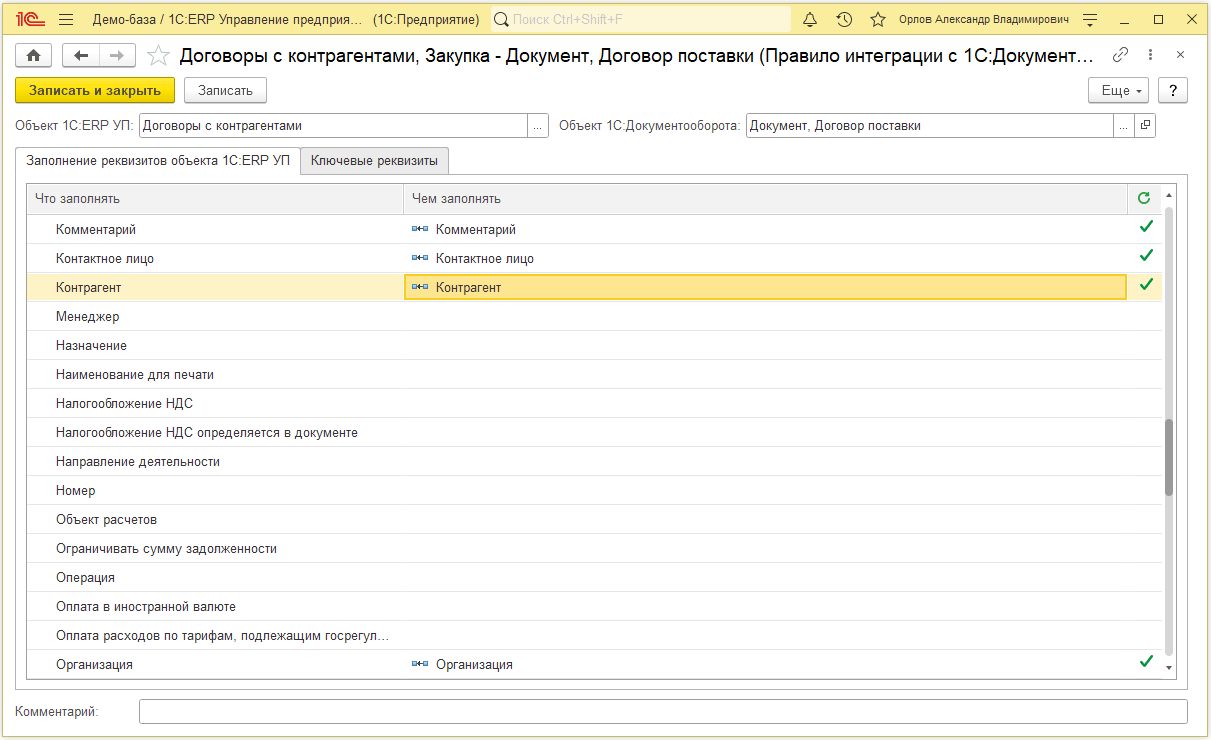
Особое внимание нужно обратить на заполнение реквизитов Согласован и Статус. Данные реквизиты рекомендуется заполнять или из реквизита объекта 1С:Документооборота Состояние согласования, в случае если обработка на стороне 1С:Документооборота не настроена, или, если обработка настроена, из состояния действия согласования.

При настройке важно установить флаг Обновлять, для того чтобы данный реквизит обновлялся при изменении данных в связанном документе на стороне 1С:Документооборота.
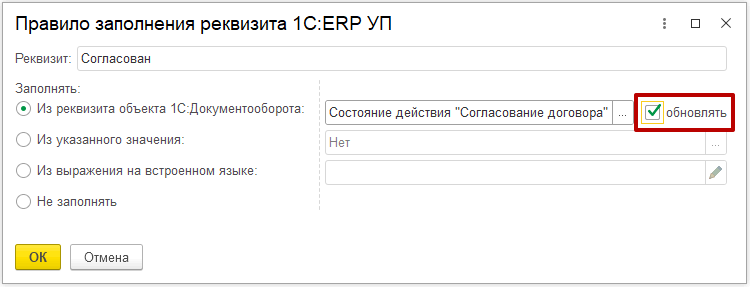
7. В каждом из правил настроим ключевые реквизиты. Для вида документа Договор поставки ключевым будет реквизит Цель договора со значением Закупка. Для вида документа Договор с покупателем ключевым будет реквизит Цель договора со значением Реализация.
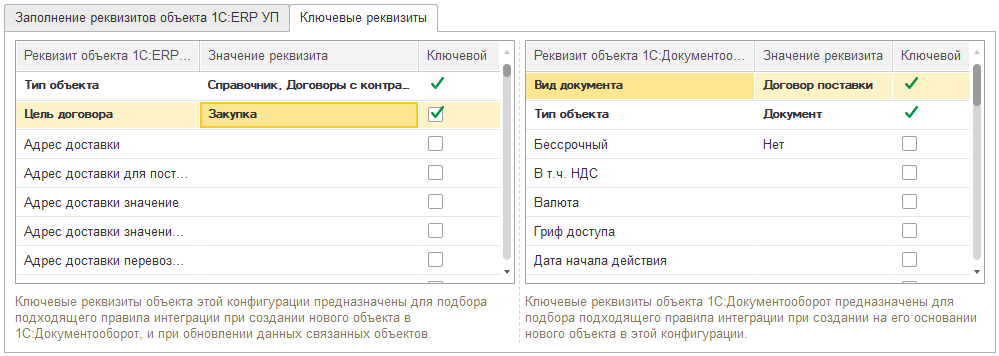
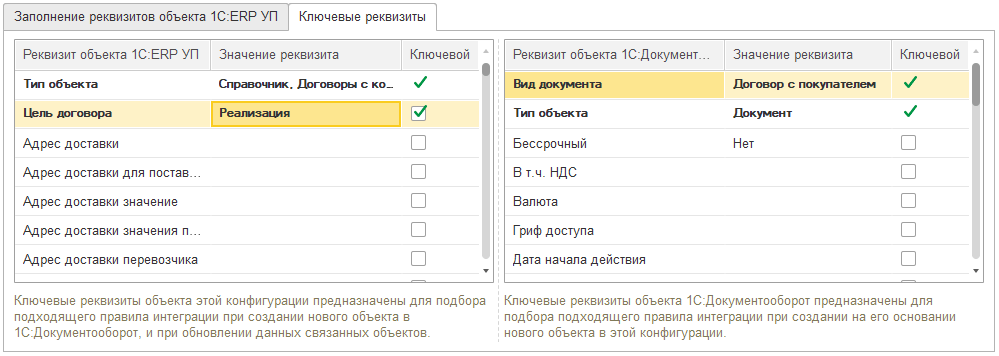
8. Откроем карточку любого существующего договора ERP, перейдем на закладку Документооборот. Убедимся, что для договора с видом Реализация система по ключевым реквизитам правильно подобрала подходящее правило интеграции, создающее в 1С:Документообороте документ вида Договор с покупателем.
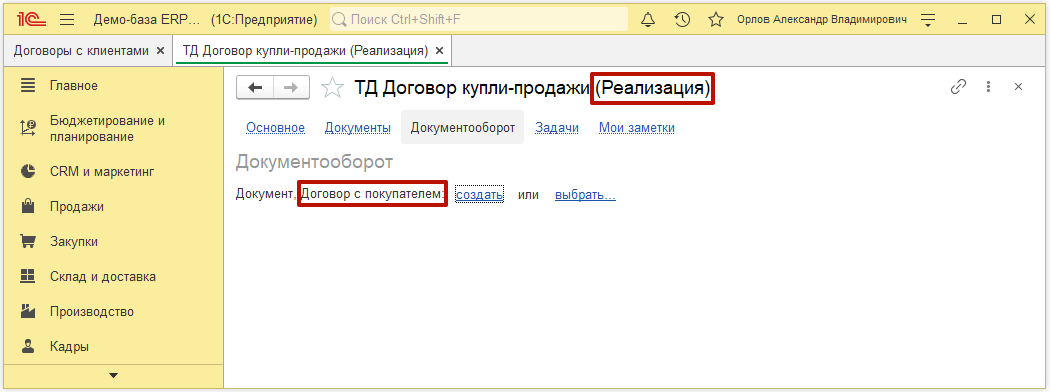
Аналогичным образом проверим, что для договора ERP с видом Закупка подобралось правило интеграции с видом Договор поставки.
9. Вернемся в 1С:Документооборот. Создадим там новый Договор поставки и начнем его обработку.
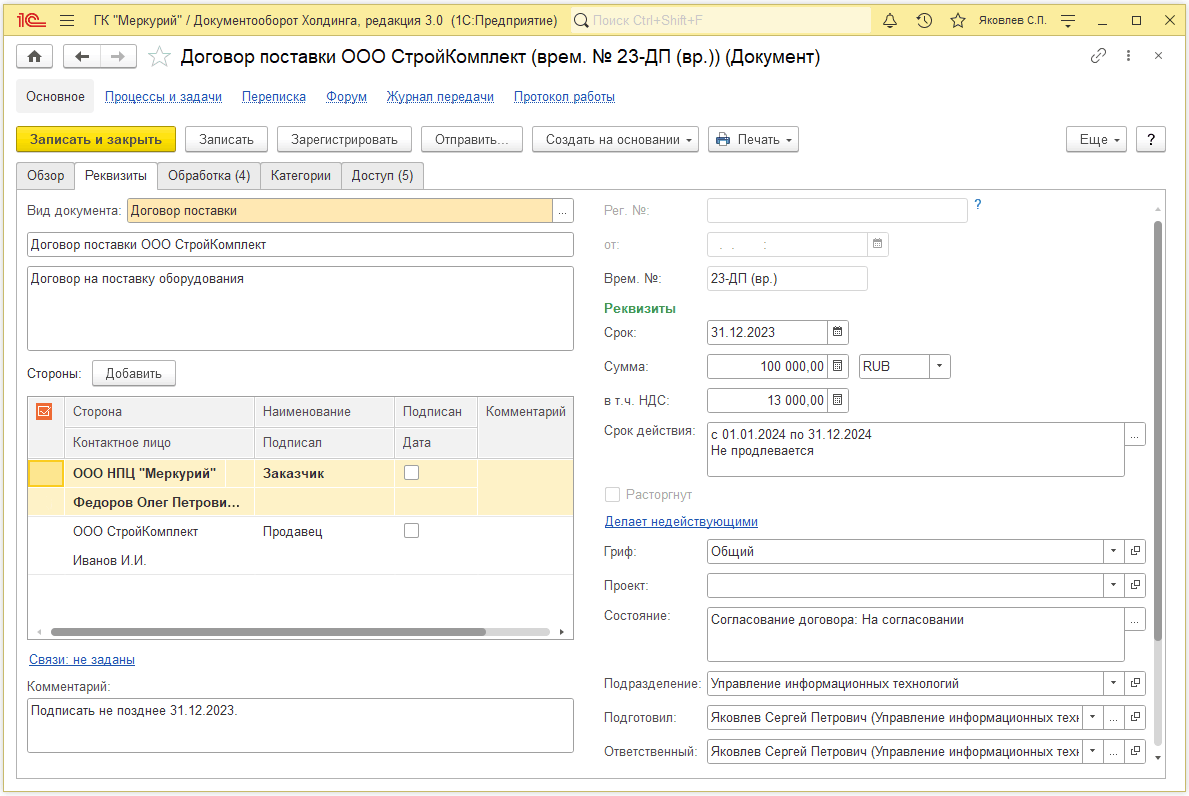
В обработке документа предприятия рекомендуется добавить отдельное действие с типом Исполнение, исполнителем которого будет сотрудник учетной системы, ответственный за создание договоров.
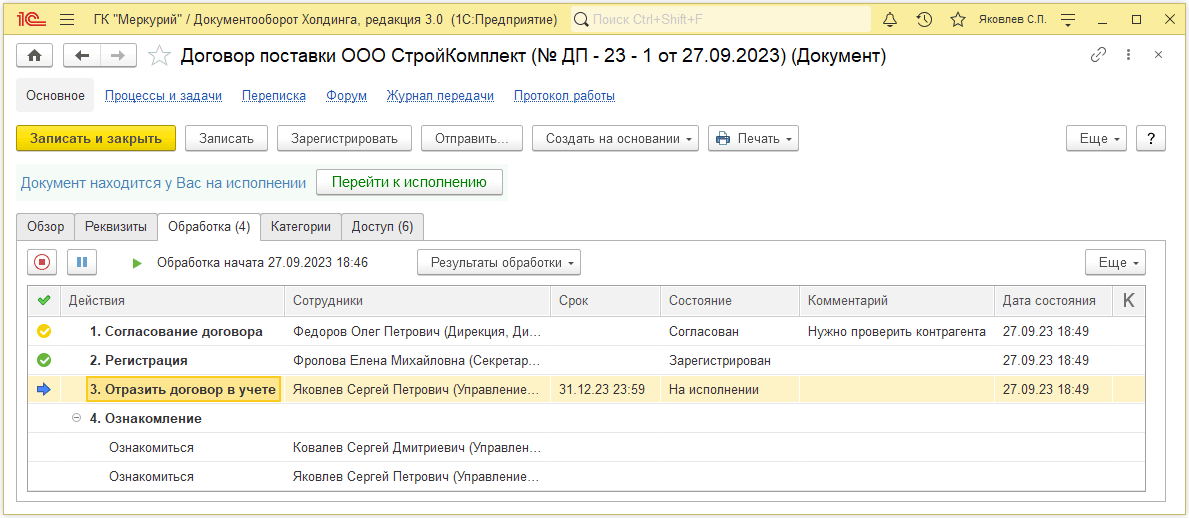
В момент, когда обработка дойдет до этапа отражения в учете – ответственный за создание договоров увидит в форме Задачи мне (на стороне учетной системы) соответствующую задачу.
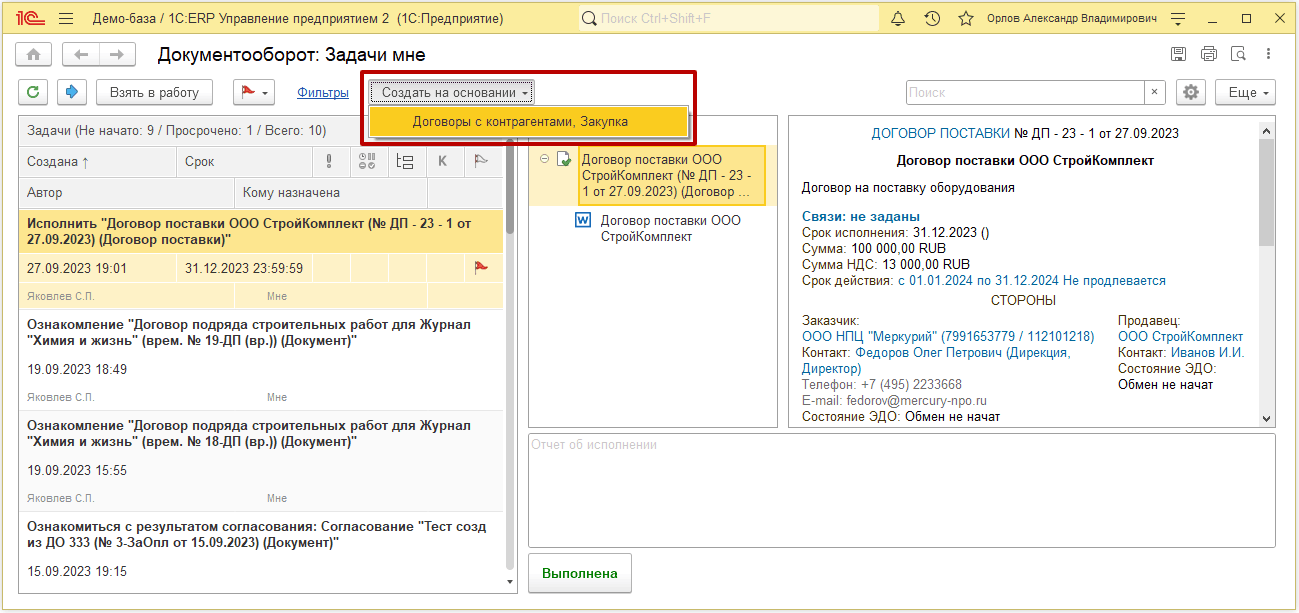
При этом если выбрать данную задачу в списке, в командной панели появится команда Создать на основании, при нажатии на которую откроется карточка создания нового договора.
Все реквизиты договора учетной системы, настроенные в правилах интеграции, будут заполнены автоматически. Ответственному за выгрузку договоров останется только все проверить, заполнить недостающие обязательные реквизиты и записать документ.
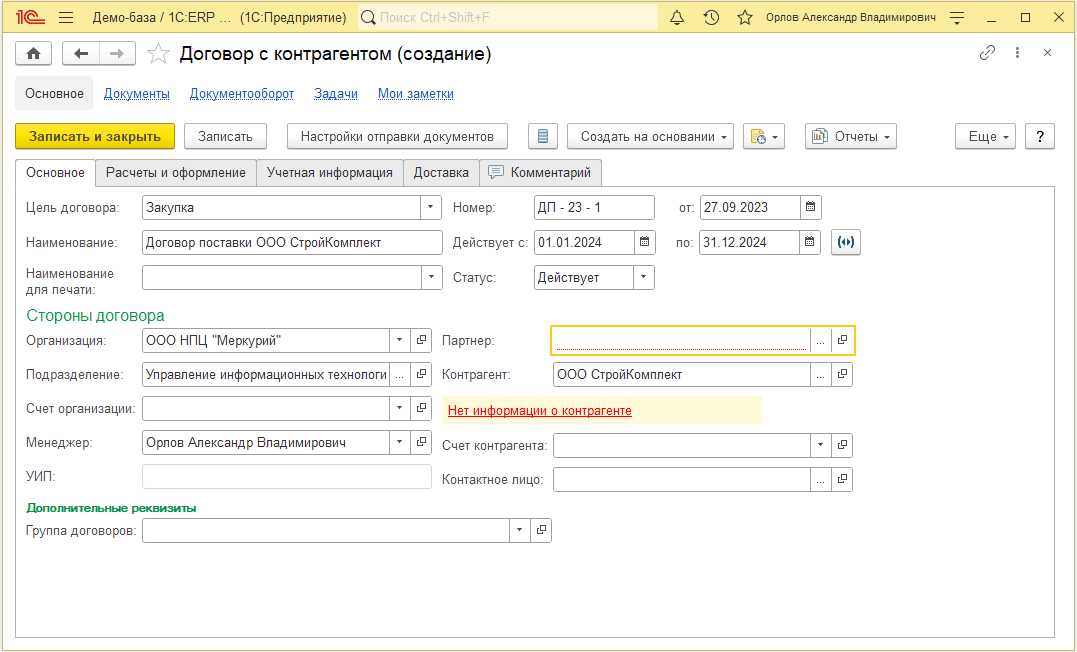
После чего ответственному нужно будет вернуться обратно в форму Задачи мне и отметить выполнение своей задачи.
Между договорами 1С:Документооборота и учетной системы автоматически будет установлена связь. Все файлы, добавленные на стороне 1С:Документооборота, будут видны и доступны на стороне учетной системы. Также на стороне учетной системы в карточке договора можно будет увидеть всю необходимую информацию по данному договору: обзор документа, результат обработки, лист согласования и прочие данные.
Между связанными документами работает обмен данными, который будет обновлять значения реквизитов, отмеченных в правилах интеграции флагом Обновлять.
Например, при изменении статуса согласования договора на стороне 1С:Документооборота – данные будут автоматически отправлены в учетную систему и изменят реквизит Статус в карточке договора.
Миграция данных из «1С:Документооборота» редакции 2.1 в 3.0 выполняется с помощью обмена.
Обмен из 2.1 в 3.0 – односторонний, поэтому важно понимать, что в 3.0 не следует менять данные (например, создавать новые версии файлов), так как в базу 2.1 они не попадут.
Миграция работает строго между релизами:
2.1.30 и 3.0.6
или между 2.1.31 и 3.0.7, 3.0.8,
или между 2.1.32 и 3.0.9, 3.0.10,
или между 2.1.33 и 3.0.11,
или между 2.1.34 и 3.0.12, 3.0.13, 3.0.14.
Обновления с 2.1.30 на 3.0.7 нет!
Обратите внимание: если настроена миграция и она продолжается, то перед обновлением с 2.1.33 на 2.1.34 и 3.0.13 на 3.0.14 каталог обмена должен быть пуст!
Для настройки миграции данных выполните следующие действия:
1. В 2.1 остановите регламентные задания.
2. Дождитесь пока 3.0 загрузит все из каталога обмена.
3. В 3.0 отключите регламентные задания.
4. Обновите 2.1.33 на 2.1.34, и 3.0.13 на 3.0.14.
5. Включите регламентные задания в обеих базах.
■ Доступ к файлам, хранение которых ведется в томах, имеют обе базы – 2.1 и 3.0, поэтому их перенос выполнять нет необходимости.
■ Процессы по документам и мероприятиям, начатые в базе 2.1, должны там же и завершиться. В 3.0 эта информация будет отражена на закладке Обработка карточек документов и мероприятий (информация доступна только для просмотра без возможности выполнения задач, завершения процессов и др.). Подробная информация о самих процессах по-прежнему доступна на закладке Процессы и задачи.
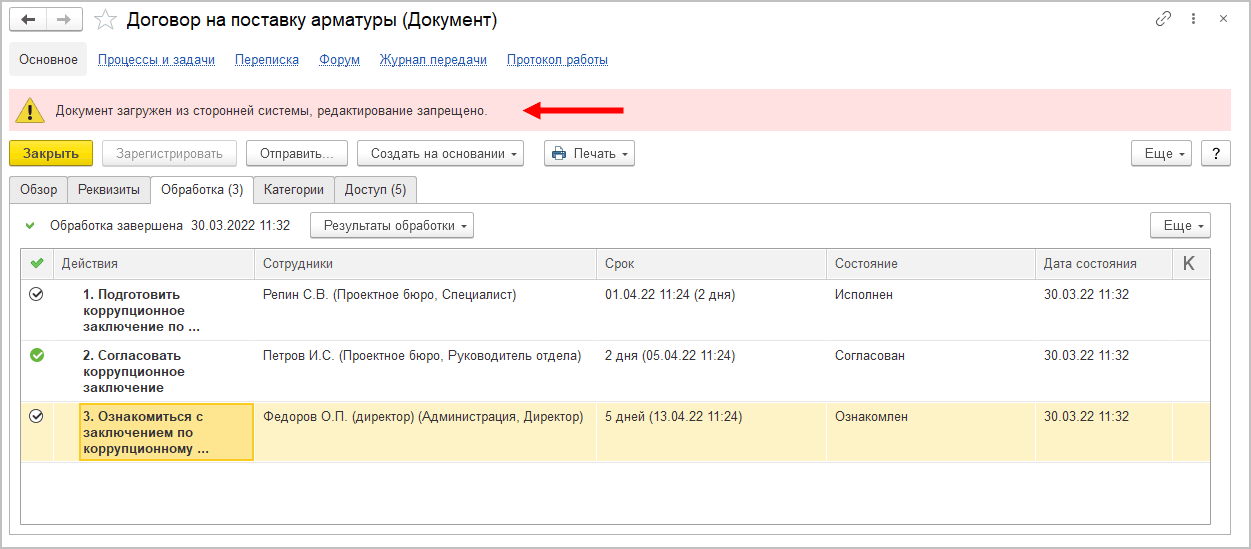
■ Процессы выгружаются из 2.1 в 3.0. Если в процессах присутствуют основные предметы (документы и мероприятия), то на основании таких процессов создаются действия и обработки. При создании действия по данным процесса формируется список участников действия, результаты и состояния обработок.
■ Весь период параллельной работы в двух базах при попытке в 3.0 запустить процесс по объекту, пришедшему из 2.1 (документу, мероприятию, проекту, проектной задаче, файлу, письму встроенной почты, брони, отсутствию, ежедневному или еженедельному отчету, контроль, сообщения форума), программа выдаст ошибку: «Запрещено запускать обработку по объекту, загруженному из другой системы».
■ Приемка встроенной почты во время перехода будет работать только в 2.1, в 3.0 будет приходить обменом.
■ До завершения загрузки в 3.0 для снижения нагрузки программно отключается полнотекстовый поиск данных. Его необходимо включить вручную перед началом работы в базе 3.0. Это регламентные задания Обновление индекса ППД и Слияние индекса ППД.
■ Пользователь Администратор, загруженный из 2.1 в 3.0, будет переименован в Администратор21. Это необходимо, чтобы не «стереть» пользователя Администратор в 3.0, без которого вход в базу невозможен. Важно: не забыть назначить пользователю Администратор в 3.0 пароль.
■ Во время миграции рекомендуется настраивать программу в базе 3.0. При этом не рекомендуется менять «старые» настройки 2.1. Если это все же необходимо, следует делать это в одной базе, учитывая следующий порядок обмена: при изменении одной настройки в базе 2.1 все настройки раздела (например, Работа с документами) записываются и отправляются в 3.0. При этом все измененные в 3.0 «старые» настройки этого раздела будут затерты. Настройки 3.0, которых нет в 2.1, не изменятся.
■ Миграция данных расширений выполняется следующим образом:
○ Если расширение добавляет реквизит в существующее метаданнное – данные передаются из 2.1 в 3.0. Но для работы расширения необходимо установить его в обеих базах.
○ Если в расширении есть новое метаданное – данные не передаются.
■ При миграции данных в базу 3.0 поля Код (у справочников) и Номер (у документов, процессов и задач) заполняются, а данные из 2.1 игнорируются.
На «мониторе миграции» версии 2.1 отображается не только процент загрузки, но и детальная информация – когда она начата, сколько времени прошло и сколько осталось, сколько записей (например, элементов справочников, записей регистров сведений) загружено и осталось. По кнопке F5 информация обновляется.
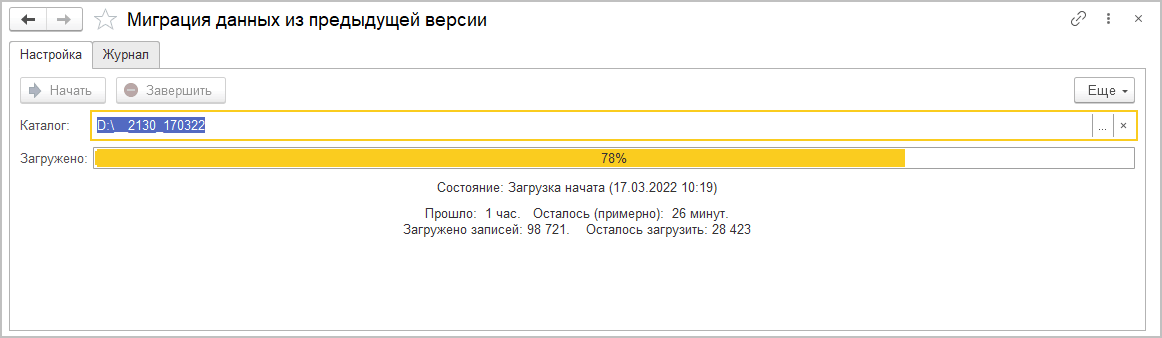
В разделе описан рекомендованный порядок перехода с редакции 2.1 на редакцию 3.0.
1. Обновить информационную базу на релиз 2.1.30, предварительно создав ее резервную копию.
2. Проверить настройку Получатели уведомлений о проблемах (Настройка и администрирование – Настройка программы – Уведомления о проблемах) – должны быть указаны пользователи с действующим email.
3. Перед выгрузкой необходимо очистить базу от устаревших данных – максимально пометить их на удаление и удалить все лишнее обработкой Удаление помеченных объектов.
4. Выполнить все отложенные обработчики обновления.
5. В Настройка программы – Обмен данными включить настройку Миграция данных в новую версию.
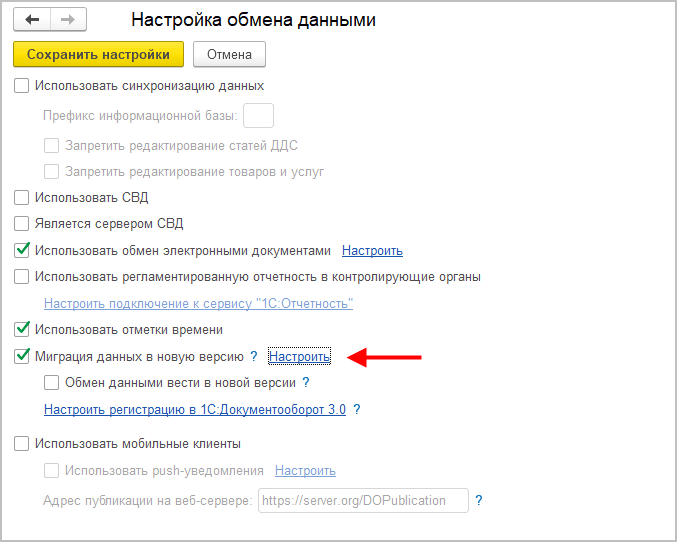
6. По ссылке Настроить открыть окно Миграция на новую версию. Указать путь каталога обмена и нажать Начать. Обратите внимание: необходимо явно выделить отдельную пустую папку, например, C:\Obmen. Каталог должен быть доступен с сервера как для базы 2.1, так и 3.0. На закладке Журнал можно установить отбор и отслеживать ошибки.
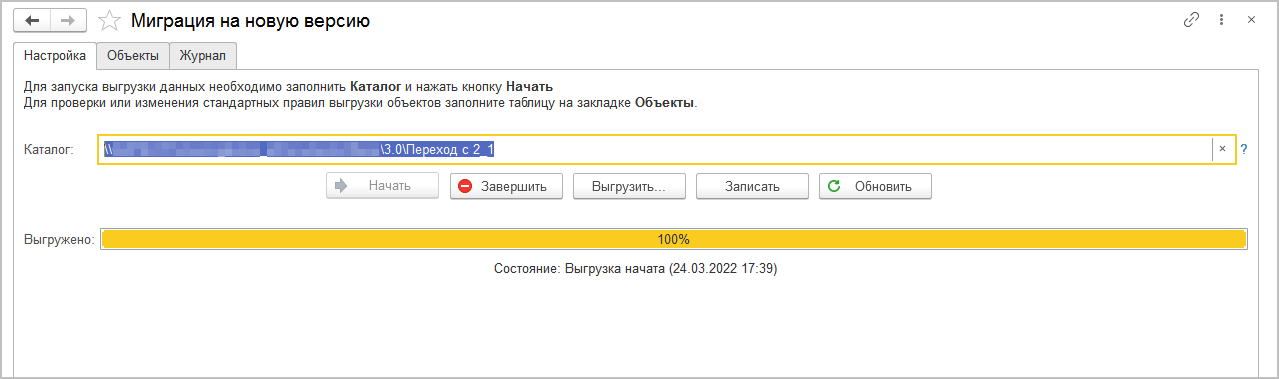
1. Создать пустую информационную базу с конфигурацией 1С:ДО 3.0.6 или выше.
2. Добавить ответственных в список Получатели уведомлений о проблемах (Настройка – Настройка программы – Уведомления о проблемах) – должны быть указаны сотрудники с действующим email, системная учетная запись почты должна быть настроена корректно.
Важно
Адрес системной учетной записи почты 3.0 должен отличаться от 2.1. Это необходимо для корректного определения источника уведомлений и выполнения задач по почте.
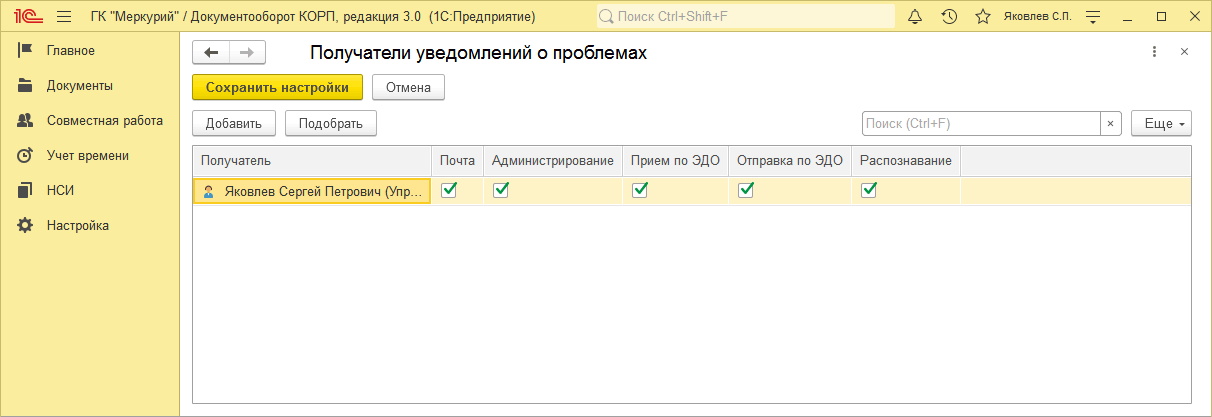
3. В Настройка программы – Обмен данными включить настройку Загружать данные из 1С:Документооборота 2.1.
4. По ссылке Настроить открыть окно Миграция с предыдущей версии. В открывшемся окне указать тот же путь каталога обмена, что и в 2.1, и нажать Начать.
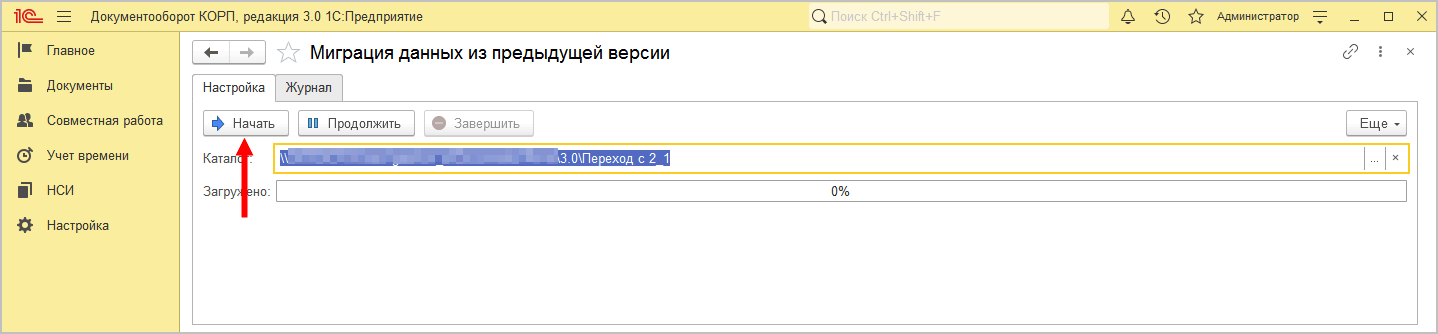
5. Далее наблюдать за прогрессом на первой закладке, детально можно смотреть на закладке Журнал, можно с отбором Только ошибки.
Когда прогресс миграции в версии 2.1 дошел почти до 100%. При этом НСИ передается в самом начале.
После окончания загрузки необходимо проверить список Очередь пост обработки загрузки. Он открывается по ссылке из окна миграции – ссылка отображается после 90% загрузки, если есть в очереди есть объекты.
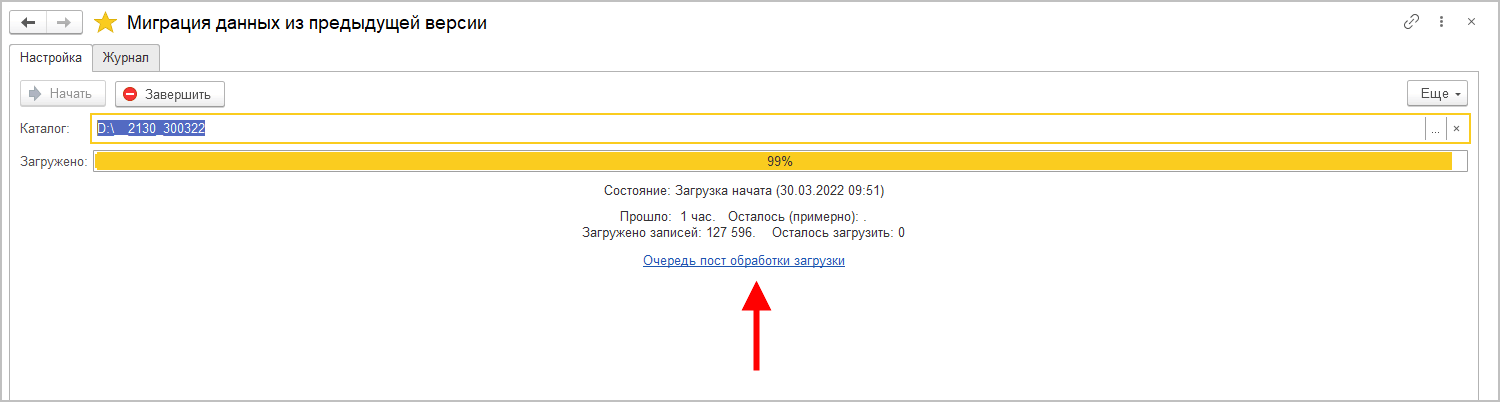
Очередь должна быть полностью отработана. Ошибки, появляющиеся в этой очереди до окончания загрузки, не требуют внимания. Ошибки, оставшиеся в очереди после окончания загрузки, требуют внимания и исправления.
Напомним: процессы, начатые в 2.1, необходимо там же и заканчивать. То есть обе базы будут работать параллельно пока не завершатся все процессы. При этом все пользователи уже перейдут в 3.0, только некоторые будут иногда заходить еще и в 2.1 для завершения/продвижения процессов.
Регламентные задания необходимо включать в базе 3.0 в конце основной загрузки (достигла 100%) до нажатия команд Завершить. Для увеличения скорости загрузки раньше делать этого не следует. Обратите внимание: пока идет миграция данных в 3.0 не следует запускать регламентное задание «Мониторинг процессов», расчет показателей может быть неверным.
После окончания параллельной работы в двух базах в 2.1 необходимо нажать Завершить. Далее, дождавшись загрузки, в 3.0 также выполнить команду Завершить.
При переходе с версии 2.1 на 3.0 необходимо установить ограничение на обмен, настройку обмена и работу с внешними ресурсами: обмен может вестись только в одной базе: в 2.1 или в 3.0.
Предполагается, что пока основная часть пользователей продолжает работать в 2.1, а в 3.0 только загружаются данные, происходят тестовая эксплуатация и настройка НСИ – обмен с внешними ресурсами выполняет 2.1. Когда же основная часть пользователей перейдут в 3.0, то обмен ведется там, а в 2.1 заходят только для необходимости завершить длительную обработку документов, созданных до перехода.
Установка этого ограничения выполняется в версии 2.1 в настройках обмена.
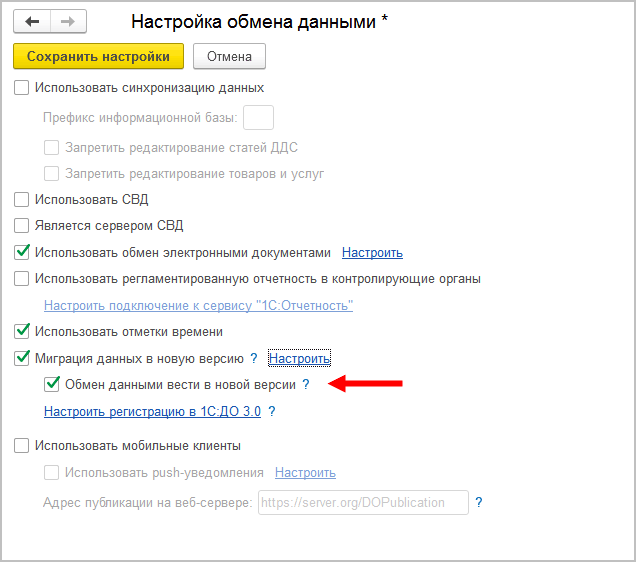
Ограничение затрагивает:
■ Интерфейсы в обмене ЭДО – производить настройку обмена или сам обмен можно только в одной из двух систем,
■ Данные встроенной почты,
■ Повторение процессов,
■ Блокировка регламентных заданий, выполняющих обмен с внешними ресурсами:
● Прием отправка почты (потоки 1 - 10),
● Выполнение задач по почте,
● Загрузка файлов,
● Отправка электронных документов,
● Получение электронных документов,
● Проверка контрагентов БЭД,
● Проверка новых электронных документов,
● Создание документов ДО по входящим ЭД,
● Создание объектов ЭДО по документам ДО,
● Рассылка уведомлений о проблемах ЭДО.
Код, написанный в редакции 2.1 в режиме 1С:Предприятия (дополнительные обработчики бизнес-событий, условия, автоподстановки и прочее), необходимо адаптировать к редакции 3.0 вручную.
Обратить внимание и проверить следует следующие объекты:
■ Автоподстановки для объектов и процессов,
■ Настройки автоматического заполнения файлов,
■ Пользовательские обработчики бизнес-событий,
■ Скрипты для условий схем комплексных процессов,
■ Скрипты схем комплексных процессов,
■ Условия задач.
В версии 3.0 один объект метаданных – Документ предприятия, поэтому все документы из 2.1 (входящие, исходящие, внутренние) при миграции будут перенесены в справочник Документы. Это касается также видов и шаблонов документов.
Внутренние документы, а также виды и шаблоны документов мигрируют в 3.0 как есть.
Входящим, исходящим видам документов, а также обращениям граждан при миграции будет присвоена настройка Является входящей корреспонденцией или Является исходящей корреспонденцией.
Входящие и исходящие документы при миграции часть данных будут переносить в Документ предприятия, а часть (информацию о получателях/отправителе, номерах получения и пр.) – в специальный объект Корреспонденция, связанный с Документом. Это нужно учитывать, если потребуется перенести из 2.1 доработки по входящим и исходящим документам.
Если в 2.1 не использовались «Виды входящих» или «Виды исходящих документов», то при загрузке в 3.0 будут созданы «Предопределенные» виды «Входящая корреспонденция» или «Исходящая корреспонденция», так как на стороне 3.0 учет видов является обязательным.
Тоже самое касается «Папок документов»: для входящих и исходящих документов в 2.1 не было папок, поэтому в 3.0 будут созданы особые папки «Входящая корреспонденция» и «Исходящая корреспонденция».
Необходимо проверить настройки Дополнительных реквизитов, которые были созданы для входящих и исходящих документов. Они будут перенесены в Документ и могут потребовать адаптации и перенастройки для нужных видов документов.
Также могут потребовать адаптации настройки нумерации документов. В 2.1 можно было сделать настройку для входящих исходящих и внутренних документов, а в 3.0 – только для Документов. Соответственно при записи могут возникнуть неоднозначные настройки и может потребоваться перенастройка нумераторов.
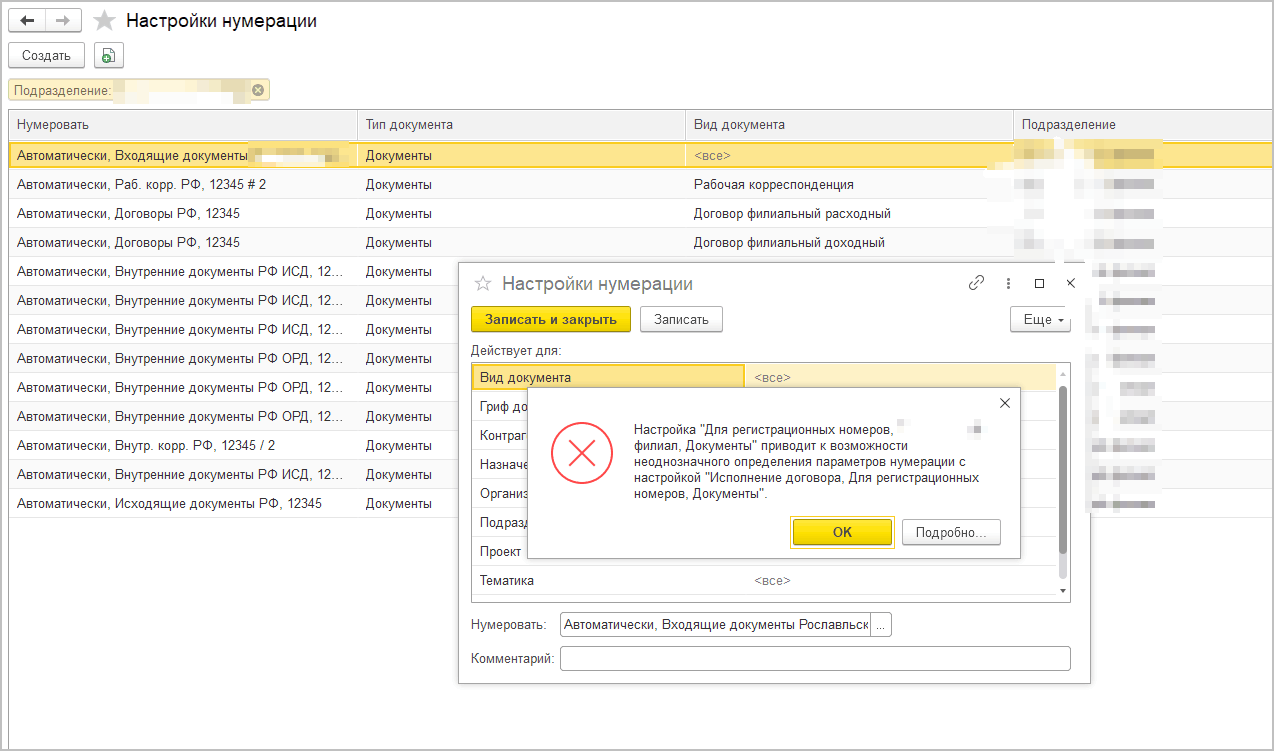
Скрипты автозаполнения файлов требуют адаптации. Скрипты будут перенесены «как есть». Соответственно, если они обращаются к устаревшим метаданным или к несуществующим объектам (как например Входящие документы или Исходящие документы), то их необходимо переписать с учетом новых метаданных.
Дополнительно стоит проверить настройки Связей. Они могут быть «свернуты» в общие настройки для документа. Из-за этого может возникнуть неоднозначность настройки, если какие-то типы связей были созданы для «входящих», «внутренних» и «исходящих», но это были разные настройки. Их необходимо поместить в одну настройку.
При временной работе в двух базах во время миграции данных из 2.1 и 3.0 необходимо поддержать сквозную регистрацию документов.
Это значит, что вне зависимости от выбора базы, в которой ведется регистрация (2.1 или 3.0), всем документам будут присвоены уникальные номера. Для этого предусмотрен Веб-сервис регистрации документов.
Предполагается следующий порядок работы:
1. Запущена миграция данных. Регистрация документов идет на стороне 2.1. На стороне 3.0 документы еще не создаются и не регистрируются – они «приходят» с обменом, данные уникальны.
2. Основные данные загружены в 3.0. После их проверки и настройки часть сотрудников начинают создавать и регистрировать документы уже в 3.0.
3. В этот момент необходимо перевести регистрацию документов в базу 3.0, которая теперь будет «регистратором», а база 2.1 будет просто присваивать из нее номера. Для этого необходимо:
○ Проверить настройки нумерации на стороне 3.0, чтобы присваивались правильные и корректные номера для соответствующих видов документов по соответствующим разрезам и настройкам.
○ Опубликовать версию 3.0 на веб-сервере и запустить Веб-сервис регистрации документов (DMReg) на стороне 3.0.
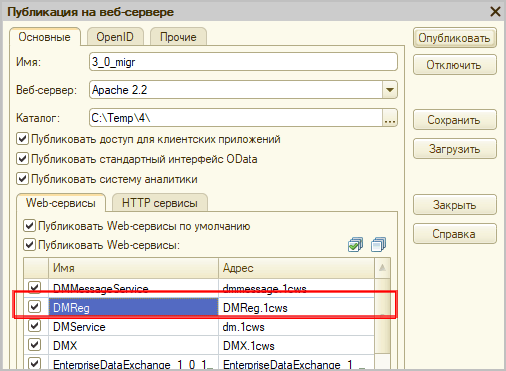
○ Перенастроить регистрацию документов на стороне 2.1. Для этого в 2.1 установить настройку Вкл. регистрацию в 1С:ДО 3.0 и ввести данные для подключения к веб-сервису.
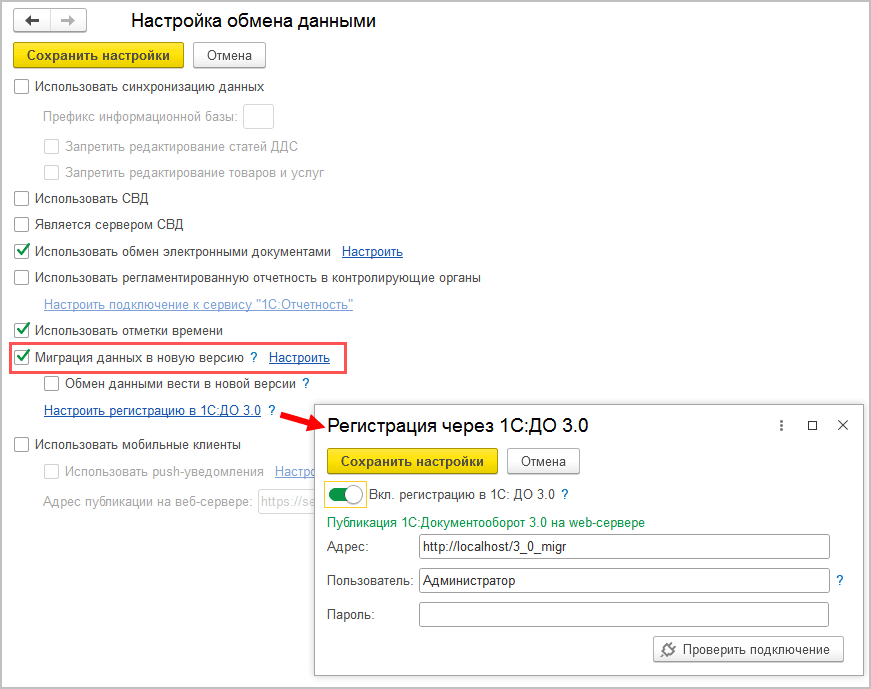
При этом если пользователь попытается зарегистрировать документ в 2.1, то фактически эта регистрация пройдет уже в 3.0 через веб-сервис. В 2.1 только отобразятся полученные номер и дата регистрации.
4. После того, как все сотрудники перейдут в 3.0 и работа в 2.1 будет прекращена, необходимо отключить Веб-сервис регистрации документов.
Важно
На стороне 2.1 не нужно менять настройки нумерации или текущие номера документа, т.к. эти изменения могут нарушить процедуру регистрации уже на стороне 3.0.
В редакции 2.1 и 3.0 состав процессов незначительно отличается, поэтому некоторые процессы переносятся полностью, а некоторые – трансформируются.
Например, в редакции 3.0 нет процесса Поручение. При миграции вместо Поручений создаются процессы Исполнения. Также в новой редакции нет процессов обработки документов. В редакции 3.0 вместо них создаются комплексные процессы с линейной схемой.
Процессы, загруженные из редакции 2.1, недоступны для изменения. Их маршрутизация, выполнение и контроль осуществляются в базе 2.1 (там, где они были созданы).
В редакции 3.0, вместо шаблонов процессов обработки документов создаются шаблоны комплексных процессов. А вместо шаблонов поручений – шаблоны исполнений.
При этом загруженные шаблоны доступны для изменения и использования в редакции 3.0. Но они требуют пересмотра в некоторых случаях. Например, если шаблон процесса предполагал обработку нескольких документов, то в редакции 3.0 его настройки следует актуализировать или отказаться от такого варианта, т.к. он не совместим с новой концепцией обработки документа. При этом на основании части шаблонов могут быть созданы настройки обработки документов. Некоторые из них могут быть «рабочими», некоторые потребуют актуализации. Подробнее в разделе «Миграция шаблонов процессов в новые обработки документов».
В редакции 2.1 скрипты хранились при схемах. Как скрипты, размещенные в виде отдельного элемента Обработка, так и скрипты в условиях.
В 3.0 скрипты хранятся в специальных справочниках, на которые в схемах размещены только ссылки.
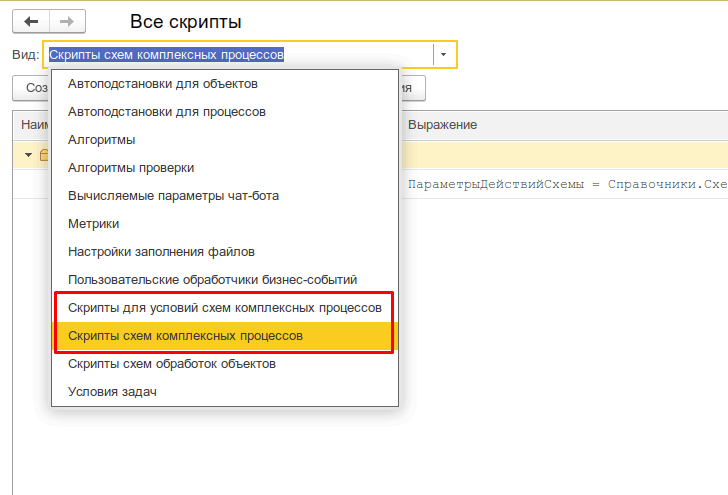
Все скрипты схем, загружаемые из редакции 2.1, помещаются в специальные папки 3.0 Скрипты из ДО 2.1 и доступны для изменения.
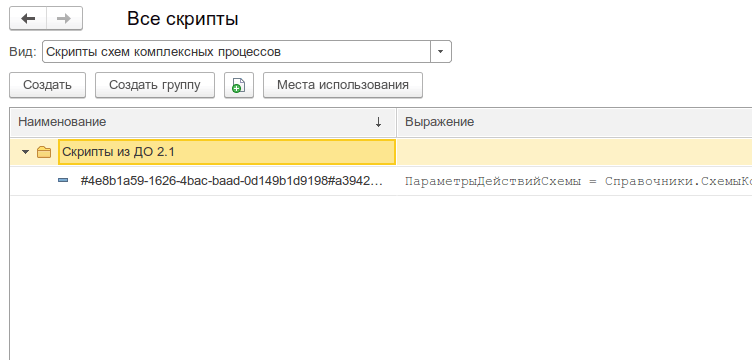
При этом скрипты схем получают в 3.0 особое техническое наименование. Исходное наименование схемы из 2.1 помещается в комментарий скрипта. Особое наименование используется для загрузки изменений скриптов из базы 2.1. Его не рекомендуется изменять в редакции 3.0 до тех пор, пока возможно активное изменение скриптов в базе 2.1. Например, если в базе 2.1 идут работы по настройке комплексного процесса со схемой, включающей в себя некоторые скрипты.
В папках Скрипты из ДО 2.1 может быть создано большое количество скриптов, так как каждый скрипт принадлежит какой-то определенной схеме (процесса или шаблона). Но все эти скрипты пересматривать не требуется, так как часть из них будут относится к конкретным комплексным процессам.
Пересматривать и адаптировать необходимо только скрипты в схемах шаблонов комплексных процессов. В этом случае лучше идти от шаблона: рассмотреть его схему, скорректировать действия, ознакомиться со скриптом в схеме, скорректировать его если нужно и перенести из папки Скрипты из ДО 2.1 в корень справочника или другую папку, дав ему корректное наименование. Далее этот скрипт можно будет выбирать и в других шаблонах.
Для всех создаваемых комплексных процессов и шаблонов в базе 3.0 создаются настройки соответствующих действий. Эти настройки имеют особое наименование, которое используется для загрузки изменений из базы 2.1. Оригинальное наименование настройки действия сохраняется первой строкой в описании.
Рекомендации по изменению наименований действий те же, что и для скриптов.
В ранних редакция «1С:Документооборота» контроль комплексных процессов ведется через специальные задачи. С появлением функционала Контроль в более старших версиях эта возможность была исключена, но работу с ранее созданными задачами поддерживалась.
В редакции 3.0 работа с такими задачами не поддерживается. При миграции вместо этих задач создаются карточки контроля комплексных процессов. Это касается как завершенных, так и активных задач.
При этом карточки контроля недоступны для изменения в редакции 3.0 и обновляются автоматически пока миграция не завершена.
Данные, которые загружаются в 3.0 без конвертации в новые настройки обработки документов:
■ Вложенные шаблоны процессов (не поддерживаются в 3.0).
■ Многопредметные шаблоны комплексных процессов.
■ Шаблоны комплексных процессов и атомарные процессы, которые не привязаны ни к одному виду документа.
Данные, которые конвертируются в новые настройки обработки:
■ Шаблоны комплексных процессов с одним предметом и схемой, привязанные к одному виду документа.
■ Шаблоны комплексных процессов с одним предметом и таблицей, привязанные к одному виду документа.
■ Шаблоны атомарных процессов, привязанные к одному виду документа.
Порядок конвертации:
1. Шаблоны, вложенные в шаблон комплексного процесса (рассмотрение, согласование, исполнение и пр.):
○ Конвертируются в соответствующие виды действий отдельной настройкой обработки вида.
○ Тип шаблона учитывается как тип вида действия (Исполнение, Согласование и пр.). Название шаблона переносится в название вида действия.
○ Порядок действий сохранятся, но возможно потребуется его проверка.
○ Условия автозапуска и условия проверки переносятся.
○ Скрипты условий и схем не конвертируются – соответственно может потребоваться их адаптация на местах (переписать под новые метаданные, если они использовали устаревшие).
2. Шаблоны атомарных процессов (согласование, рассмотрение, исполнение и т.д.):
○ Переносятся в отдельную одну общую настройку обработки вида, поскольку в 3.0 может быть только одна активная обработка.
○ Порядок действий не учитывается. Его можно выстроить уже при проверке загрузки.
○ Схема будет генерироваться автоматически, линейная.
Настройки шаблонов процессов конвертируются в настройки обработки. Участники процессов из шаблонов будут перенесены в соответствующие Правила обработки документов.
Все созданные таким образом в 3.0 настройки обработки документов будут «выключены» для того, чтобы администратор их проверил и скорректировал. Необходимо сделать только одну обработку активной – для этого необходимо удалить дату окончания для настройки и снять флаг Недействительна в Правилах обработки документа.
Для видов действий, загруженных в виды документов, для участников необходимо предоставить право на изменение документа. Иначе не будет работать, например, действие Регистрация.
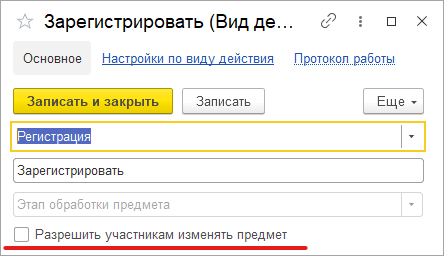
Привязка в разрезе Организаций не переносится. Необходимо учитывать это при адаптации.
Участники, сроки и условия из шаблонов процессов конвертируются в Правила обработки документов, т.е. создаются все нужные справочники с соответствующими привязками к настройке вида документа и сами настройки (настройки действия исполнения, настройки действия согласования и т.д.).
Особенности миграции:
■ При миграции данных программа не начинает конвертацию до тех пор, пока все необходимые данные не будут перенесены из 2.1 в 3.0 (вид документа, шаблоны КП, атомарные шаблоны и пр.). То есть в процессе загрузки может быть так, что часть шаблонов перенесена, но настройки обработки не созданы. В таком случае необходимо подождать, пока все нужные данные будут перенесены.
■ Необходима адаптация автоподстановок. Скрипты будут перенесены в 3.0 «как есть», поэтому если они обращаются к устаревшим метаданным или к несуществующим объектам (например «Входящие документы» или «Исходящие документы»), то их необходимо переписать с учетов новых метаданных.
■ Шаблоны Рассмотрения и Исполнения переносятся в два разных действия Исполнение.
При формировании настроек обработки по шаблонам комплексных процессов со схемами, схемы обработки принимают тот же вид, что и шаблоны комплексных процессов.
При этом, если в схеме есть скрипты, то их настройки заносятся в специальный справочник Скрипты схем для обработок объектов, в группу Скрипты из ДО 2.1.
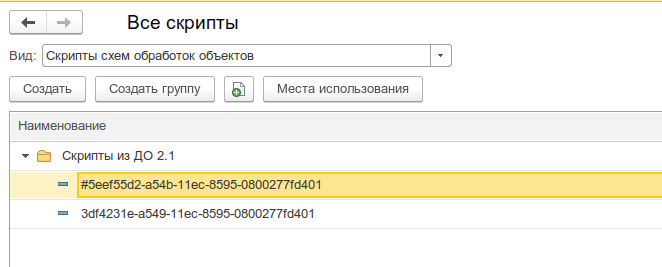
Скрипты имеют особое наименование, которое используется для загрузки изменений из соответствующих шаблонов комплексных процессов.
Настройки скриптов для условий схемы заносятся в виде алгоритмов проверки с особым наименованием. Наименование также используется для загрузки изменений из соответствующих шаблонов комплексных процессов.
Рекомендации по пересмотру и адаптации таких скриптов аналогичны рекомендациям для скриптов в схемах комплексных процессов 3.0. Но при этом код самого скрипта для схемы настройки обработки потребуется пересмотреть полностью, т.к. меняется контекст его выполнения.
Если шаблон комплексного процесса содержит таблицу действий с последовательным и параллельным выполнением, то при настройках обработки создается схема с соответствующим порядком действий.
Для настройки обработки также формируется схема. В схеме повторяется тот же порядок выполнения, что и в таблице действий шаблона комплексного процесса.
При этом схема, построенная по таблице действий, может быть некорректна для выполнения и потребует адаптации. Связано это с тем, что порядок маршрутизации по схемам и по таблицам действий совместим только частично.
На стороне 3.0 для всех загруженных пользователей создаются сотрудники – для каждого пользователя по одному основному сотруднику.
Сотрудники и пользователи при этом связываются с соответствующими физическими лицами.
Если физическое лицо для пользователя в базе 2.1 не было определено, то оно будет создано при загрузке в 3.0.
В случае отсутствия физического лица у пользователя в базе 2.1 и при последующем его заполнении после начала миграции в 3.0, в базе 3.0 могут дублироваться некоторые физические лица. В таком случае лишних физические лица в базе 3.0 необходимо найти и пометить на удаление вручную.
В остальных загруженных данных (документы, мероприятия, задачи и т.д.), вместо пользователей будут подставлены созданные сотрудники.
Рабочие группы переносятся с сохранением состава.
Полномочия переносятся полностью.
Рабочие группы в 3.0 будут расширены относительно 2.1. Это обусловлено отказом от Политик доступа: теперь пользователи, которые неявно имели доступ к объектам через политики, будут явно включены в их рабочую группу.
Рабочие группы для 3.0 формируются на стороне 2.1 регламентным заданием Заполнение рабочих групп для перехода на Документооборот 3.0.
Важно!
Нельзя выключать рег. задание Заполнение рабочих групп для перехода на Документооборот 3.0, т.к. без него рабочие группы не сформируются. В противном случае сотрудники могут не только не получить доступ к части объектов, но и получить доступ там, где его быть не должно.
Формирование переходных рабочих групп начинается при старте миграции на версию 3.0.
В разделе приведена информация для технических специалистов.
Если в конфигурацию 2.1 добавлено несколько новых метаданных, и в 3.0 они будут точно такими же, как в 2.1 – дополнительных действий не требуется.
Если данных в рамках одного метаданного много (например, более 10 тыс. элементов справочника), то в 2.1. для них можно настроить порционную выгрузку. Для этого в МиграцияДанныхИзВнешнихСистемСобытия.ПриЗаполненииОчередности необходимо указать этот объект, с Периодичность = Истина; и, например, ПолеПериода = ОбъектМетаданных.Реквизиты.ДатаСоздания;
Пример:
ИначеЕсли
ОбъектМетаданных = Метаданные.Справочники.Файлы Тогда Последовательность = 800;
Периодичность = Истина;
ПолеПериода =
ОбъектМетаданных.Реквизиты.ДатаСоздания;
Порция = 100;
Реквизит типа СправочникСсылка.Пользователи из 2.1 по умолчанию в 3.0 автоматически преобразуются в тип СправочникССылка.Сотрудники. Если это не нужно, необходимо добавить исключение в МиграцияДанныхИзВнешнихСистемДО21. КонвертацияСсылок. Найти поиском по строке «Добавить исключения. Где оставить пользователей».
Если в 2.1 типовые метаданные доработаны, то они будут отличаться от аналогичных типовых метаданных в 3.0. При наличии таких изменений в МиграцияДанныхИзВнешнихСистемДО21.ЗагрузкаДанных_ДО8_2_1 можно написать код, например:
ИначеЕсли ИмяИсточника = "Справочник.ВизыСогласования" Тогда
КонвертацияВизСогласования(Источник, Приемник, Порция, СтандартнаяОбработка, ПараметрыЗагрузки);
На стороне 2.1 также может понадобиться доработка, в МиграцияДанныхИзВнешнихСистемСобытия. ПередВыгрузкой. Например, если в структуру файла обмена надо добавить новые поля, чтобы по ним на стороне 3.0 заполнить данные.
Если эти метаданные, например, не нужно выгружать в 3.0, тогда их необходимо добавить в МиграцияДанныхИзВнешнихСистемСобытия.ЛишниеОбъекты().
Конфигурация 2.1 сначала выгружает все данные, не добавленные в ЛишниеОбъекты(), а после этого – новые данные и те, в которые внесены изменения.
Чтобы отслеживать изменения метаданных, добавленных при доработке конфигурации, и выгружать эти данные в обмен, необходимо подключить метаданные к отметкам времени.
Для этого в базах 2.1 и 3.0 необходимо синхронно выполнить следующие действия:
■ Для константы – добавить в ее определяемый тип ОтметкиВремениКонстанты.
■ Для объекта ссылочного типа (справочник, документ, бизнес-процесс, задача) – добавить его в определяемый тип ОтметкиВремениСсылочныеОбъекты.
■ Для регистра сведений – добавить в определяемый тип ОтметкиВремениРегистры + включить в состав общего реквизита ОтметкиВремениИдентификаторНабораЗаписей. Кроме случая, когда у регистра сведений (независимого, непериодического) только одно измерение ссылочного типа – например, РС СведенияОФайлахДокументооборот – в таком случае включить только в ОтметкиВремениРегистры, а в ОтметкиВремениИдентификаторНабораЗаписей не включать).
Важно. На стороне 2.1 обязательно надо исключить объекты, которые не надо выгружать:
ПереходСобытия Функция ЛишниеОбъекты() – например Объекты.Добавить(Метаданные.РегистрыСведений.ДанныеВнутреннихДокументов);.
Например, если это кеширующие данные, как ДанныеВнутреннихДокументов, или те, которые не надо передавать, как РС ПротоколРаботыПользователей, или это есть в 2.1, но нет в 3.0, как «Библиотека регламентированной отчетности».
Обратите внимание: подключение/не подключение к отметкам времени не избавляет от необходимости описать в ЛишниеОбъекты().
В МиграцияДанныхИзВнешнихСистемДО21.ЗагрузкаДанных_ДО8_2_1 необходимо написать код. Методы, которые можно вызвать:
Для ссылочных типов:
МиграцияДанныхИзВнешнихСистемСервер.СтандартноЗаписатьОдинЭлемент. Последний аргумент ДополнительныеСвойства – Структура – чтобы в Объект. ДополнительныеСвойства попало.
Для регистров:
МиграцияДанныхИзВнешнихСистемСервер.ЗаписатьНезависимыйРегистр + ЗаписатьРегистрСВедущимИзмерением + ЗаписатьРегистрСРегистратором
Простое переименование на стороне 3.0 проводится здесь:
Функция ПереименованныеОбъекты() Экспорт например Объекты.Вставить("Константа.ИспользоватьСвязиДокументов", "Константа.ИспользоватьСвязиОбъектов").
При загрузке из 2.1 в 3.0 (например, настройки связей, графиков работы, настроек доступности по состоянию и т.д.) необходимо добавить код – пример в Процедуре КонвертацияУровниКонтроля. После этого – добавить свое метаданное в общий реквизит ИзменяетсяВДругойСистеме.
Добавочные объекты необходимо записывать аргументом Загрузка, как и исходный загружаемый объект. И если Загрузка=Истина, добавочные объекты нужно добавить в ОчередьПостОбработкиЗагрузки непосредственно в коде особой загрузки объекта.
В редакции 2.1 можно принудительно выгрузить целое метаданное или несколько объектов в нем. Например во время отладки миграции (если есть свои доработки), чтобы явно еще раз отправить в обмен какой-то справочник или несколько элементов справочника.
Для этого в окне миграции предусмотрена команда Выгрузить.
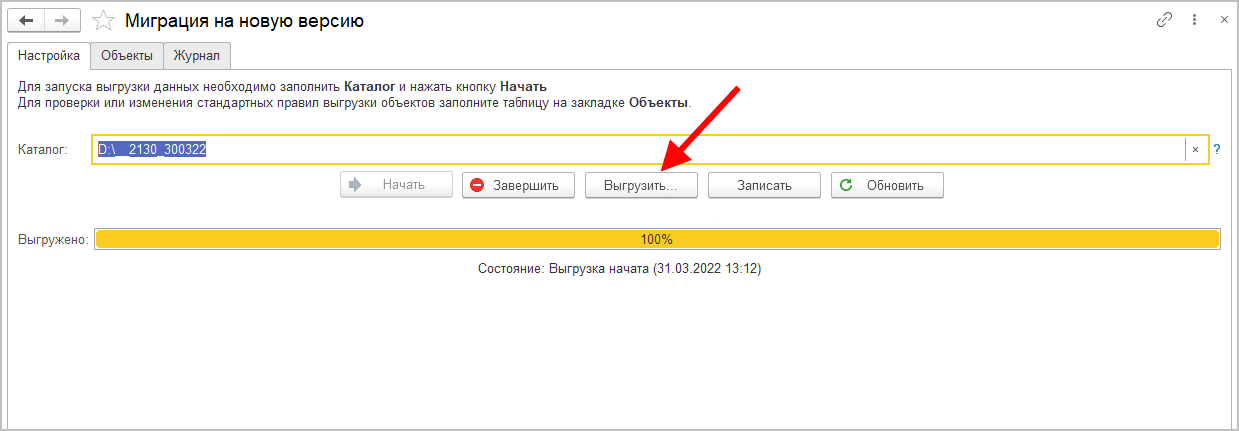
В открывшемся окне выполнить команду Добавить или Добавить объекты при помощи отбора и после их добавления – Выгрузить.
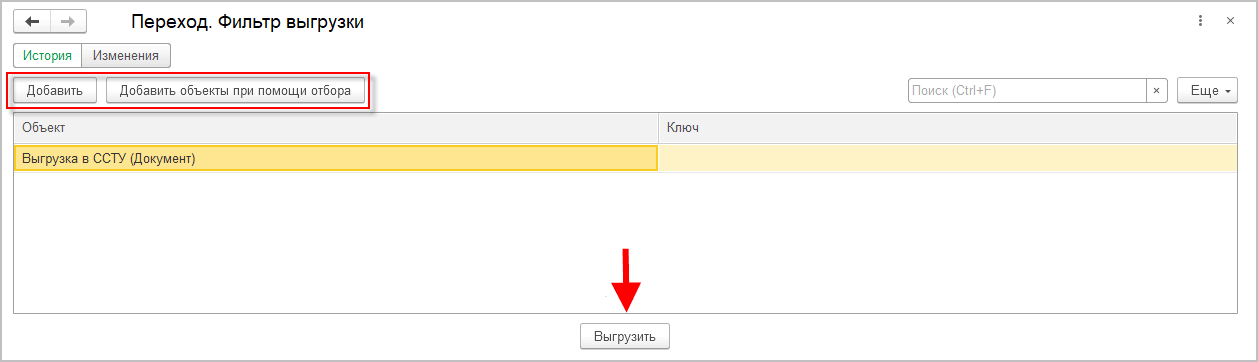
Например, реквизит ВидПроцесса (ПеречислениеСсылка.ВидыБизнесПроцессаУтверждение). В редакции 2.1 здесь было перечисление, а в редакции 3.0 его нет. Необходимо в МиграцияДанныхИзВнешнихСистемДО21.ЗаменитьЗначения добавить:
Если Строка.СтароеТип = "Перечисление.ВидыБизнесПроцессаУтверждение" Тогда Если Строка.Старое = "Утверждение" Тогда Строка.Новое = "Утверждение";
или просто Строка.Новое = Строка.Старое;
Далее в ЗагрузкаДанных_ДО8_2_1 в своем обработчике «смотреть» на этот реквизит, как на строку. В итоге в 3.0 необходимо получить строку, где в 2.1 было значение перечисления.
3. В 3.0 в общий реквизит ИсточникДанных – Состав добавить свой объект.
4. В подписку МиграцияДанныхИзВнешнихСистемПередЗаписьюОбъекта или иную (для документа, процесса, задачи) в источник добавить тип своего объекта, чтобы на низком уровне его нельзя было записать.
5. Если объект виден пользователю, в карточке объекта необходимо вывести надпись «Объект изменяется в другой системе» (с помощью метода МиграцияДанныхИзВнешнихСистемСервер.ВывестиДекорациюЗагрузкиИзДругойСистемы) и сделать поля недоступными для редактирования.
Проверьте:
1. Нет ли в заголовке базы слова «Копия»? Если так, этот режим надо снять, разрешив работу с внешними ресурсами в списке регламентных заданий.
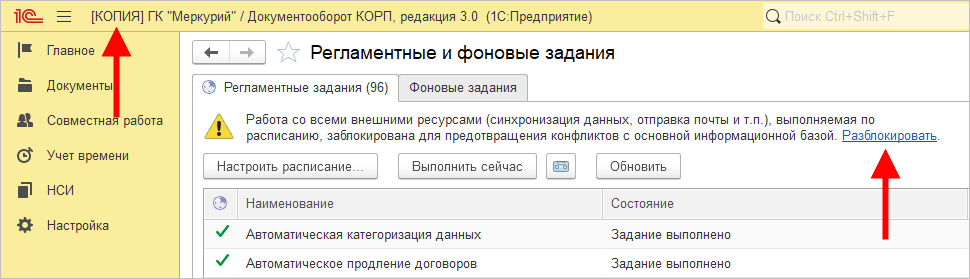
2. Не заблокированы ли регламентные задания (Консоль администратора –Информационная база – Свойства).
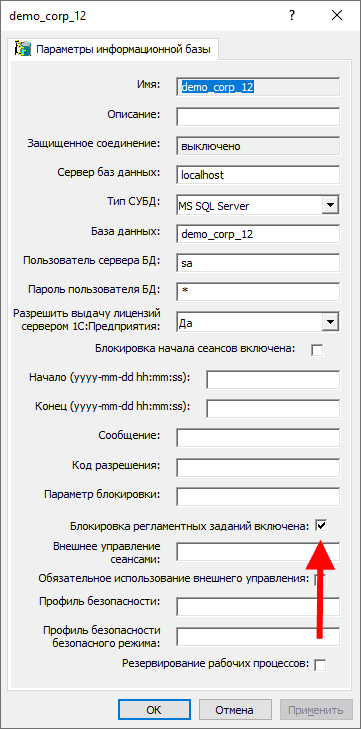
Проверьте:
1. База 3.0 – должна быть клиент-серверной. Если на мониторе миграции более 500 000 записей, надо использовать только клиент-сервер.
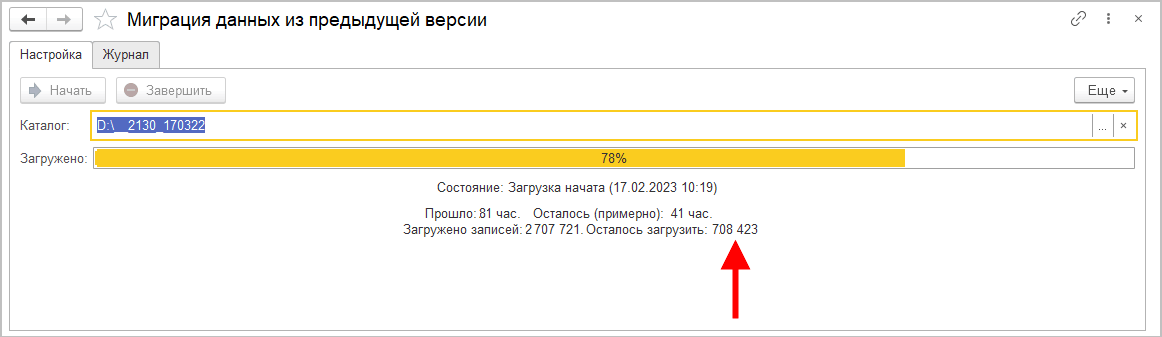
2. На время основой части загрузки должны быть включены только три регламентных задания:
○ Миграция.Загрузка,
○ Отметки времени.Обработка,
○ Разбор очереди пост обработки.
На мониторе миграции 3.0 переключитесь на закладку Журнал, установите отбор Только ошибки – вы увидите причину остановки и источник ошибки.
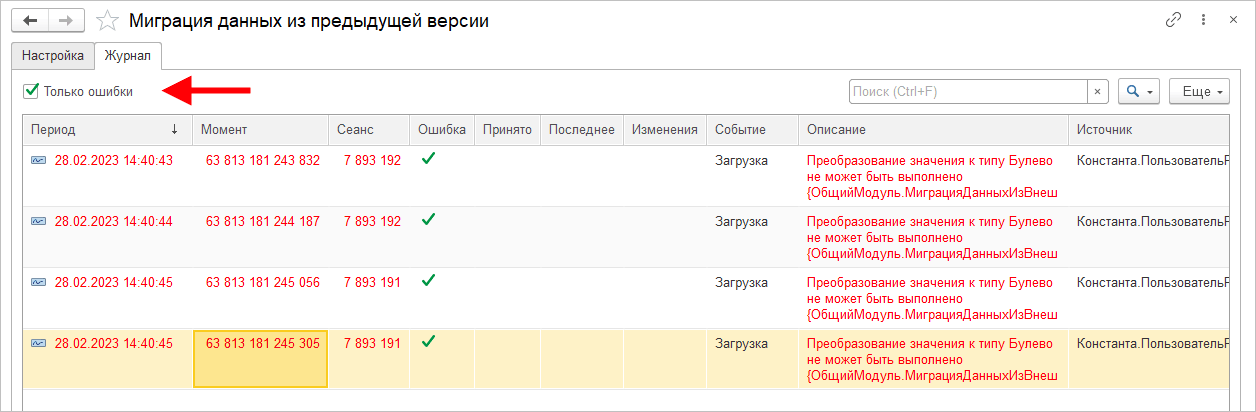
■ Удален флаг Буду на связи в отсутствии, теперь только при удаленной работе возможно быть на связи.
■ Добавлена поддержка отправки приглашений на мероприятия в формате iCalendar – теперь получатель может принимать приглашения не только с помощью ссылок в письме-приглашении, но и с помощью встроенных возможностей почтового клиента или календаря – например, принять приглашение из календаря Google или MS Outlook.
■ Новый интерфейс подключения интернет-поддержки пользователей.
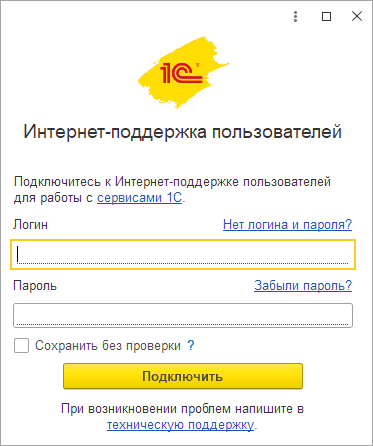
■ Теперь при создании документа на основании письма легкой и встроенной почты, содержащего файлы и подписи КЭП, подписи автоматически добавляются к файлам документа (если есть возможность проверить верность подписей).
■ Функционал замещающих и помощников переведен на новую архитектуру, что позволит в будущем сделать его более гибким и удобным.
■ Миграция из 2.1 в 3.0:
○ Уменьшен размер базы 3.0 за счет сокращения размера части служебных таблиц для миграции.
○ Ускорена загрузка данных из 2.1 в 3.0.
○ Ускорено открытие Монитора миграции в 3.0.
■ Исправлена проблема, связанная с отображением всех дополнительных реквизитов в обзоре документа, несмотря на то что в конфигурации Документооборота они выводится согласно условиям видимости. Отображение дополнительных реквизитов документов в Документообороте и в интегрируемой системе будет аналогичным.
■ Теперь запрещено редактирование документа Уничтожение дел, который пришел из 1С:Архива.
■ «Библиотека стандартных подсистем» обновлена до версии 3.1.9.277.
■ «Библиотека интернет-поддержки» обновлена до версии 2.6.5.53.
■ Длительные операции по обновлению данных о задачах вынесены в очередь заданий.
■ При отправке по почте (легкой и встроенной) документа с файлами, подписанными с МЧД, теперь прикладывается и файл МЧД.
■ В настройку миграции данных из ДО 2.1 теперь вынесено число потоков.
■ Ускорена постановка задач для большого числа сотрудников.
■ Список неаккредитованных УЦ перенесен в интерфейс администратора.
■ В веб-сервис Документооборота добавлена возможность работы с обработкой и действиями документов предприятия через бесшовную интеграцию.
○ Добавлены запросы, которые позволяют сформировать и передать через веб-сервис печатные формы «Лист согласования», «Лист ознакомления», «Протокол разногласий».
○ Добавлена возможность запуска повторного согласования, утверждения, исполнения, подписания, регистрации через бесшовную интеграцию.
○ Реализована возможность выбора фактического исполнителя при выполнении задачи через бесшовную интеграцию.
■ При записи замещающих и помощников возникали ошибки из-за конфликта блокировок.
■ При автоматическом создании документа 1С:ДО по документам ЭДО не подгружались реквизиты из шаблона.
■ Не было возможности создать виджет-команду без картинки.
■ У задачи «Ознакомиться» отображалось усеченное описание в списке «Задачи мне».
■ Больше не будет появляться замечание об изменении файлов при добавлении скан-копий оригиналов в документ.
■ В списке «Задачи мне» не было дополнительных реквизитов документов.
■ Настройка «Реестры» не удаляла реестры с рабочего стола.
■ При выполнении задачи «Зарегистрировать» с указанием номера вручную возникала ошибка «Поле объекта не обнаружено (КонтекстВыполненияЗадачи)».
■ При пометке на удаление сотрудника на пользователей, у которых более одного сотрудника, устанавливалась пометка удаления.
■ При снятии пометки для единственного сотрудника признак «Основной» не восстанавливался.
■ Версии файлов ознакомления отслеживались только для документов, теперь отслеживаются и для мероприятий.
■ В карточках пользователей, помеченных на удаление, не отображалось соответствующее оповещение.
■ Проверялся доступ ко всем сертификатам учетной записи пользователя, а не только к выбранной
■ При создании новой задачи в мобильном клиенте, если платформа сервера 8.3.23 и выше – периодически возникала ошибка «Метод объекта ДоступностьФормы не обнаружен».
■ Не обновлялась группировка задач при изменении подразделения.
■ Не было возможности добавить проверяющего в уже запущенное поручение.
■ Руководитель не видел в задачах подчиненных задачи недействительных сотрудников.
■ В группировках задач в режиме «Показывать выполненные» не отображались счётчики.
■ В виджете «Задачи от меня» отображались все задачи от меня, а не только невыполненные.
■ В области обзора задачи не было видно поступивших обновлений.
■ Выполнение задач по почте отвечало на неизвестные почтовые адреса.
■ Не считалось количество переносов сроков по задаче в обработке.
■ При создании задачи не работало перетаскивание файлов в таблицу приложений.
■ Не заполнялось представление предмета в поручении.
■ При взятии задачи в работу исполнителем в списке «Задачи мне», автор этого не видел в списке «Задачи от меня».
■ Ошибка при создании подзадачи по процессу с приложенным файлом к процессу.
■ При создании документа копированием, подписанного ЭП, исчезала команда «Начать обработку».
■ Пользователь не помечался недействительным, если в карточке сотрудника снять флаг «Аутентификация 1С:Предприятие» и других вариантов аутентификации нет.
■ Заголовок задачи в области обзора задачи был слишком большим по сравнению с описанием.
■ Отчет об исполнении на закладке «История выполнения» в задаче был слишком мелкого размера.
■ В мобильном клиенте при добавлении файла в Задачи, Форум, Мероприятия с помощью окна выбора файлов некорректно определялось расширение файла, из-за чего файл некорректно считывался в настольном.
■ Не было предупреждения об отсутствии при постановке поручения.
■ Описание задач в виде действия ограничено 200 символами.
■ Не учитывалась периодичность нумерации для временных номеров.
■ Не было предупреждения об отсутствии при начале обработки.
■ Не было предупреждения об отсутствии при возврате на доработку поручения.
■ Не было проверки отсутствия при направлении автору или помощнику из задачи «Рассмотреть».
■ Не было проверки отсутствия при отправке на новый цикл действия в рамках обработки.
■ Не было настройки для отбора по «Вид приложения» и «Тип приложения» в отчётах «Выполненные задачи», «Задачи в работе», «Задачи от меня», «Запланированные задачи», «Отмененные задачи», «Сводка работ», «Справка об исполнительской дисциплине».
■ Не было возможности указать срок при возврате на доработку
■ Не было показателя «Поступили обновления» в виджете «Задачи мне» у обычного сотрудника.
■ Не было показателя «Черновики» в виджете «Задачи от меня» у обычного сотрудника.
■ Кнопка «Приложить» отображается в «Приложениях» задачи даже в том случае, когда «Приложить» недоступно.
■ На рабочем столе руководителя не было видно черновиков задач.
■ Ошибка при рассылке очереди уведомлений по документу без вида документа.
■ Снятый с контроля объект нельзя было поставить обратно на контроль.
■ Не заполнялись фактические трудозатраты в карточке проектной задачи.
■ Некорректное отображение резолюции в обзоре документа из действия рассмотрения, если резолюций несколько и одна из резолюция отправлена на исполнение.
■ Не удаляются дублирующиеся участники в некоторой конфигурации расположения автоподстановок и защищенных участников в обработке документа.
■ В списке «Задачи от меня» отображался результат общий, хотя ещё не все исполнители выполнили.
■ Ошибка применения автоподстановки «Все коллеги подготовившего документ» при создании документа.
■ Не отображаласьинформация в виджетах после открытия программы.
■ Различался счётчик задач и список задач в уведомлении «Задачи Сводка».
■ Если добавить участника в уже запущенное действие ознакомления, то новые ознакомляемые не видели задач.
■ В тонком клиенте в Linux, если итоговый формат файлов = pdf, не открывался файл подписанного документа (doc xls odt).
■ После проведения мероприятия не менялся статус для материалов (не появился «С материалами ознакомились»).
■ В тонком клиенте Linux занятые файлы автоматически освобождались.
■ После обновления на версию 3.0.13.30 при создании нового документа, перестал автоматически вставляться штрихкод из шаблона.
■ Проблема при добавлении новых участников в согласование в режиме замечаний - при выключенном выполнении заданий на клиенте задача не приходила новому участнику.
■ Пользователь мог сделать документ недействующим с помощью установки связи, но не мог из специальной формы.
■ Ошибка при предпросмотре PDF на форме согласования в режиме замечаний «Поле объекта не обнаружено (ДокументPdfРеквизит)».
■ Если в зарегистрированном документе поменять реквизит, участвующий в автозаполнении, и открыть файл на просмотр - он автоматически перезаполнялся.
■ После обновления с 3.0.11 на 3.0.13 задачи ознакомления, начатые в 3.0.11 и выполненные в 3.0.13, на закладке Обработка не отображались как выполненные.
■ Баланс оставшихся страниц, доступных для распознавания через сервис 1С:Распознавание первичных документов, всегда был равен нулю.
■ Настройка обработки не учитывала конец текущего дня.
■ Некорректно работало создание документа по входящему, если документ имел действие подписания.
■ При добавлении файла в пустой документ на листе ознакомления/огласования не появлялась надпись об изменении версий.
■ Не проверялась действительность МЧД при подписании входящего пакета.
■ При создании исходящего письма в мобильном клиенте - текст мог выходить за рамки поля ввода, если тип текст - HTML.
■ Условия в правилах обработки действия ознакомления работали некорректно.
■ Отчет «Исполнения обращений граждан» работал некорректно – не всегда показывал исполненные обращения.
■ В заголовках форм списков задач на мобильном клиенте не отображался уточняющий отбор (например, на уточнении, новые, просроченные и т.д.) - актуально для задач, открытых из рабочего стола руководителя.
■ Нельзя было создать новую связь письма в мобильном клиенте.
■ Список «Контроль» некорректно отображается в мобильном клиенте, если моб. устройство используется в горизонтальном режиме.
■ Если включена интеграция с 1С:Архивом, то для документа «Уничтожение дел из 1С:Архива» не загружался его номер, присвоенный в 1С:Архиве.
■ Правила коммуникаций действовали на полноправных пользователей.
■ При копировании контрагентов некорректно отображался банковский счет.
■ Ошибка при создании документа не на основного сотрудника.
■ При открытии карточки документа по ссылке из интегрированной системы возникала ошибка Недопустимый вызов СтандартныеПодсистемыКлиент.ПараметрыРаботыКлиента при запуске программы.
■ При подборе дел для документа с несколькими сторонами (контрагентами) возникала ошибка.
■ Если удалить из ознакомления последнего участника, еще не выполнившего задачу, действие не завершалось.
■ Предлагалось запустить обработку документа, хотя к моменту закрытия карточки документа она уже завершена.
■ «Обновить из файла на диске» - если файл на диске более старый, чем в базе, нельзя было его обновить.
■ Согласование в режиме замечаний – руководитель подчиненного не мог обработать согласование, которое поступило подчиненному.
■ В БИД для части подписанных файлов при открытии не отображался файл визуализации со штампами ЭП.
■ Срок исполнения не был заполнен по умолчанию, при направлении задачи на исполнение из задачи «на рассмотрении».
■ При регистрации документа, если в заголовке указать дату, совпадающую с датой регистрации документа, то в наименование документа не попадал рег. номер.
■ При пометке документа на удаление он возвращался в список «Мои документы».
■ Иногда из списка «Мои документы» исчезало состояние «Назначена задача мне».
■ Форма «Настройки - Обмен данными» не становилась модифицированной, если в ней меняли настройки. Можно было нажать «Отмена» и выйти без стандартного предупреждения платформы.
■ При открытии карточка сертификата настройка «Разрешить проведение» всегда была отключена.
■ Вкладка «МЭДО» была видна только администратору и ответственному за МЭДО. Теперь она видна всем, но в режиме просмотра.
■ Ошибка работы с графиками работы и производственным календарем, если графики отключены и срок ознакомления не заполнен, а срок по умолчанию настроен.
■ У рядового пользователя на закладке «Настройка обработки» вместо правила эскалации отображалось «Объект не найден».
■ Если в письме нет ни одного получателя (все как скрытая копия) получатели письма были видны как @.
■ В помощнике сканирования неправильно отрабатывали кнопки поворота изображения.
■ На вкладке «Состав комплекта» в справочнике «Документы» не были видны роли файлов.
■ В пустом письме встроенной почты формата html проверка орфографии видела текст window.addEventListener(focus, function() {document.body.focus()}).
■ Карточка роли исполнителя – видимость поля адреса зависела от флага «Используется с объектами адресации».
■ По команде «Загрузить файлы с диска» в карточке документа файл(ы) добавлялись без указания роли, а не в выделенную роль.
■ Файлы-картинки в теле письма были видны в «Проект – Файлы», если у письма указан проект.
■ Участники на закладке «Обработка» отображались серым цветом, хотя шел уже второй цикл согласования и разыменование участников действия уже было.
■ Некорректный показ истории согласования в «Листе согласования с историей» - были видны результаты от прерванной обработки.